Page 1
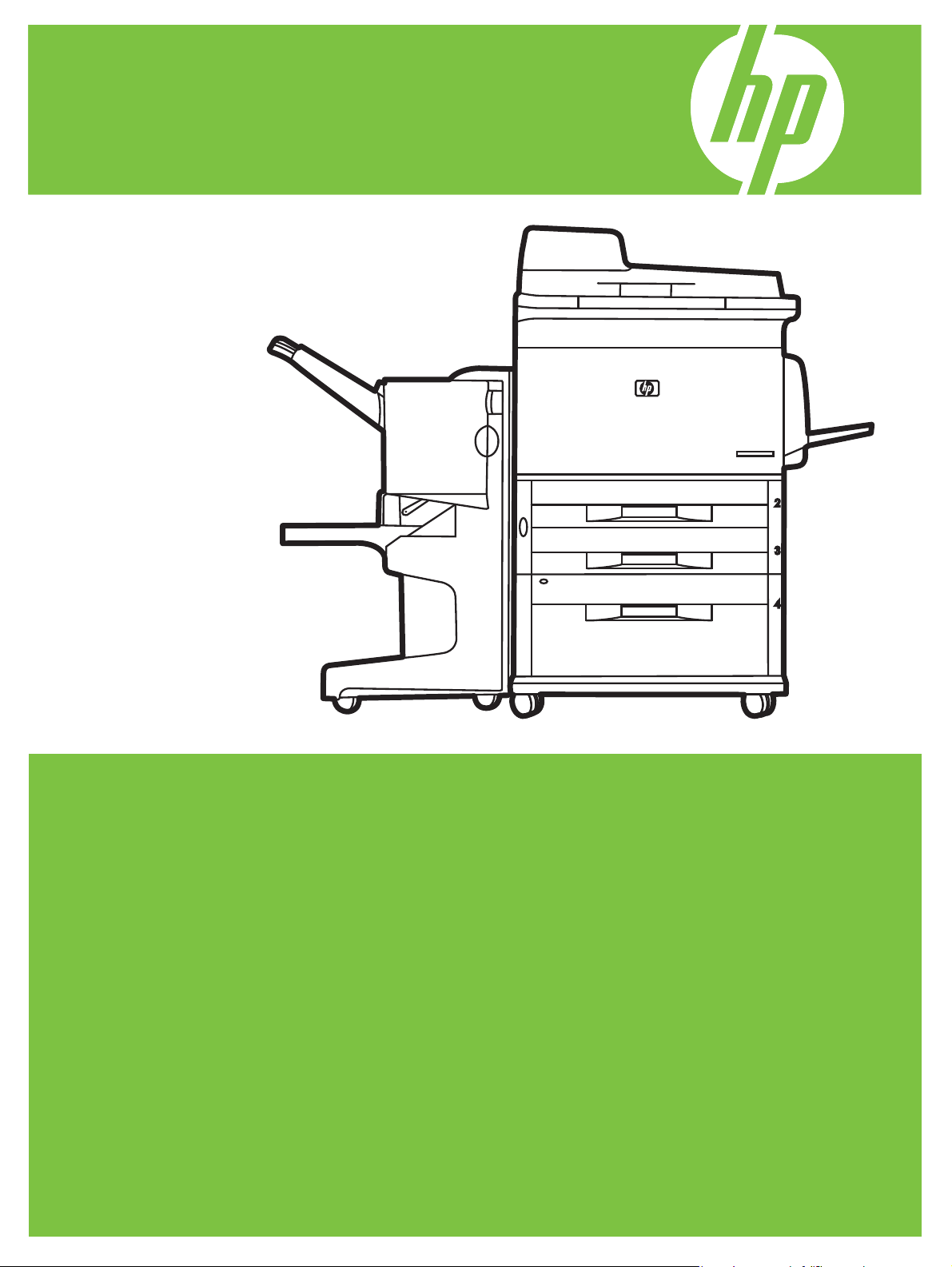
HP LaserJet M9059 MFP
Uporabniški priročnik
Page 2
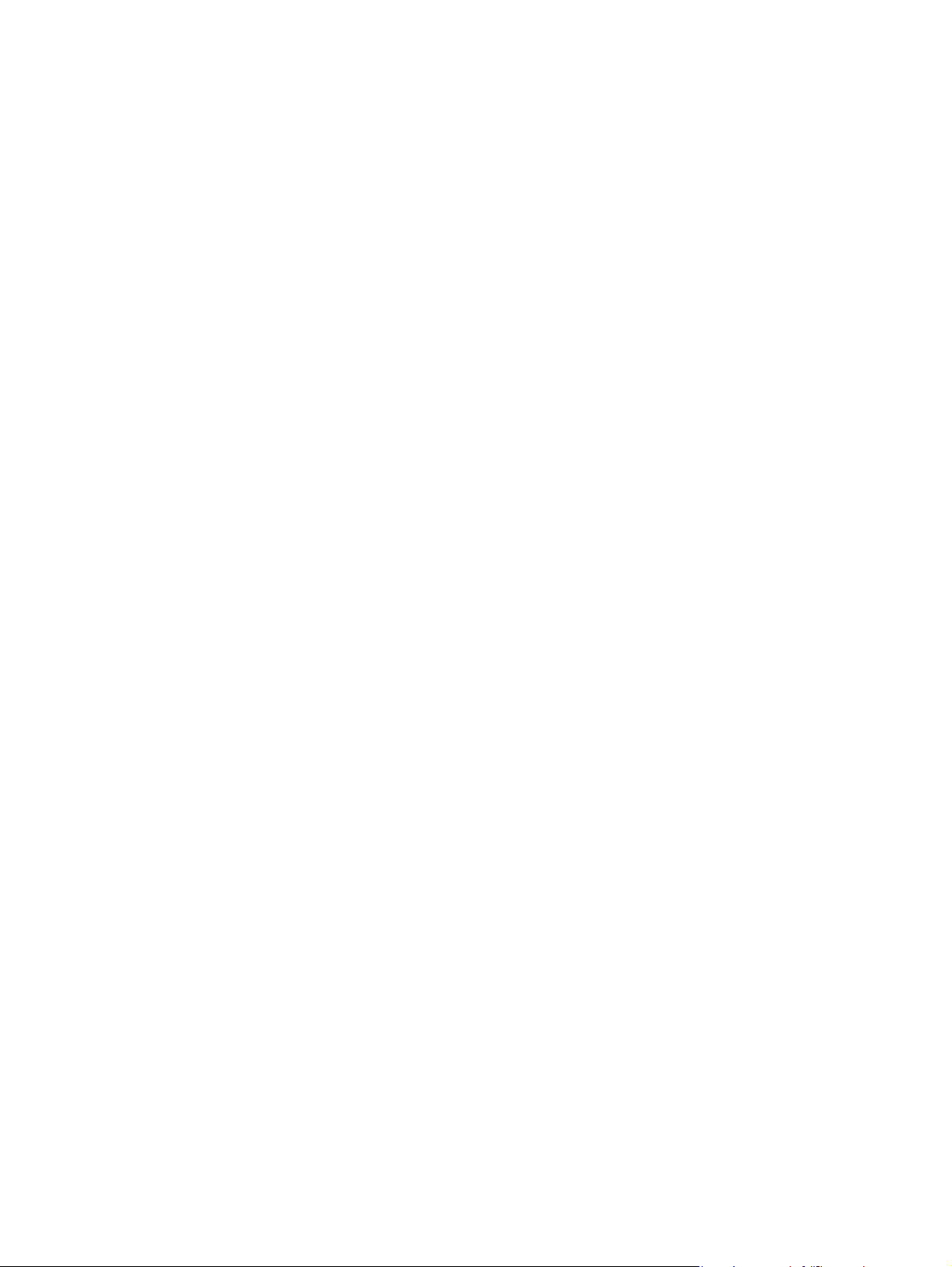
Page 3
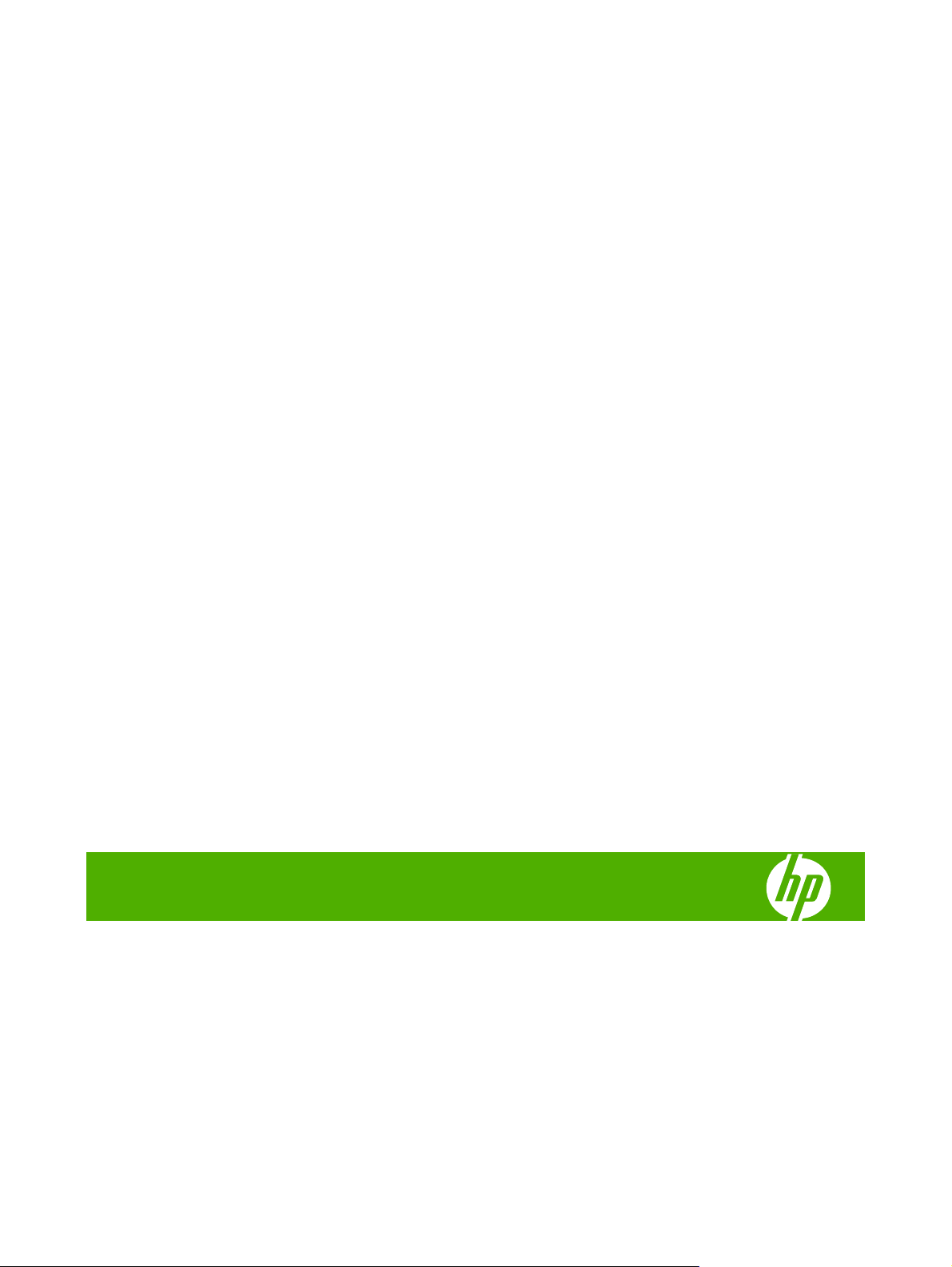
HP LaserJet M9059 MFP
Uporabniški priročnik
Page 4
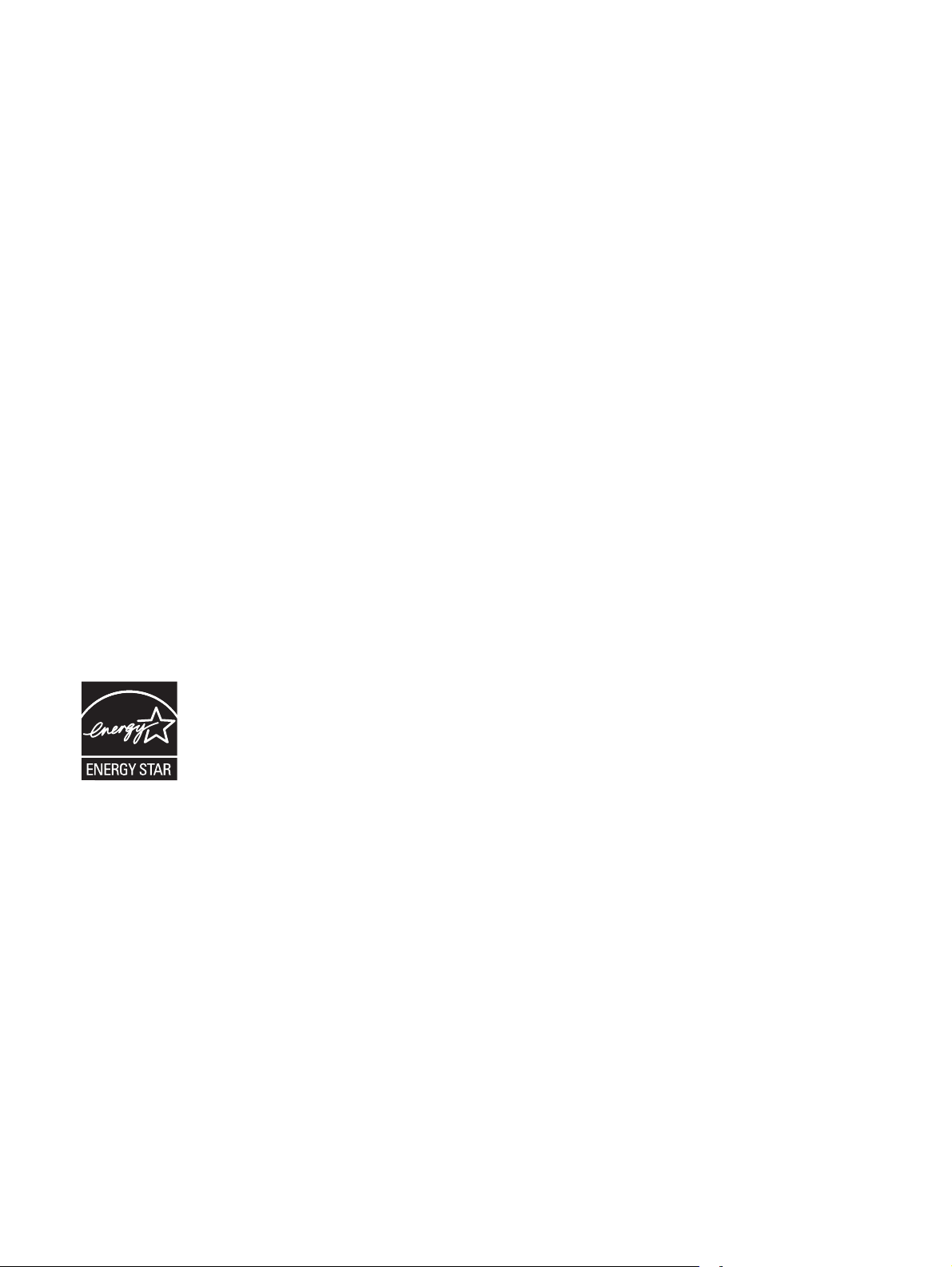
Informacije o avtorskih pravicah
© 2009 Copyright Hewlett-Packard
Development Company, L.P.
Prepovedana je reprodukcija, prilagajanje ali
prevajanje dokumenta brez predhodnega
pisnega dovoljenja, razen v primerih, ki jih
dovoljujejo zakoni o avtorskih pravicah.
Informacije v dokumentu se lahko
spremenijo brez predhodnega obvestila.
Garancije za izdelke in storitve podjetja HP
so navedene v garancijskih izjavah, ki so
priložene izdelkom in storitvam. Nič, kar je
tukaj navedeno, se ne sme razlagati kot
dodatno garancijo. Podjetje HP ne prevzema
odgovornosti za tehnične ali uredniške
napake in pomanjkljivosti v tem dokumentu.
Številka dela: CE800-909
22
2. izdaja, 10/2009
B
lagovne znamke
®
Microsoft
in Windows® sta zaščiteni
blagovni znamki družbe Microsoft
Corporation v ZDA.
®
PostScript
je registrirane blagovna znamka
podjetja Adobe Systems Incorporated.
®
Energy Star
in logotip Energy Star® sta v
ZDA registrirani znamki v lasti Agencije za
zaščito okolja ZDA.
Page 5
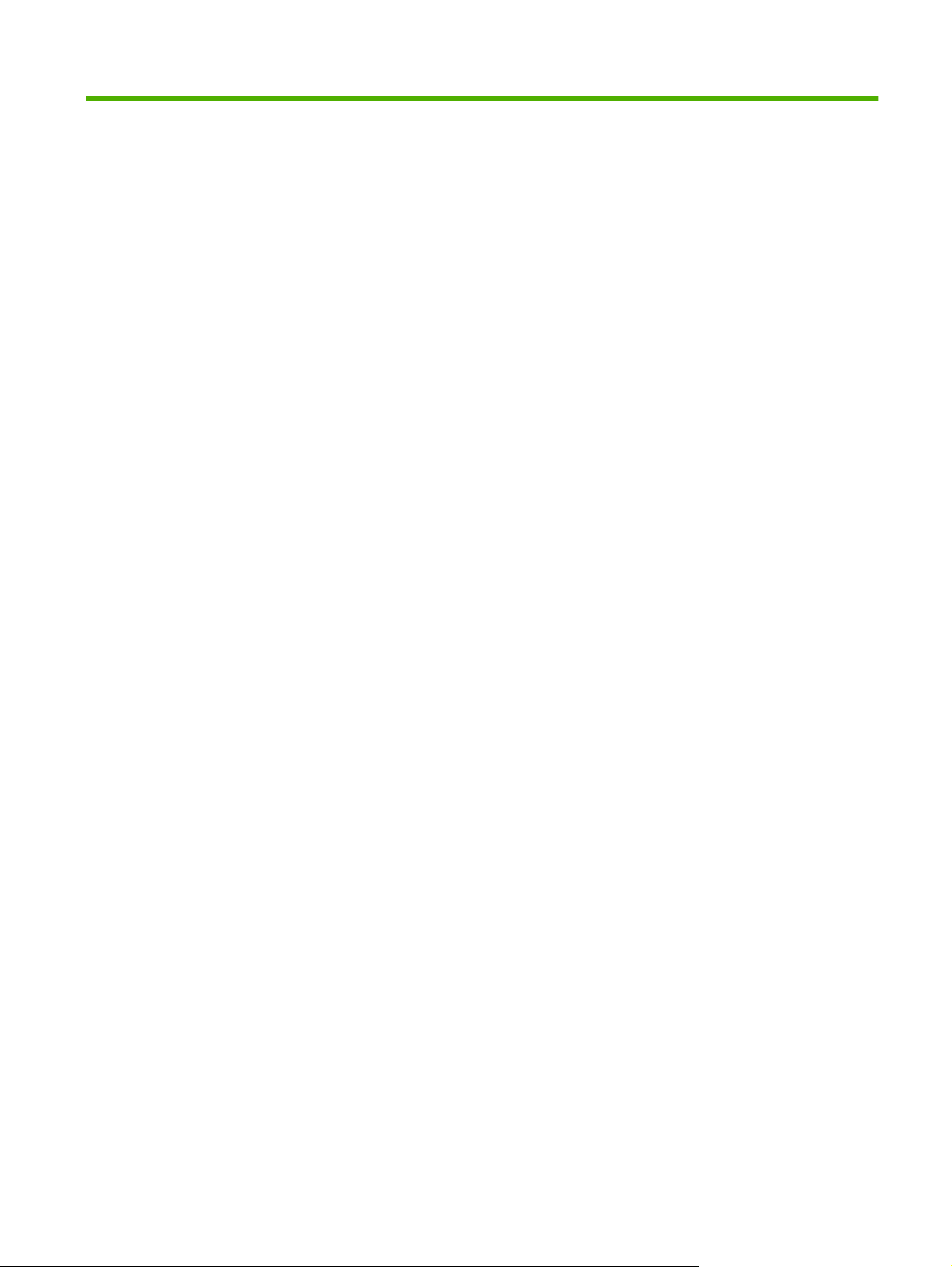
Kazalo
1 Osnove izdelka
Predstavitev izdelka ............................................................................................................................. 2
Funkcije izdelka .................................................................................................................................... 3
Pregled izdelka ..................................................................................................................................... 7
Izhodne naprave ................................................................................................................................... 8
Pripomoček za zlaganje za 3000 listov ................................................................................ 8
Pripomoček za spenjanje/zlaganje za 3000 listov ............................................................... 8
Funkcije za ravnanje s papirjem .......................................................................... 8
Informacije o spenjanju ....................................................................................... 8
Večnamenski zaključevalnik ................................................................................................ 8
Funkcije za ravnanje s papirjem .......................................................................... 8
Informacije o spenjanju ....................................................................................... 9
Brošure ................................................................................................................ 9
Sortirnik z osmimi predali ................................................................................................... 10
2 Nadzorna plošča
Uporaba nadzorne plošče .................................................................................................................. 12
Uporaba menija Administration (Skrbništvo) ...................................................................................... 15
Razporeditev nadzorne plošče .......................................................................................... 12
Začetni zaslon .................................................................................................................... 13
Gumbi na zaslonu na dotik ................................................................................................ 14
Sistem pomoči na nadzorni plošči ..................................................................................... 14
Krmarjenje po meniju Administration (Skrbništvo) ............................................................. 15
Meni Information (Informacije) ........................................................................................... 16
Meni Default Job Options (Privzete možnosti posla) ......................................................... 17
Privzete možnosti za izvirnike ........................................................................... 17
Default Copy Options (Privzete možnosti kopiranja) ......................................... 19
Default Fax Options (Privzete možnosti za faks) .............................................. 20
Default E-mail Options (Privzete možnosti za e-pošto) ..................................... 21
Privzete možnosti za pošiljanje v mapo ............................................................ 22
Default Print Options (Privzete možnosti tiskanja) ............................................ 23
Meni Time/Scheduling (Čas/načrtovanje) .......................................................................... 24
Meni Management (Upravljanje) ........................................................................................ 26
Meni Initial Setup (Začetna nastavitev) .............................................................................. 27
SLWW iii
Page 6
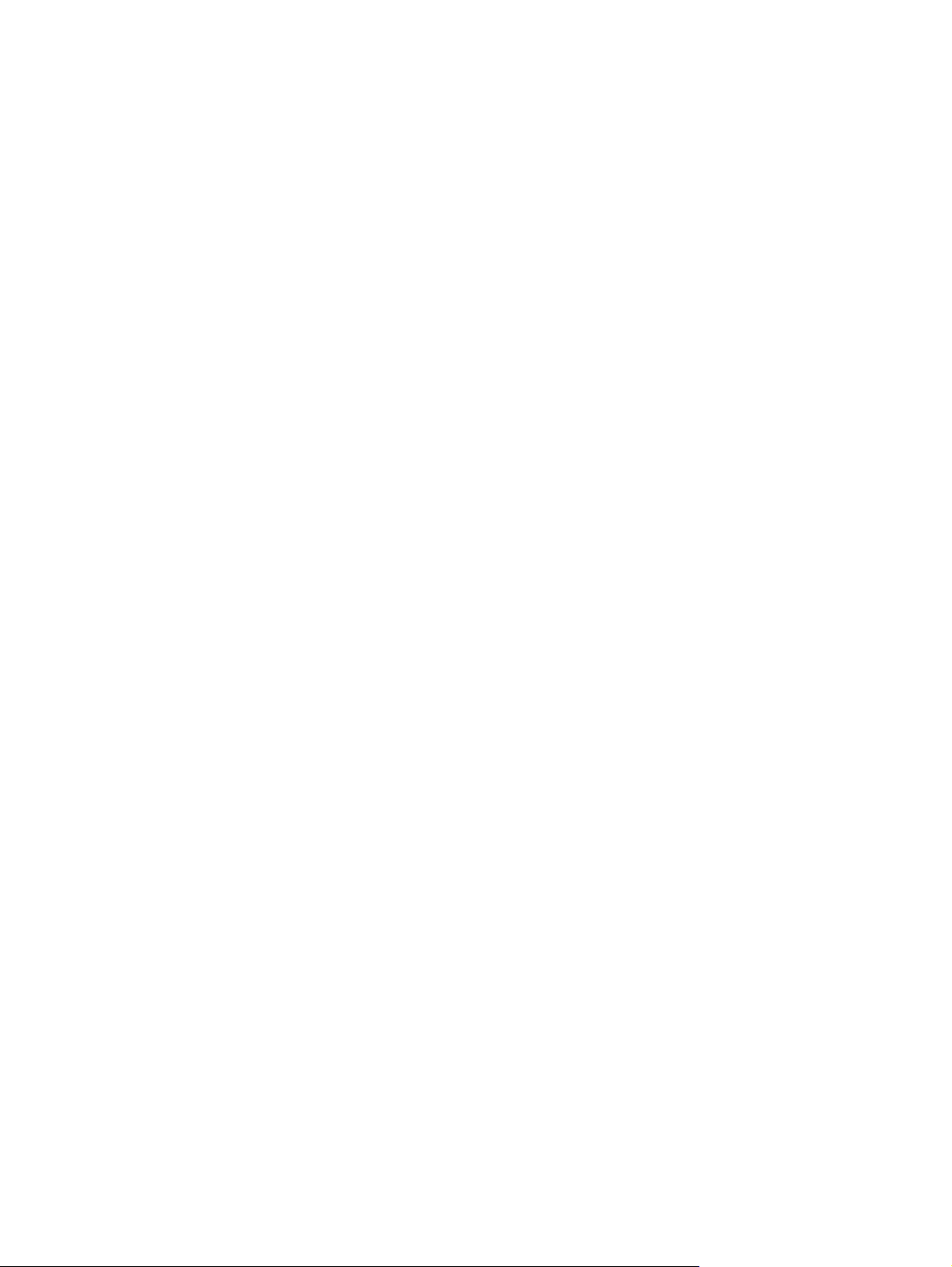
Networking and I/O (Povezovanje v omrežje in V/I) .......................................... 27
Fax Setup (Nastavitev faksa) ............................................................................ 36
E-mail Setup (Nastavitev e-pošte) .................................................................... 39
Meni Send Setup (Nastavitev pošiljanja) .......................................................... 39
Meni Device Behaviour (Delovanje naprave) .................................................................... 40
Meni Print Quality (Kakovost tiskanja) ............................................................................... 45
Meni za odpravljanje težav ................................................................................................ 47
Meni Resets (Ponastavitve) ............................................................................................... 49
Meni Service (Storitve) ...................................................................................................... 49
3 Programska oprema za OS Windows
Podprte različice operacijskega sistema Windows ............................................................................. 52
Podprti gonilniki tiskalnika za OS WIndows ....................................................................................... 53
HP-jev univerzalni gonilnik tiskalnika (UPD) ...................................................................................... 54
Načini namestitve gonilnika UPD ....................................................................................... 54
Izberite pravi gonilnik tiskalnika za OS Widows ................................................................................. 55
Prednost pri nastavitvah tiskanja ........................................................................................................ 56
Sprememba nastavitev gonilnika tiskalnika za OS Windows ............................................................. 57
Podprti pripomočki .............................................................................................................................. 58
HP Web Jetadmin .............................................................................................................. 58
Vgrajeni spletni strežnik ..................................................................................................... 58
Programska oprema za druge operacijske sisteme ........................................................................... 59
4 Uporaba naprave z računalniki Macintosh
Programska oprema za OS Macintosh .............................................................................................. 62
Podprti operacijski sistemi za računalnik Macintosh .......................................................... 62
Podprti gonilniki tiskalnika za OS Macintosh ..................................................................... 62
Vrsta namestitve programske opreme za OS Macintosh .................................................. 62
Namestitev programske opreme za OS Macintosh za neposredne povezave
(USB) ................................................................................................................ 62
Namestitev programske opreme za OS Macintosh za omrežja ........................ 63
Programska oprema za računalnike Macintosh ................................................................. 63
HP Printer Utility ................................................................................................ 63
Odpiranje programa HP Printer Utility .............................................. 64
Funkcije pripomočka HP Printer Utility ............................................. 64
Prednost pri nastavitvah tiskanja za OS Macintosh ........................................................... 65
Sprememba nastavitev gonilnika tiskalnika za OS Macintosh ........................................... 65
Odstranjevanje programske opreme na operacijskih sistemih Macintosh ......................... 66
Podprti pripomočki za OS Macintosh ................................................................................. 66
Vgrajeni spletni strežnik .................................................................................... 66
Uporaba funkcij gonilnika tiskalnika v operacijskih sistemih za računalnike Macintosh ..................... 67
Ustvarjanje in uporaba prednastavitev za tiskanje v OS Macintosh .................................. 67
Spreminjanje velikosti dokumentov ali tiskanje na običajno velikost papirja ..................... 67
iv SLWW
Page 7
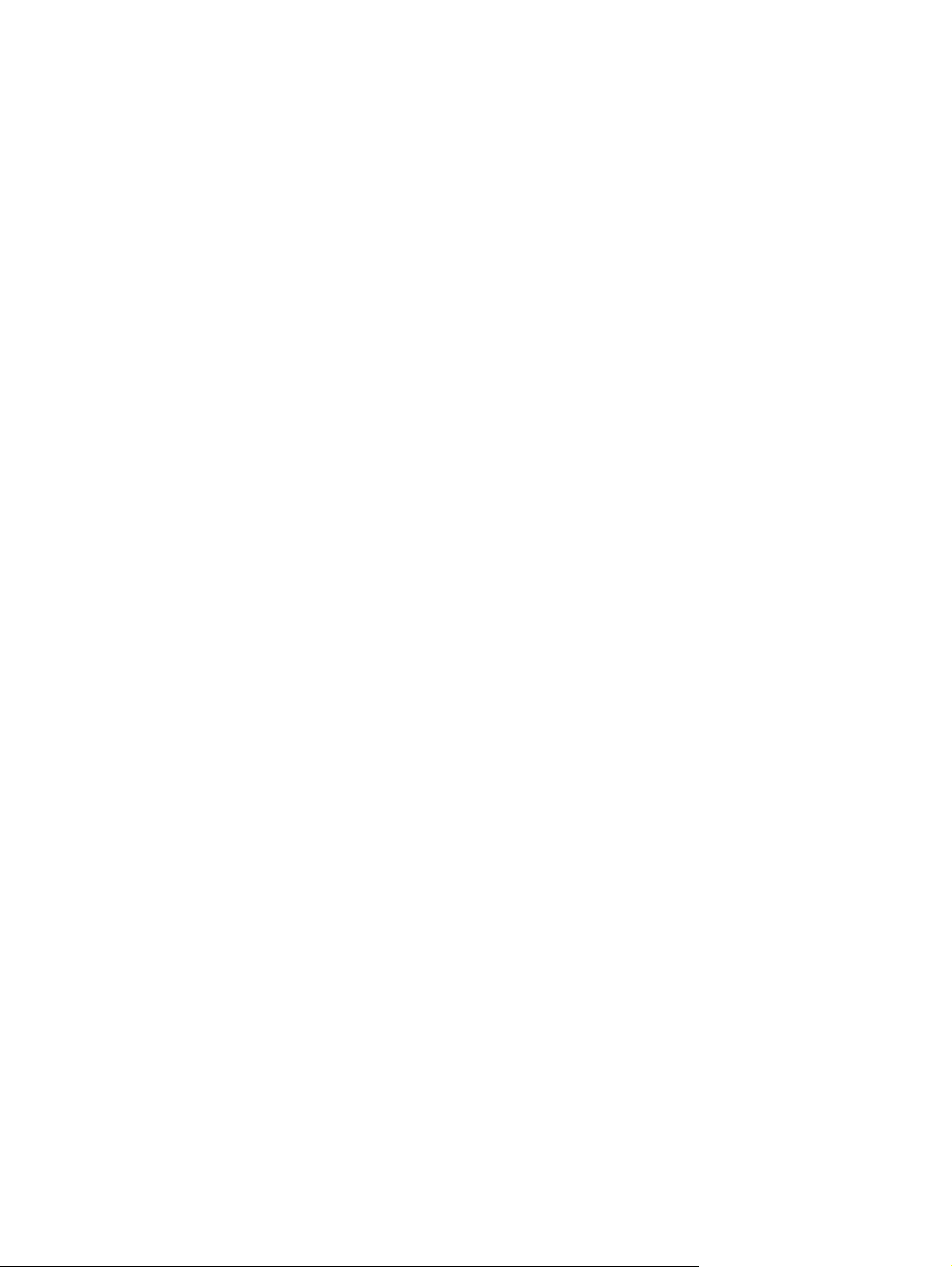
5 Povezljivost
Povezava USB ................................................................................................................................... 74
Pomožna povezava ............................................................................................................................ 75
Omrežna konfiguracija ....................................................................................................................... 76
Tiskanje platnic .................................................................................................................. 67
Uporaba vodnih žigov ........................................................................................................ 68
Tiskanje več strani na en list papirja v OS Macintosh ....................................................... 68
Tiskanje na obe strani papirja (obojestransko tiskanje) ..................................................... 69
Nastavljanje možnosti spenjanja ....................................................................................... 70
Opravila shranjevanja ........................................................................................................ 70
Uporaba menija Services (Storitve) ................................................................................... 70
Konfiguriranje nastavitev TCP/IPv4 ................................................................................... 76
Spreminjanje naslova IP ................................................................................... 76
Nastavljanje maske podomrežja ....................................................................... 77
Nastavljanje privzetega prehoda ....................................................................... 77
Konfiguriranje nastavitev TCP/IPv6 ................................................................................... 78
Onemogočanje omrežnih protokolov (izbirno) ................................................................... 78
Onemogočanje protokola IPX/SPX ................................................................... 78
Onemogočanje protokola AppleTalk ................................................................. 79
Onemogočanje protokola DLC/LLC .................................................................. 79
Tiskalni strežniki HP Jetdirect EIO ..................................................................................... 79
6 Papir in tiskalni mediji
Razumevanje uporabe papirja in tiskalnih medijev ............................................................................ 82
Podprte velikosti papirja in tiskalnih medijev ...................................................................................... 83
Velikosti papirja po meri ..................................................................................................................... 85
Priporočila za poseben papir ali tiskalne medije ................................................................................ 86
Nalaganje papirja in tiskalnih medijev ................................................................................................ 87
Nalaganje pladnja 1 ........................................................................................................... 87
Nalaganje pladnjev 2, 3 in 4 .............................................................................................. 88
Konfiguracija pladnjev ........................................................................................................................ 94
Konfiguriranje pladnja pri nalaganju medija ....................................................................... 94
Konfiguriranje pladnja s pomočjo gumba Supplies Status (Stanje potrebščin) na zaslonu
na dotik .............................................................................................................................. 94
Izbiranje medijev glede na vir, vrsto ali velikost ................................................................. 94
Izbiranje izhodnega pladnja ................................................................................................................ 96
Izbiranje mesta izhoda ....................................................................................................... 97
Vir ...................................................................................................................... 95
Vrsta in velikost ................................................................................................. 95
Tiskanje ............................................................................................................. 97
Kopiranje ........................................................................................................... 97
SLWW v
Page 8
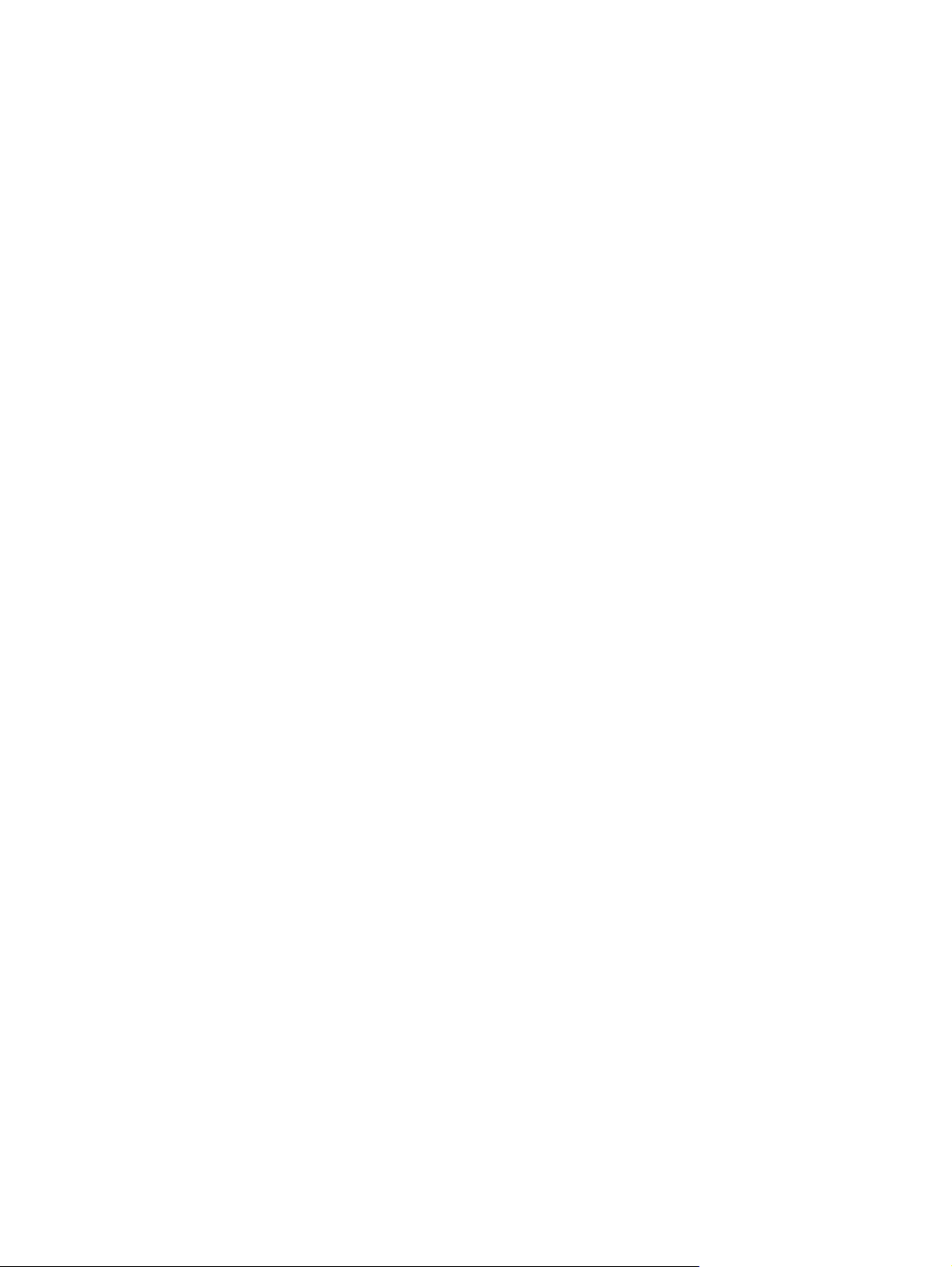
7 Tiskalna opravila
Vrste medijev in nalaganje pladnja ................................................................................................... 100
Uporaba funkcij v gonilniku tiskalnika za OS Windows .................................................................... 102
Spenjanje dokumentov ..................................................................................................................... 107
Preklic tiskalnega opravila ................................................................................................................ 112
Tiskanje na pisemske ovojnice ......................................................................................................... 113
Funkcije pomnilnika tiskalnih opravil ................................................................................................ 117
Odpiranje gonilnika tiskalnika .......................................................................................... 102
Uporaba tiskalnih bližnjic ................................................................................................. 102
Nastavitev možnosti papirja in kakovosti ......................................................................... 102
Nastavljanje učinkov dokumentov ................................................................................... 103
Nastavljanje možnosti za zaključno obdelavo dokumenta ............................................... 103
Nastavljanje izhodnih možnosti naprave ......................................................................... 104
Nastavitev možnosti shranjevanja opravil ........................................................................ 104
Pridobivanje informacij o podpori in stanju naprave ........................................................ 105
Nastavljanje naprednih možnosti tiskanja ........................................................................ 105
Nastavljanje pripomočka za spenjanje na nadzorni plošči za tiskalna opravila ............... 107
Nastavljanje pripomočka za spenjanje na nadzorni plošči za vsa opravila kopiranja ...... 107
Nastavljanje pripomočka za spenjanje na nadzorni plošči za enkratno kopiranje. .......... 107
Konfiguriranje naprave tako, da se, ko je kartuša s sponkami prazna, zaustavi ali
nadaljuje opravilo ............................................................................................................. 10 8
Nalaganje sponk .............................................................................................................. 108
Na nadzorni plošči zaustavite trenutno tiskalno opravilo ................................................. 112
Zaustavitev trenutnega tiskalnega opravila iz programske opreme ................................. 112
Dostopanje do funkcij shranjevanja tiskalnih opravil ....................................................... 117
Uporaba funkcije pregledovanja in zadržanja .................................................................. 118
Ustvarjanje opravila pregledovanja in zadržanja ............................................. 118
Tiskanje preostalih kopij opravila pregleda in zadržanja ................................. 118
Brisanje opravila pregledovanja in zadržanja .................................................. 118
Uporaba funkcije zasebnega opravila .............................................................................. 118
Ustvarjanje zasebnega opravila ...................................................................... 119
Tiskanje zasebnega opravila ........................................................................... 119
Brisanje zasebnega opravila ........................................................................... 119
Uporaba funkcije QuickCopy (Hitro kopiranje) ................................................................. 119
Ustvarjanje opravila QuickCopy (Hitro kopiranje) ........................................... 120
Tiskanje dodatnih kopij opravila QuickCopy (Hitro kopiranje) ......................... 120
Brisanje opravila QuickCopy (Hitro kopiranje) ................................................ 120
Uporaba funkcije shranjenega opravila ........................................................................... 120
Ustvarjanje shranjenega tiskalnega opravila ................................................... 121
Tiskanje shranjenega tiskalnega opravila ....................................................... 121
Brisanje shranjenega tiskalnega opravila ........................................................ 121
vi SLWW
Page 9
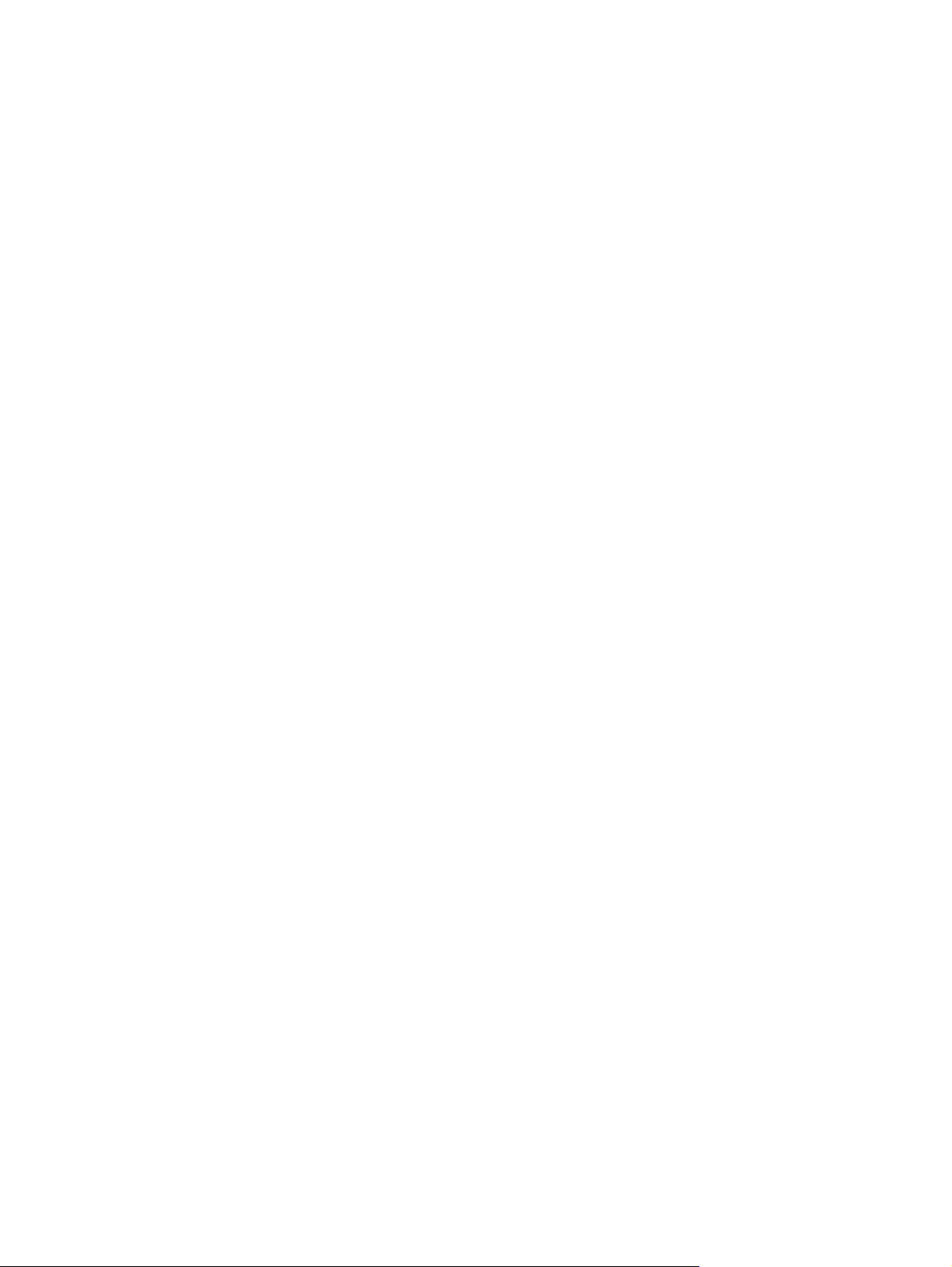
8 Kopiranje
Uporaba zaslona Copy (Kopiranje) .................................................................................................. 124
Nastavljanje privzetih možnosti kopiranja ........................................................................................ 125
Osnovna navodila za kopiranje ........................................................................................................ 126
Prilagajanje nastavitev kopiranja ...................................................................................................... 127
Kopiranje obojestranskih dokumentov ............................................................................................. 128
Kopiranje izvirnikov različnih velikosti .............................................................................................. 130
Spreminjanje nastavitve zbiranja kopij ............................................................................................. 131
Kopiranje fotografij in knjig ............................................................................................................... 132
Združevanje rezultatov kopiranja s funkcijo Job Build (Delanje opravila) ........................................ 133
Preklic opravila kopiranja ................................................................................................................. 134
Funkcije pomnilnika opravil za kopiranje .......................................................................................... 135
Kopiranje s stekla optičnega bralnika .............................................................................. 126
Kopiranje iz podajalnika dokumentov .............................................................................. 126
Ročno kopiranje obojestranskih dokumentov .................................................................. 128
Samodejno kopiranje obojestranskih dokumentov .......................................................... 128
Ustvarjanje shranjenega opravila kopiranja ..................................................................... 135
Tiskanje shranjenega opravila kopiranja ......................................................................... 135
Brisanje shranjenega opravila kopiranja .......................................................................... 136
9 Optično branje in pošiljanje po e-pošti
Konfiguriranje naprave za pošiljanje e-pošte ................................................................................... 138
Podprti protokoli ............................................................................................................... 138
Konfiguracija nastavitev e-poštnega strežnika ................................................................ 138
Uporaba zaslona Send E-mail (Pošlji e-poštno sporočilo) ............................................................... 140
Uporaba osnovnih e-poštnih funkcij ................................................................................................. 141
Nalaganje dokumentov .................................................................................................... 141
Pošiljanje dokumentov ..................................................................................................... 141
Pošiljanje dokumenta ...................................................................................... 141
Uporaba funkcije samodokončanja ................................................................. 142
Uporaba imenika .............................................................................................................................. 143
Ustvarjanje seznama prejemnikov ................................................................................... 143
Uporaba lokalnega imenika ............................................................................................. 143
Dodajanje e-poštnih naslovov v lokalni imenik ................................................ 144
Brisanje e-poštnih naslovov iz lokalnega imenika ........................................... 144
Sprememba e-poštnih nastavitev za trenutno opravilo .................................................................... 145
Optično branje v mapo ..................................................................................................................... 146
Optično branje v namembno mesto poteka dela .............................................................................. 147
10 Faks
Analogni faks .................................................................................................................................... 150
Povežite pripomoček za pošiljanje faksov s telefonsko linijo ........................................... 150
Nastavitev in uporaba lastnosti faksa .............................................................................. 150
SLWW vii
Page 10
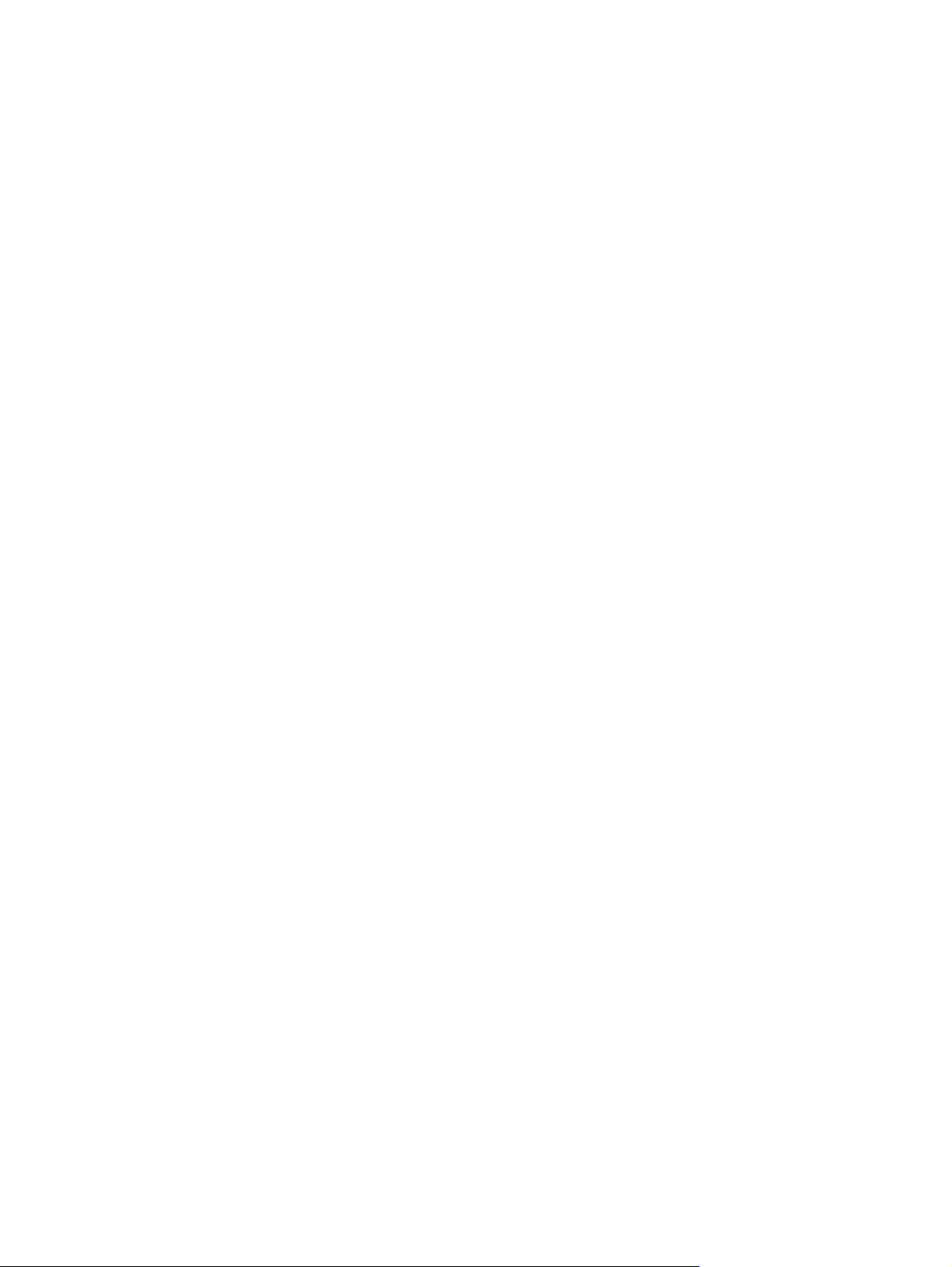
Digitalni faks ..................................................................................................................................... 152
11 Upravljanje in vzdrževanje
Strani z informacijami ....................................................................................................................... 154
Vdelani spletni strežnik ..................................................................................................................... 156
Odpiranje vgrajenega spletnega strežnika s pomočjo omrežne povezave ...................... 156
Razdelki vdelanega spletnega strežnika ......................................................................... 157
Uporaba programske opreme HP Web Jetadmin ............................................................................ 160
HP Printer Utility za Macintosh ......................................................................................................... 161
Odpiranje programske opreme HP Printer Utility ............................................................. 161
Tiskanje čistilne strani ...................................................................................................... 161
Tiskanje konfiguracijske strani ......................................................................................... 161
Prikaz stanja potrebščin ................................................................................................... 162
Prenos datoteke v tiskalnik .............................................................................................. 162
Posodobitev vdelane programske opreme ...................................................................... 162
Aktiviranje načina za obojestransko (dupleksno) tiskanje ............................................... 163
Zaklepanje ali odklepanje shranjevalnih naprav v tiskalniku ........................................... 163
Shranjevanje ali tiskanje shranjenih opravil ..................................................................... 163
Konfiguracija pladnjev ...................................................................................................... 164
Spreminjanje omrežnih nastavitev ................................................................................... 164
Kako odpreti vdelani spletni strežnik ............................................................................... 164
Nastavitev e-poštnih opozoril ........................................................................................... 165
Varnostne funkcije ............................................................................................................................ 166
Zaklepanje vdelanega spletnega strežnika ...................................................................... 166
Varno brisanje diska ........................................................................................................ 166
Varnostna ključavnica ...................................................................................................... 167
Preverjanje pristnosti ....................................................................................................... 167
Zaklepanje menijev na nadzorni plošči ............................................................................ 168
Nastavitev točnega časa .................................................................................................................. 169
Čiščenje večnamenske naprave ...................................................................................................... 170
Tiskanje čistilne strani ...................................................................................................... 170
Čiščenje strojne opreme večnamenske naprave ............................................................. 170
Čiščenje podajalnega sistema SPD-ja ............................................................................ 172
Umerjanje optičnega bralnika ........................................................................................................... 177
Konfiguracija opozoril ....................................................................................................................... 178
Upravljanje potrebščin ...................................................................................................................... 179
HP-jeve tiskalne kartuše .................................................................................................. 179
Tiskalne kartuše drugih proizvajalcev .............................................................................. 179
Preverjanje pristnosti tiskalne kartuše ............................................................................. 179
HP-jeva telefonska številka za prevare ............................................................................ 179
Zajeti podatki ................................................................................................... 167
Dostopanje do lastnosti Secure Disk Erase (Varno brisanje diska) ................ 167
Dodatne informacije ........................................................................................ 167
viii SLWW
Page 11
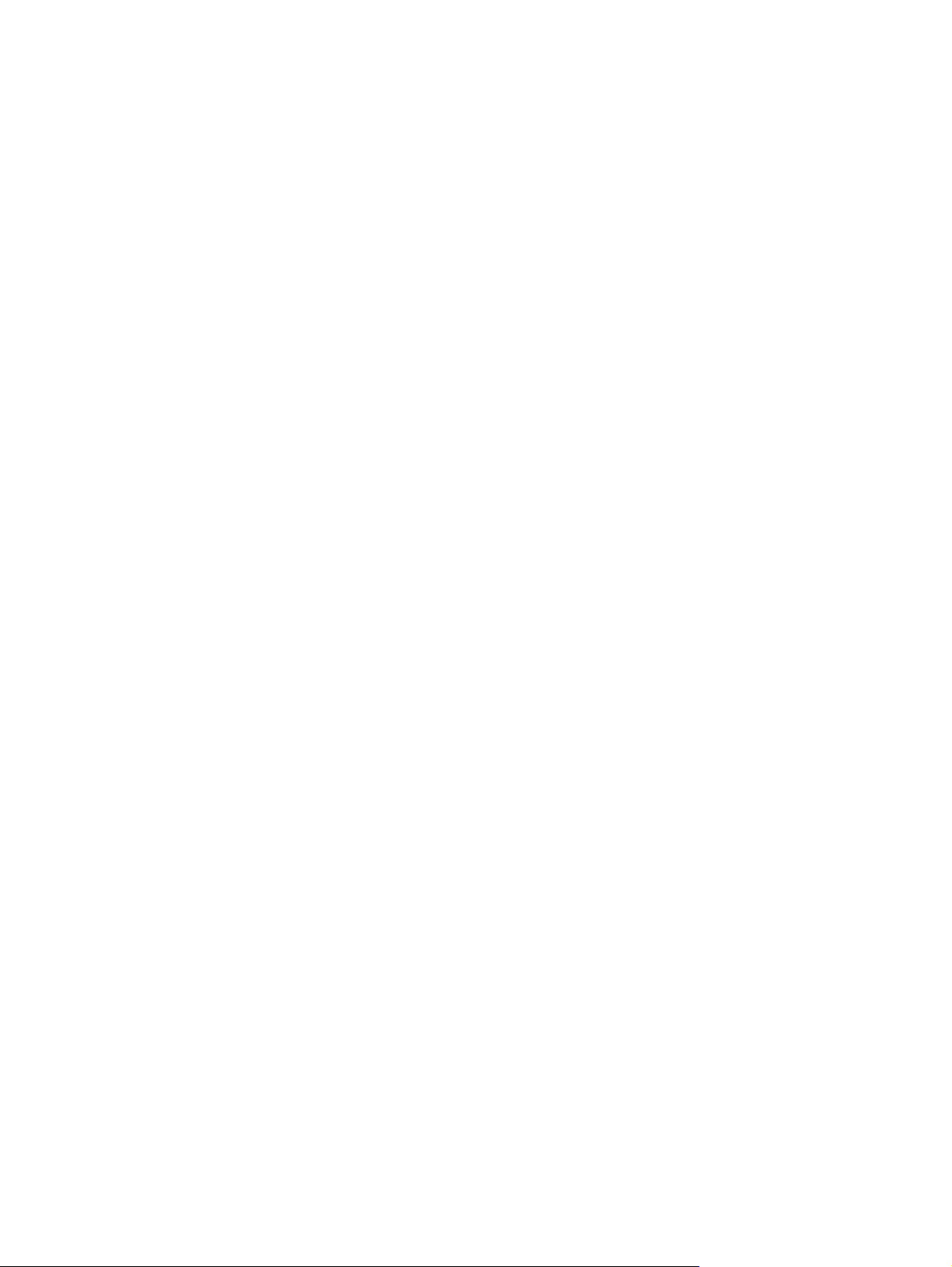
Shranjevanje tiskalnih kartuš ........................................................................................... 179
Življenjska doba tiskalne kartuše ..................................................................................... 180
Preverjanje življenjske dobe tiskalne kartuše .................................................................. 180
Komplet za vzdrževanje tiskalnika ................................................................................................... 181
Upravljanje pomnilnika ..................................................................................................................... 182
Določanje pomnilniških zahtev ........................................................................................ 182
Namestitev pomnilnika ..................................................................................................... 182
Preverjanje namestitve pomnilnika .................................................................................. 185
Varčne nastavitve ............................................................................................................................. 186
Mirovanje in prebujanje .................................................................................................... 186
12 Odpravljanje težav
Odpravljanje težav ............................................................................................................................ 190
Kontrolni seznam za odpravljanje težav .......................................................................... 190
Odpravljanje težav v večnamenski napravi ...................................................................................... 191
Vrste sporočil na nadzorni plošči ...................................................................................................... 192
Sporočila nadzorne plošče ............................................................................................................... 193
Odstranjevanje zagozdenih medijev ................................................................................................ 194
Odstranjevanje zagozdenih medijev iz pripomočka za obojestransko tiskanje ............... 195
Odstranjevanje zagozdenih medijev iz vhodnih pladnjev ................................................ 197
Odstranjevanje zagozdenega papirja iz izhodnih področij ............................................... 200
Odpravljanje ponavljajočih se zagozditev ........................................................................ 213
Težave pri uporabi medijev .............................................................................................................. 214
Tiskalnik povleče več listov papirja .................................................................................. 214
Tiskalnik poda napačno velikost strani ............................................................................ 214
Tiskalnik povleče papir iz napačnega pladnja ................................................................. 214
Tiskalnik medijev ne poda samodejno ............................................................................. 215
Tiskalnik ne poda medijev iz pladnjev 2, 3 ali 4 ............................................................... 215
Tiskalnik ne poda prosojnic ............................................................................................. 216
Ovojnice se zagozdijo ali pa jih večnamenska naprava ne poda .................................... 216
Natisnjene strani so nagubane ali zavihane .................................................................... 217
Tiskalnik noče tiskati obojestransko ali pa je obojestransko tiskanje nepravilno ............. 217
Odpravljanje težav s kakovostjo tiskanja .......................................................................................... 218
Težave s kakovostjo tiskanja, povezane z mediji ............................................................ 218
Težave s kakovostjo tiskanja, povezane z okoljem ......................................................... 218
Težave s kakovostjo tiskanja, povezane z zagozdenjem ................................................ 218
Svetel izpis (delna stran) ................................................................................................. 219
Svetel izpis (cela stran) .................................................................................................... 219
Maroge ............................................................................................................................. 220
Izpuščeni deli .................................................................................................................. 220
Preverjanje z nadzorne plošče večnamenske naprave ................................... 180
V vdelanem spletnem strežniku ...................................................................... 180
Prek programske opreme HP Web Jetadmin .................................................. 180
SLWW ix
Page 12
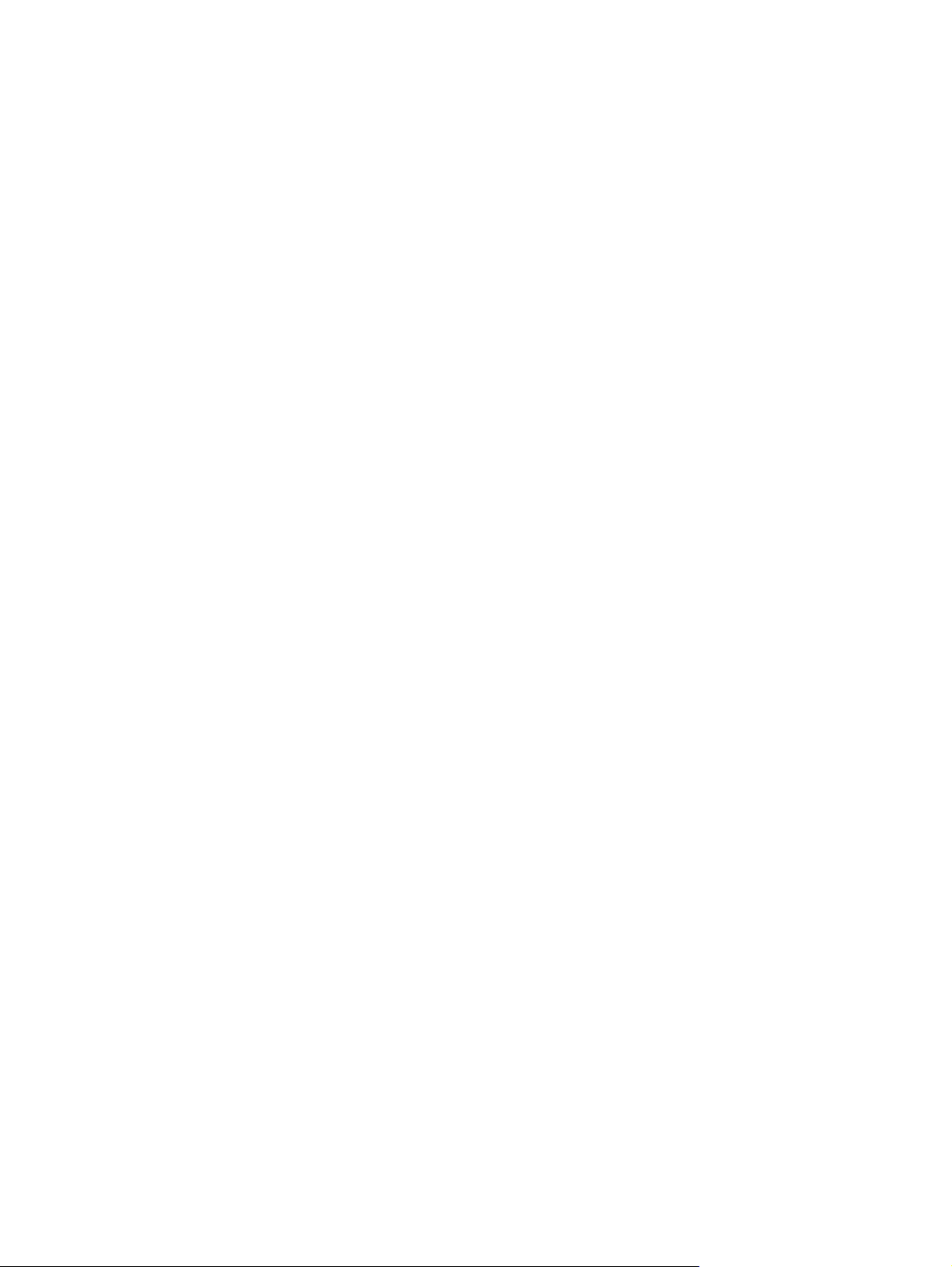
Črte ................................................................................................................................. 221
Sivo ozadje ..................................................................................................................... 221
Razmazan toner ............................................................................................................. 222
Slab oprijem tonerja ........................................................................................................ 222
Ponavljajoča popačenja .................................................................................................. 223
Ponavljajoče podobe ....................................................................................................... 223
Nepravilna oblika znakov ................................................................................................. 224
Zamik strani ..................................................................................................................... 224
Zgubanost ali nagrbančenost ......................................................................................... 225
Gube ali zavihki .............................................................................................................. 225
Navpične bele črte .......................................................................................................... 226
Sledi zaradi iztrošenosti ................................................................................................... 226
Beli madeži na črni podlagi ............................................................................................. 226
Razpršene črte ................................................................................................................ 227
Nejasen izpis .................................................................................................................. 227
Ponovitev naključne slike ................................................................................................. 227
Odpravljanje težav s faksom ............................................................................................................ 229
Odpravljanje težav s kopiranjem ...................................................................................................... 230
Preprečevanje težav pri kopiranju ................................................................................... 230
Težave s slikami .............................................................................................................. 230
Težave pri uporabi medijev .............................................................................................. 231
Težave z delovanjem ....................................................................................................... 233
Odpravljanje težav pri pošiljanju e-pošte .......................................................................................... 234
Preverjanje naslova prehoda SMTP ................................................................................ 234
Preverjanje naslova prehoda LDAP ................................................................................. 234
Odpravljanje težav s povezljivostjo z omrežjem ............................................................................... 235
Odpravljanje težav s tiskanjem prek omrežja .................................................................. 235
Preverjanje komunikacije prek omrežja ........................................................................... 235
Odpravljanje pogostih težav v OS Macintosh ................................................................................... 237
Dodatek A Potrebščine in dodatna oprema
Naročanje delov, pripomočkov in potrebščin .................................................................................... 242
Številke delov ................................................................................................................................... 243
Dodatek B Tehnični podatki
Mehanski tehnični podatki ................................................................................................................ 246
Električne zahteve ............................................................................................................................ 247
Raven hrupa ..................................................................................................................................... 248
Delovno okolje .................................................................................................................................. 248
Dodatek C Upravne informacije
Predpisi FCC .................................................................................................................................... 250
Okoljevarstveni program za nadzor izdelka ..................................................................................... 251
x SLWW
Page 13
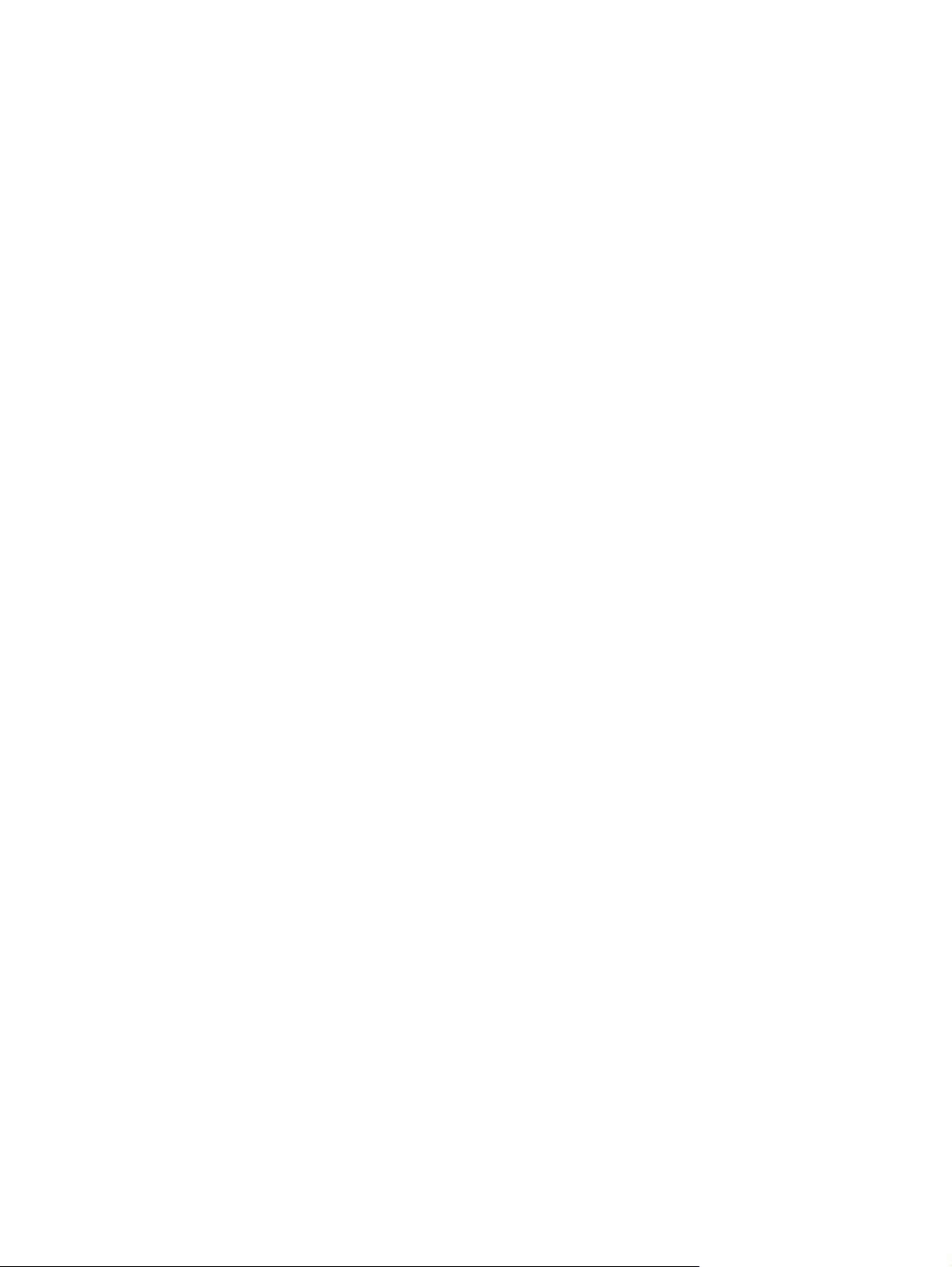
Zaščita okolja ................................................................................................................... 251
Proizvajanje ozona .......................................................................................................... 251
Poraba energije ............................................................................................................... 251
Poraba tonerja ................................................................................................................. 251
Poraba papirja ................................................................................................................. 251
Plastika ............................................................................................................................ 251
Potrošni material za tiskanje HP LaserJet ....................................................................... 252
Navodila za vračilo in recikliranje ..................................................................................... 252
Združene države in Portoriko .......................................................................... 252
Vračilo več kaset (od dveh do osem kaset) .................................... 252
Posamezna vračila ......................................................................... 252
Pošiljanje ........................................................................................ 252
Vračila zunaj ZDA ........................................................................................... 253
Papir ................................................................................................................................ 253
Omejitve materiala ........................................................................................................... 254
Odlaganje odpadne opreme uporabnikov v gospodinjstvih v Evropski uniji .................... 254
Podatkovni list o varnosti materialov (MSDS) .................................................................. 255
Za dodatne informacije .................................................................................................... 255
Izjave, povezane z državo/regijo ...................................................................................................... 256
Izjava o skladnosti ........................................................................................................... 256
Varnost laserja ................................................................................................................. 257
Kanadski predpisi DOC ................................................................................................... 257
Izjava VCCI (Japonska) ................................................................................................... 257
Izjava o napajalnem kablu (Japonska) ............................................................................ 257
Izjava EMC (Koreja) ......................................................................................................... 257
Izjava EMI (Tajvan) .......................................................................................................... 257
Izjava o laserju za Finsko ................................................................................................ 257
Stvarno kazalo ................................................................................................................................................. 259
SLWW xi
Page 14
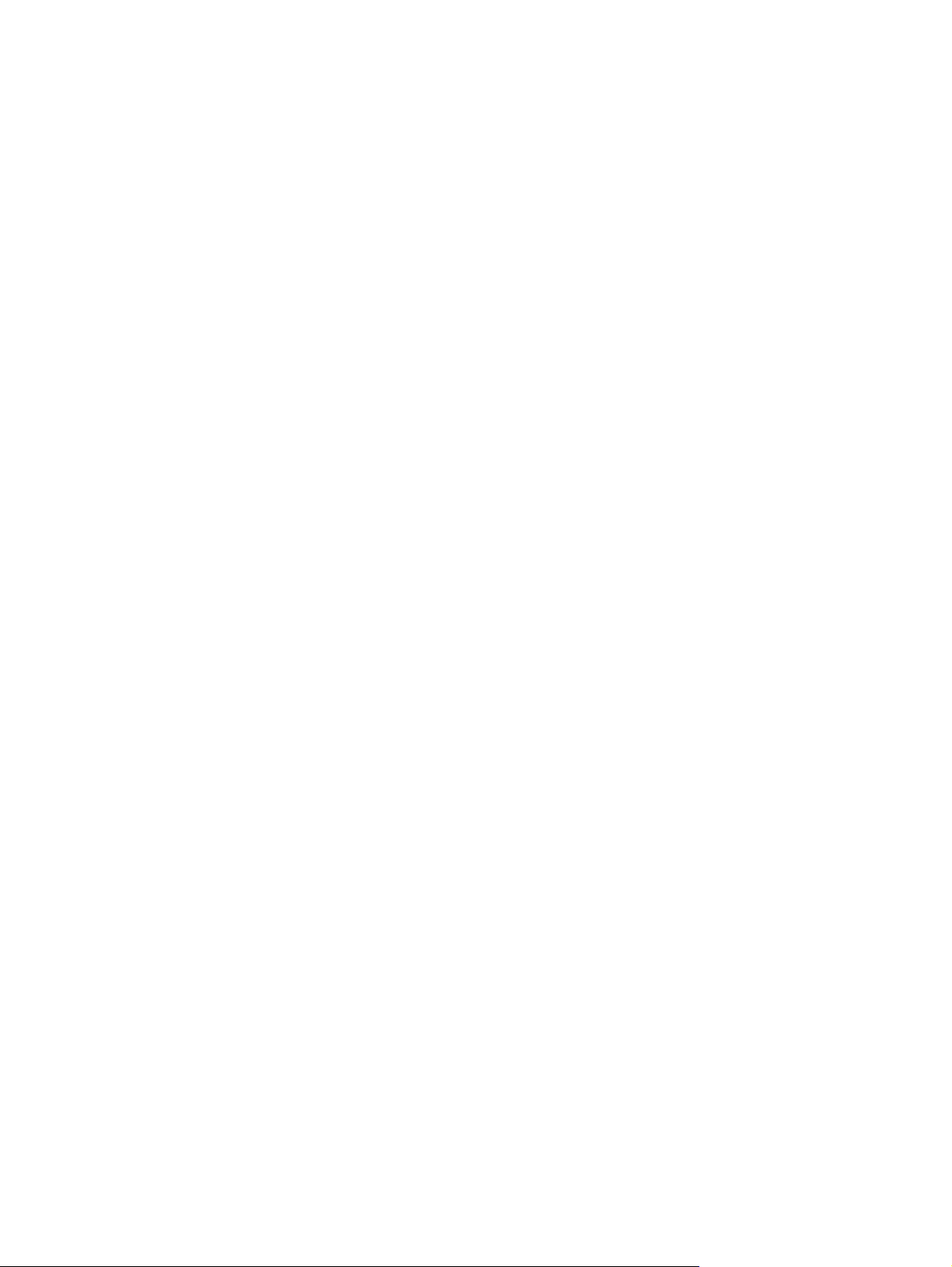
xii SLWW
Page 15
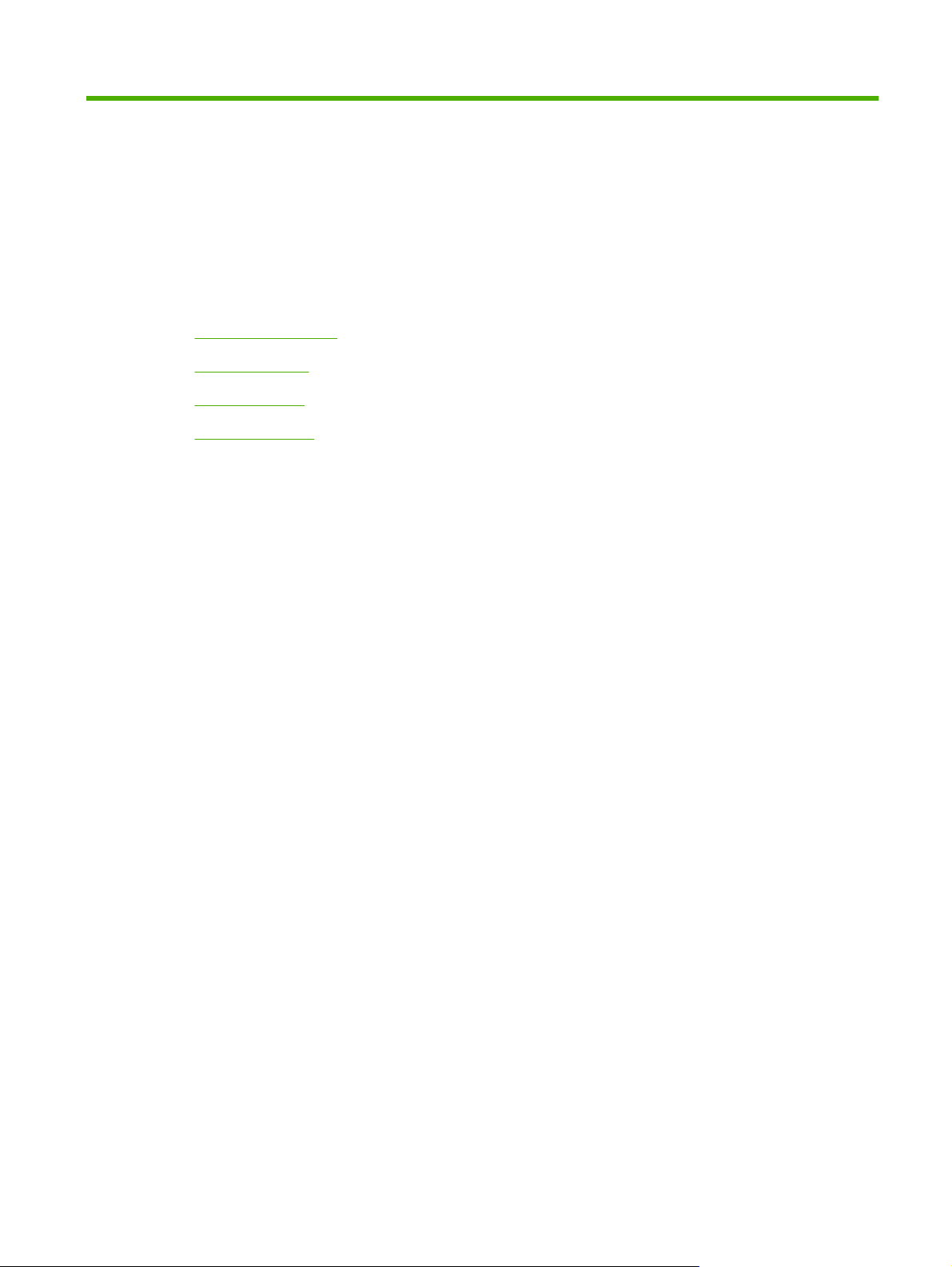
1 Osnove izdelka
Predstavitev izdelka
●
Funkcije izdelka
●
Pregled izdelka
●
Izhodne naprave
●
SLWW 1
Page 16
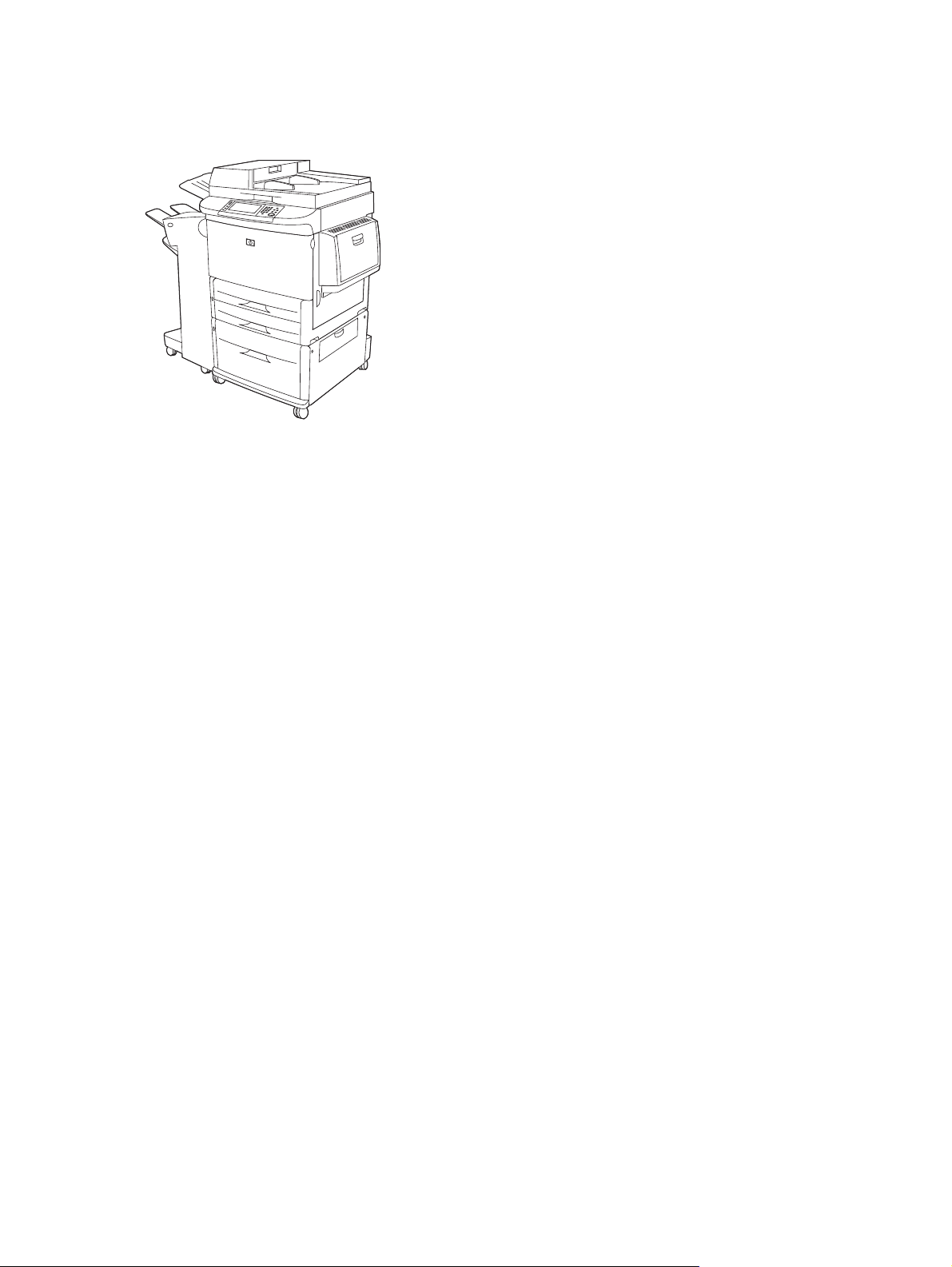
Predstavitev izdelka
Slika 1-1 HP LaserJet M9059 MFP
HP LaserJet M9059 MFP standardno vključuje naslednje:
Večnamenski vhodni pladenj za 100 listov (pladenj 1)
●
Dva vhodna pladnja za 500 listov
●
Vhodni pladenj za 2000 listov
●
Samodejni podajalnik dokumentov (SPD)
●
Vdelan tiskalni strežnik HP Jetdirect za povezovanje z omrežjem 10/100/1000Base-TX (gigabitna
●
podpora)
384-megabajtni (MB) bralno pisalni pomnilnik (RAM)
●
Pripomoček za obojestransko tiskanje
●
Trdi disk
●
2 Poglavje 1 Osnove izdelka SLWW
Page 17
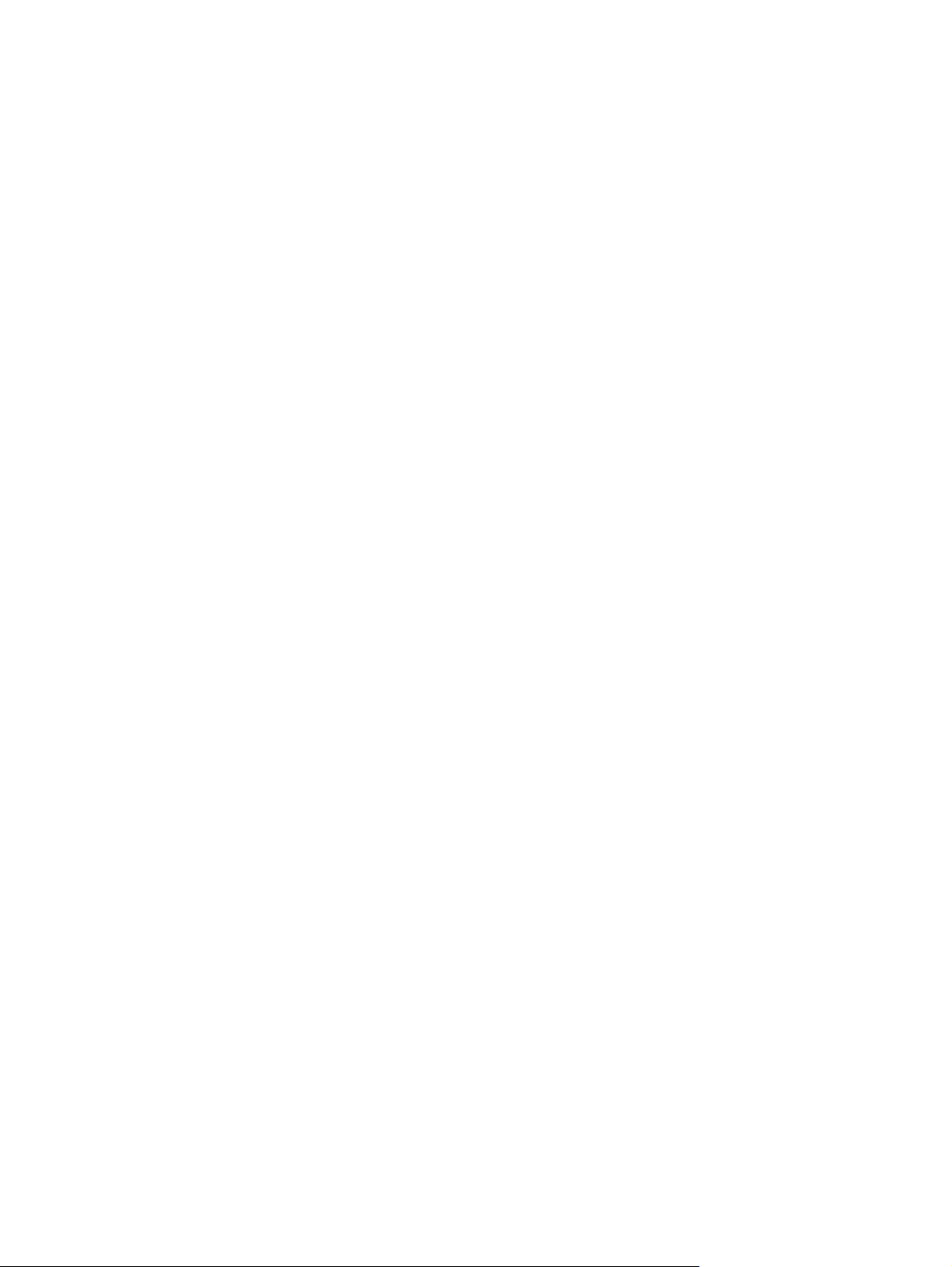
Funkcije izdelka
HP LaserJet M9059 MFP je zasnovan za skupno rabo v delovni skupini. MFP je samostojni kopirni stroj,
ki ga ni potrebno povezati z računalnikom. Vse funkcije razen funkcije omrežnega tiskanja lahko izberete
na nadzorni plošči izdelka MFP.
Funkcije
Obojestransko kopiranje in tiskanje
●
Prilagoditev slike
●
Pošiljanje digitalnih barvnih sporočil
●
Črno-belo tiskanje in kopiranje
●
Tiskanje širokega formata
●
Končna obdelava dokumentov
●
Hitrost in pretok
50 slik/min (ipm) pri skeniranju in tiskanju na papir velikosti A4 Mednarodne organizacije za
●
standardizacijo (ISO) ali na papir velikosti Letter
25 % do 400 % prilagajanje velikosti pri uporabi steklene plošče optičnega bralnika
●
Ločljivost
Pomnilnik
25 % do 200 % nadgradljivost pri uporabi samodejnega podajalnika dokumentov (SPD)
●
Tehnologiji Transmit Once in tehnologija RIP (Raster Image Processing) ONCE
●
Osem sekund do prve strani
●
Dovoljena delovna obremenitev do 300.000 slik na mesec
●
533-megaherčni (MHz) mikroprocesor
●
600 pik na palec (dpi) s tehnologijo REt (Resolution Enhancement technology)
●
FastRes 1200 zagotavlja kakovost 1200 pik na palec pri polni hitrosti
●
Do 220 stopenj sive
●
384-megabajtni (MB) bralno pisalni pomnilnik (RAM), ki ga je mogoče razširiti na 512 MB z uporabo
●
standardnih 100-pinskih modulov DDR DIMM
Tehnologija MEt (Memory Enhancement technology), ki samodejno stisne podatke za
●
učinkovitejšo uporabo RAM-a.
SLWW Funkcije izdelka 3
Page 18
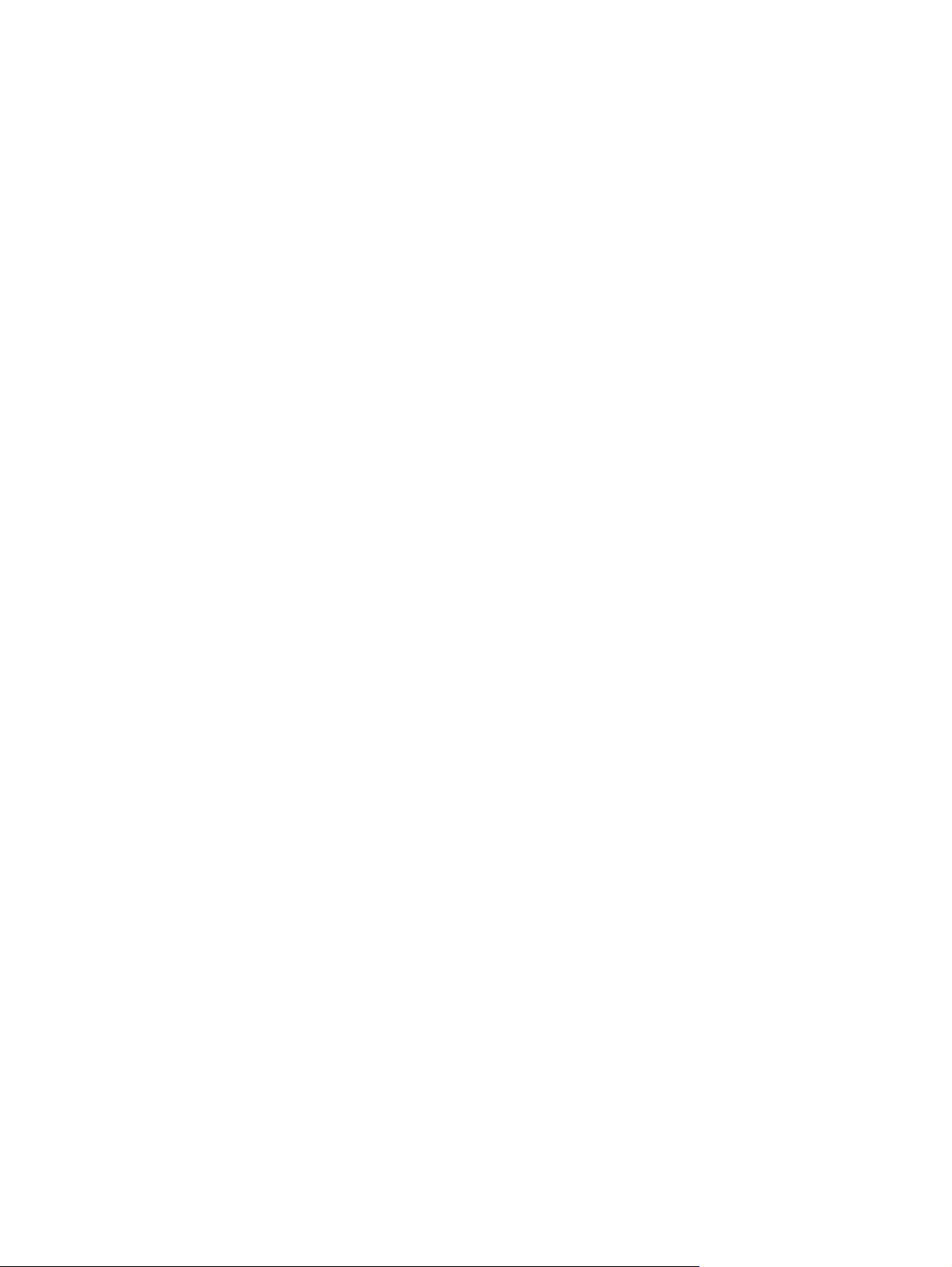
Uporabniški vmesnik
Grafični zaslon na nadzorni plošči
●
Vgrajeni spletni strežnik za dostop do podpore (za v omrežje povezane izdelke)
●
Programska oprema HP Toolbox, ki omogoča pregled stanja in opozoril večnamenske naprave ter
●
tiskanje strani o notranjih informacijah
Jezik in pisave
HP Printer Command Language (PCL) 6
●
HP PCL 5e za združljivost
●
Printer Management Language
●
80 nadgradljivih tipografij TrueType
●
Emulacija HP postscript 3
●
Kopiranje in pošiljanje
Načini za besedilo, slike in mešane formate besedila in grafik
●
Funkcija prekinitve opravila (na meji niza kopij, ki sestavljajo en dokument)
●
Več strani na list
●
Opozarjanje uporabnika na težave (na primer pri zagozdenju papirja)
●
Možnost kopiranja knjig
●
Združljivost z e-pošto
●
Funkcija mirovanja, ki omogoča varčevanje z energijo
●
Obojestransko optično branje z ročnim podajanjem
●
Tiskalna kartuša
Kartuša, ki je ni treba pretresti
●
Zaznavanje izvirnih HP-jevih tiskalnih kartuš
●
Samodejna odstranitev tesnilnega jezička
●
Ravnanje s papirjem
Vhodni pladnji
●
Pladenj 1 (večnamenski pladenj): večnamenski pladenj za papir, prosojnice, nalepke in
◦
ovojnice. Sprejme do 100 listov papirja ali 10 ovojnic.
Pladnje 2 in 3: Dva pladnja za 500 listov. Ta pladnja samodejno zaznata standardne velikosti
◦
papirja do velikosti 11 x 17/A3 in prilagodita tiskanje na papir po meri.
Pladenj 4 (pladenj za 2000 listov): Ta pladenj samodejno zazna standardne velikosti papirja
◦
do velikosti 11 x 17/A3 in prilagodi tiskanje na papir po meri.
4 Poglavje 1 Osnove izdelka SLWW
Page 19
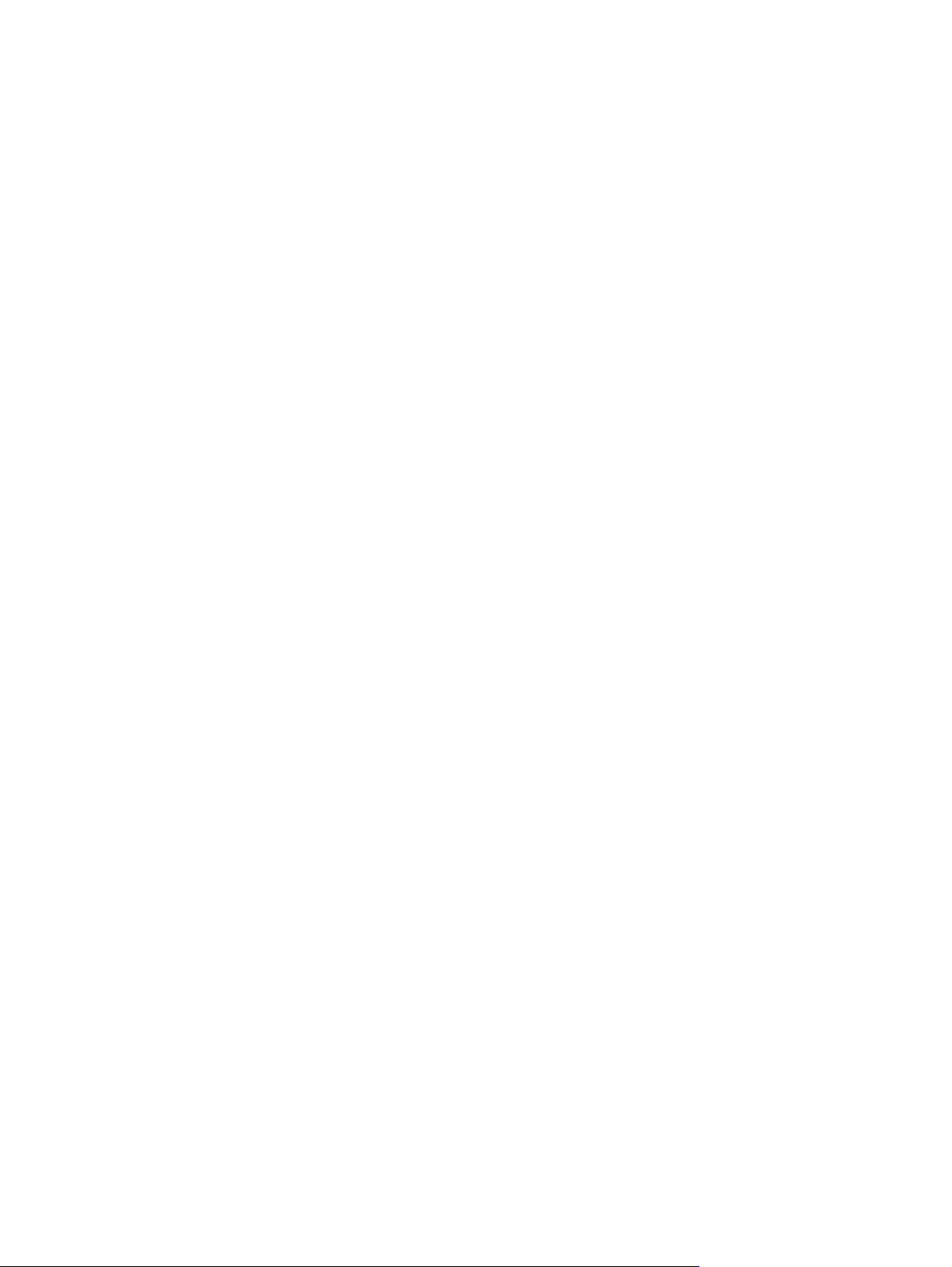
Samodejni podajalnik dokumentov (SPD): Sprejme do 100 listov papirja velikosti Letter ali A4
◦
ali 50 listov papirja velikosti 11 x 17 ali A3.
Obojestransko tiskanje: Omogoča obojestransko tiskanje (tiskanje na obe strani papirja).
◦
Izhod
●
Za MFP je na voljo naslednja izhodna oprema:
Pripomoček za zlaganje za 3000 listov: zloži do 3000 listov papirja.
◦
Zgornji pladenj (z obratnim vrstnim redom nalaganja): sprejme do 100 listov papirja.
Spodnji pladenj (z običajnim vrstnim redom nalaganja): sprejme do 3000 listov papirja.
Izhodna pladnja sta del izhodne naprave.
Pripomoček za spenjanje/zlaganje za 3000 listov: omogoča spenjanje v več položajih do
◦
50 listov papirja na tiskalni posel ali do višine največ 5 mm.
Zgornji pladenj (z obratnim vrstnim redom nalaganja): sprejme do 100 listov papirja.
Spodnji pladenj (z običajnim vrstnim redom nalaganja): sprejme do 3000 listov papirja.
Izhodna pladnja sta del izhodne naprave.
Večnamenski zaključevalnik: omogoča zlaganje do 1000 listov, spenjanje do 50 listov
◦
papirja ter prepogibanje in vezanje brošur z do 10 listi papirja.
Povezljivost
●
●
●
●
Zgornji pladenj (z obratnim in običajnim vrstnim redom nalaganja): sprejme do 1000 listov
papirja.
Spodnji pladenj za brošure: sprejme do 50 brošur.
Sortirnik z osmimi predali: Pripomoček za zlaganje, pregledovanje ali ločevanje poslov z
◦
osmimi sortirnimi predali, ki jih je mogoče dodeliti posameznim uporabnikom ali delovnim
skupinam in tako zagotoviti enostavno prepoznavanje in pridobivanje. Sortirnik z osmimi
predali lahko v vsak pladenj zloži do 2000 listov papirja velikosti A4 Letter.
Zgornji pladenj (z obratnim vrstnim redom nalaganja): sprejme do 125 listov papirja.
Pladnji od 1 do 8 (z običajnim vrstnim redom nalaganja): vsak sprejme do 250 listov papirja.
Povezava Hi-Speed USB 2.0
Tiskalni strežnik HP JetDirect 635n IPv6/IPSec. Omrežje LAN (Local area network), priključek
RJ-45 za vgrajeni tiskalni strežnik
Izbirna kartica za analogni faks
Izbirne kartice EIO za tiskalni strežnik HP Jetdirect
Notranji tiskalniški strežnik HP JetDirect 625n gigabit Ethernet
◦
IPV6/IPSec
◦
SLWW Funkcije izdelka 5
Page 20
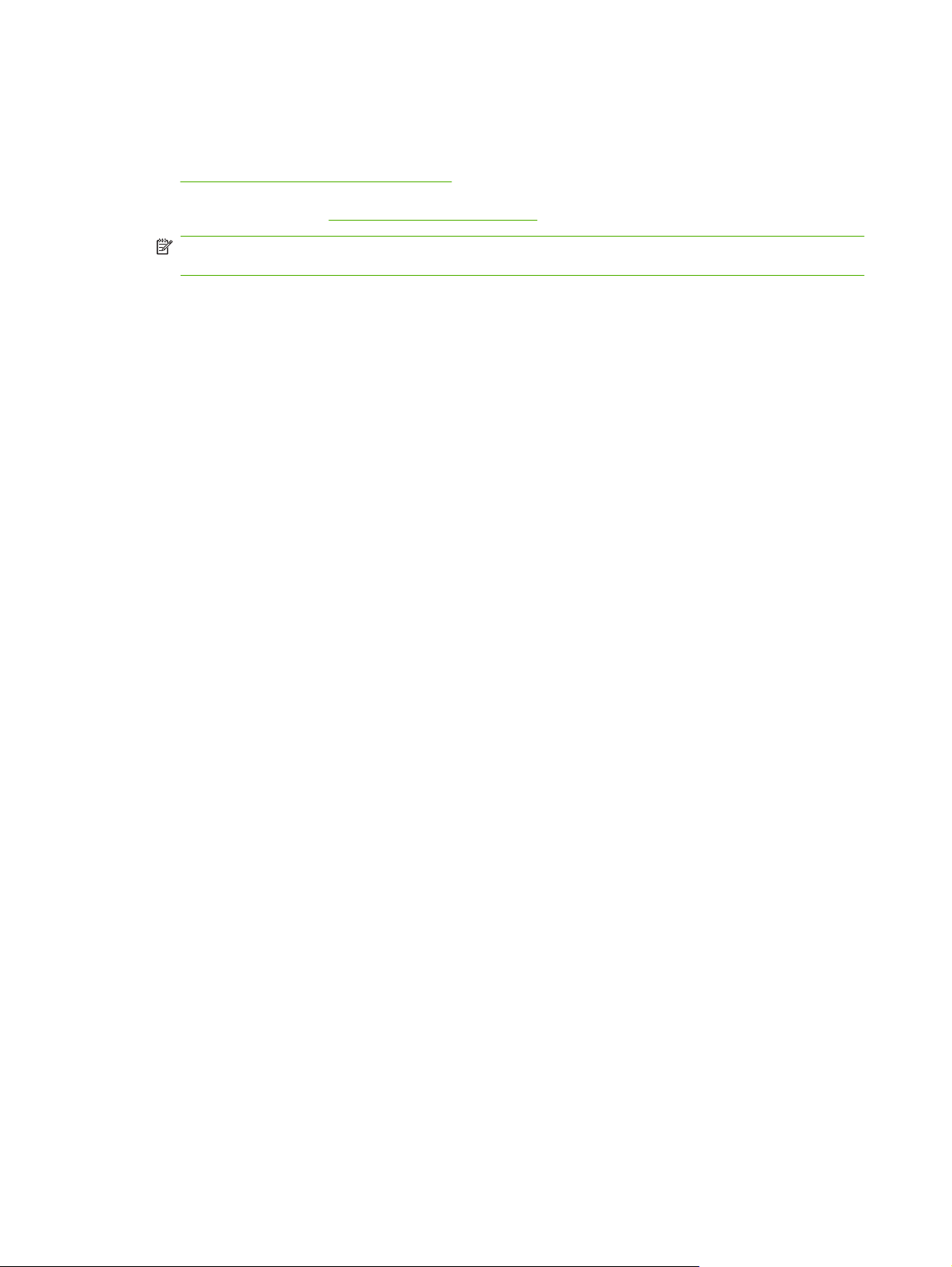
Okoljevarstvene lastnosti
Posodobitve vdelane programske opreme omogočajo nadgradnjo vdelane programske opreme
●
večnamenske naprave. Za prenos najnovejše programske opreme obiščite spletno mesto
www.hp.com/go/ljm9059mfp_firmware in sledite navodilom na zaslonu. Za enostaven prenos
posodobitev vdelane programske opreme v več izdelkov uporabite programsko opremo HP Web
Jetadmin (pojdite na
OPOMBA: Za polno podporo tega izdelka potrebujete programsko opremo HP Web Jetadmin
10.0 ali novejšo različico.
Izbrane tiskalne posle je mogoče shraniti na notranji trdi disk. Podpira lahko tehnologijo RIP ONCE
●
in v večnamensko napravo trajno shrani prenesene pisave in oblike. Za razliko od standardnega
pomnilnika izdelka, na trdem disku številni elementi ostanejo v večnamenski napravi, tudi potem
ko jo izklopite. Pisave, ki jih prenesete na trdi disk, so na voljo vsem uporabnikom večnamenske
naprave.
Izbirni trdi disk EIO zagotavlja dodatno zmogljivost shranjevanja pisav in oblik. Trdega diska EIO
●
večnamenska naprava ne uporablja za opravila, kot so RIP ONCE in shranjeni posli. Večnamenska
naprava za ta opravila uporablja notranji trdi disk. Za dodatno varnost je mogoče prek programske
opreme oba trda diska zaščititi pred pisanjem.
Varnostne funkcije
Varno brisanje diska
●
www.hp.com/go/webjetadmin).
Varnostna ključavnica
●
Zadržanje posla
●
Preverjanje pristnosti nadzorne plošče
●
6 Poglavje 1 Osnove izdelka SLWW
Page 21
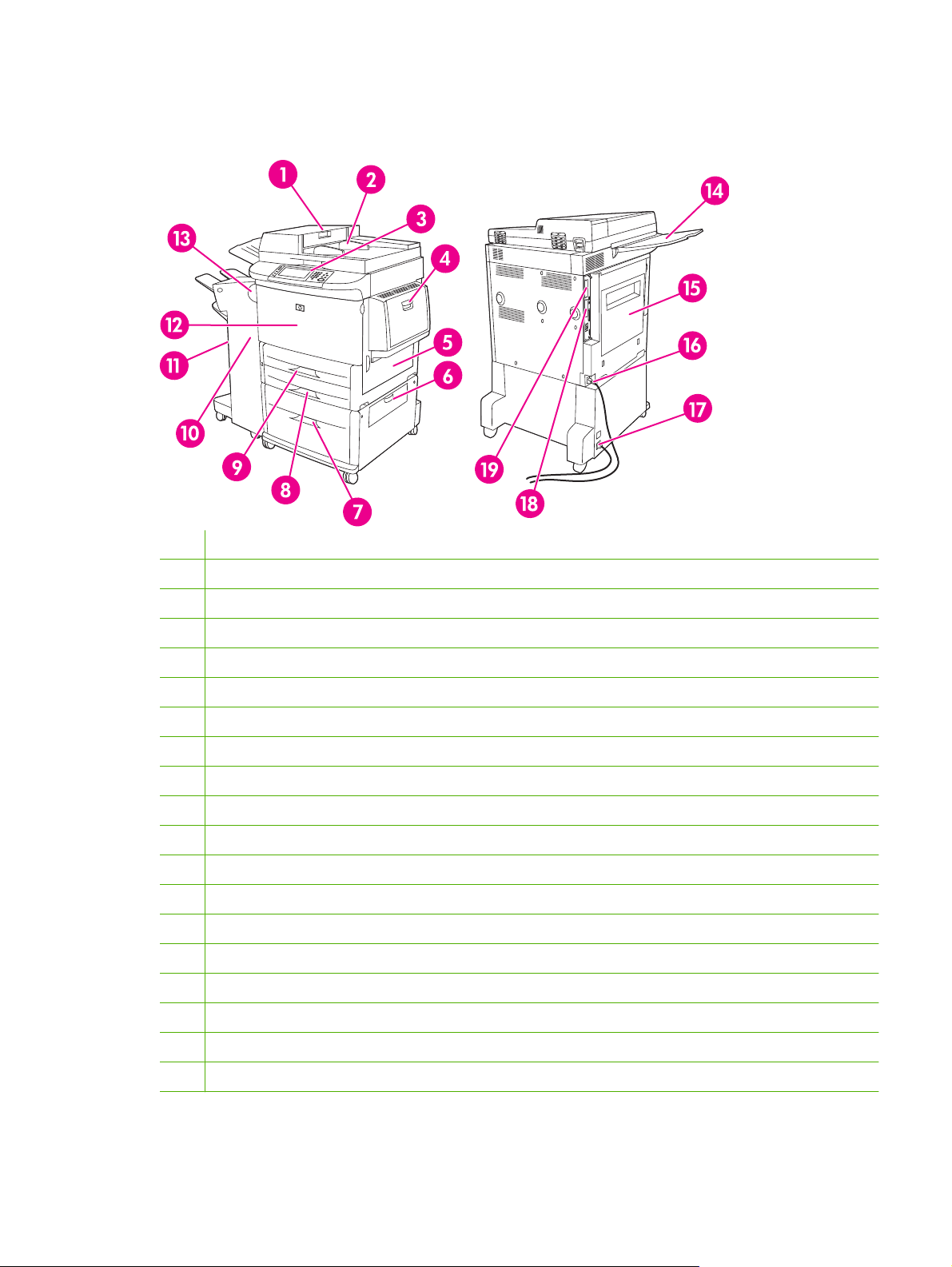
Pregled izdelka
Slika 1-2 Pregled izdelka
1 Pokrov podajalnika dokumentov
2 Podajalnik dokumentov (SPD)
3 Nadzorna plošča z grafičnim zaslonom na dotik
4 Pladenj 1
5 Vratca na desni strani
6 Vratca za navpični prenos
7 Pladenj 4
8 Pladenj 3
9 Pladenj 2
10 Leva vratca (za izhodno napravo)
11 Izhodna naprava
12 Sprednja vratca
13 Pripomoček za obojestransko tiskanje (znotraj večnamenske naprave)
14 Izhodni pladenj SPD
15 Leva vratca
16 Napajalni kabel tiskalnika
17 Napajalni kabel pladnja 4
18 Reža EIO 1
19 Kartica EIO za obdelavo kopiranja
SLWW Pregled izdelka 7
Page 22
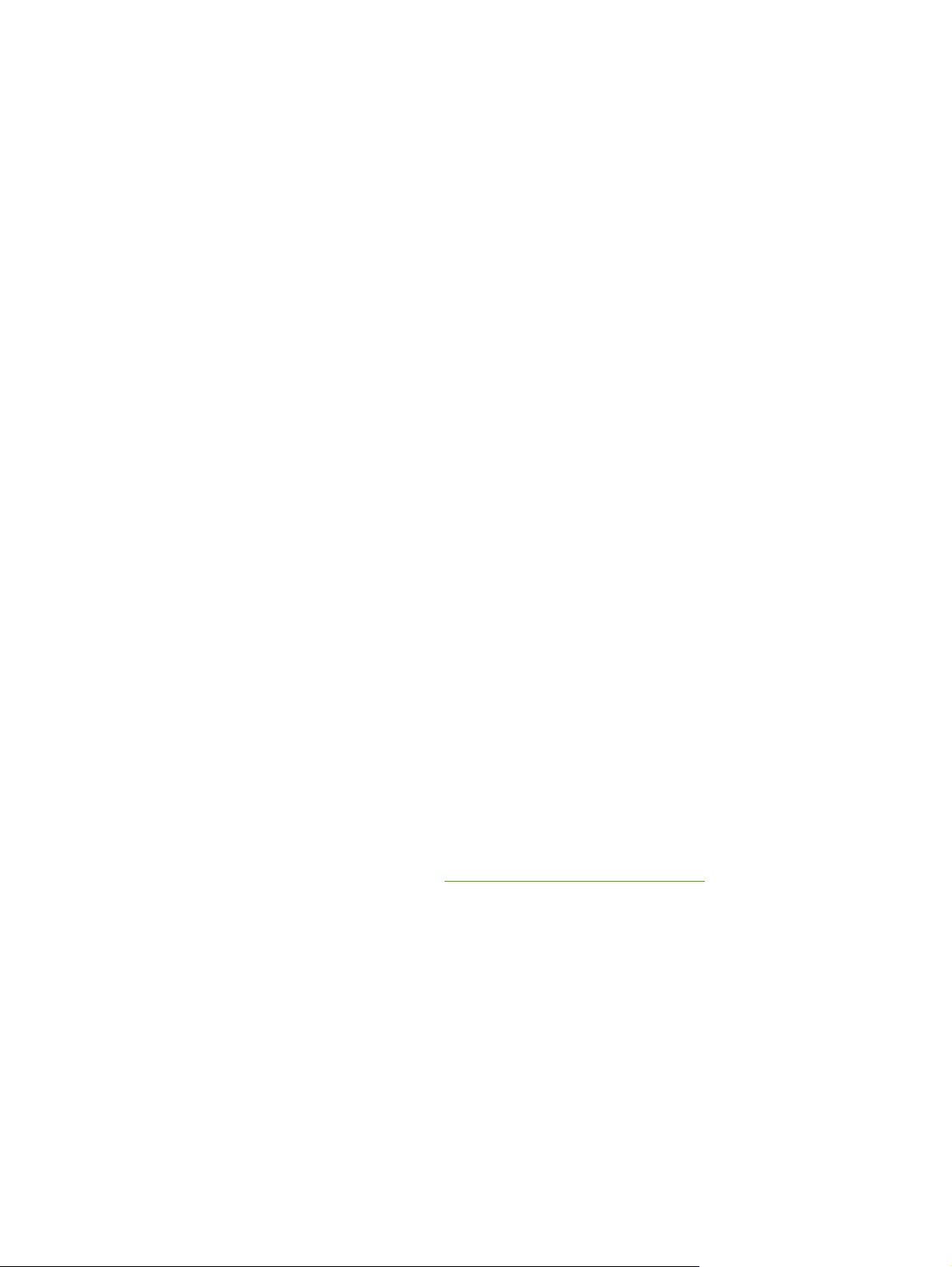
Izhodne naprave
Ta večnamenska naprava vključuje pripomoček za zlaganje za 3000 listov, pripomoček za spenjanje/
zlaganje za 3000 listov, večnamenski zaključevalnik ali sortirnik z osmimi predali.
Pripomoček za zlaganje za 3000 listov
Zloži lahko do 3000 listov papirja velikosti A4 ali Letter
●
Zloži lahko do 1500 listov papirja velikosti A3 ali Ledger
●
Omogoča zamik poslov ali zamik prve strani poslov
●
Spodnji pladenj (z običajnim vrstnim redom nalaganja) je privzeti pladenj za vse izhodne tiskalne posle.
Pripomoček za spenjanje/zlaganje za 3000 listov
Funkcije za ravnanje s papirjem
Zloži lahko do 3000 listov papirja velikosti A4 ali Letter
●
Zloži lahko do 1500 listov papirja velikosti A3 ali Ledger
●
Omogoča zamik poslov ali zamik prve strani poslov
●
Zgornji pladenj (z obratnim vrstnim redom nalaganja) je privzeti pladenj za vse izhodne tiskalne posle.
Informacije o spenjanju
Pripomoček za spenjanje/zlaganje za 3000 listov lahko spne dokumente, ki vsebujejo od 2 do 50 listov
papirja 75 g/m2 (20 lb) ali višine 5 mm. Listi morajo biti od 64 do 199 g/m
ki jih podpira večnamenska naprava.
Pri težjih medijih je lahko omejitev spenjanja nižja od 50 listov.
●
Če večnamenska naprava kopira ali natisne manj kot dva lista ali več kot 50 listov, ti ne bodo speti.
●
Spenjanje lahko izberete v programski opremi ali gonilniku tiskalnika. Za več informacij glejte
spreminjanje nastavitev gonilnika tiskalnika. Mesto in način izbiranja sta odvisna od programa ali
gonilnika tiskalnika.
Če spenjalnika ne morete izbrati v programu ali gonilniku tiskalnika, ga izberite na nadzorni plošči
večnamenske naprave. Za navodila glejte
Večnamenski zaključevalnik
Funkcije za ravnanje s papirjem
Zloži do 1000 listov papirja velikostiA4 in Letter ali do 500 listov papirja velikosti A3 in 11 x 17.
●
Zloži do 40 brošur s 5 listi velikosti A3 in Ledger.
●
Omogoča zamik poslov.
●
2
(od 17 do 53 lb) vseh velikosti,
Spenjanje dokumentov na strani 107.
Spne do 50 listov papirja velikosti A4 in Letter.
●
Spne do 25 listov papirja velikosti A3 in Ledger.
●
8 Poglavje 1 Osnove izdelka SLWW
Page 23
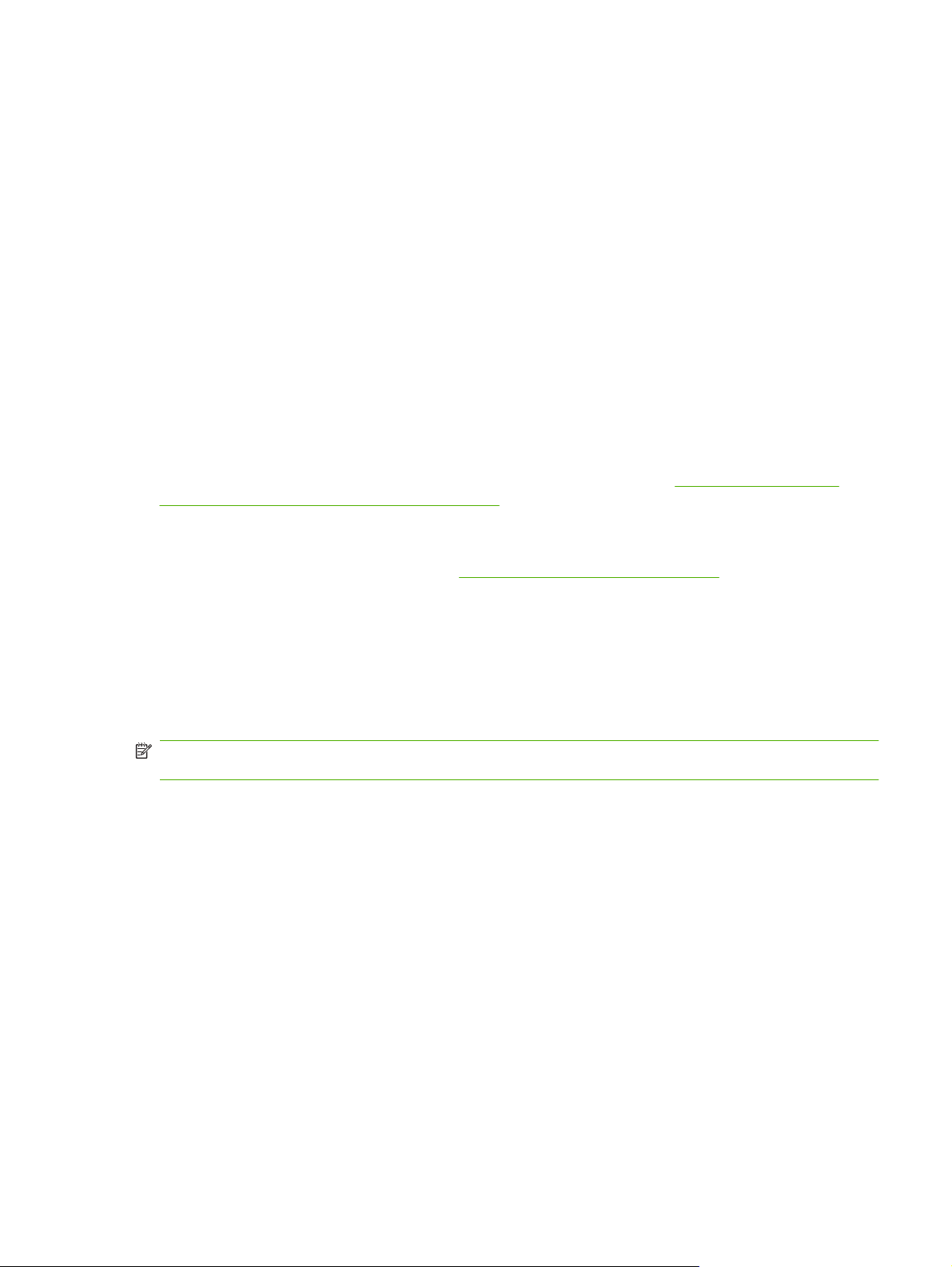
Prepogne posamezne strani.
●
Zveže in prepogne do 40 brošur s 5 zloženimi listi ali 20 brošur z 10 zloženimi listi.
●
Informacije o spenjanju
Zaključevalnik lahko spne dokumente, ki vsebujejo od 2 do 50 listov papirja 75 g/m2 (20 lb) velikosti A4
ali Letter ali 25 listov papirja velikosti A3 ali 11 x 17 ali do višine 5,5 mm. Listi morajo biti od 64 do 199
2
g/m
(od 17 do 53 lb) vseh velikosti, ki jih podpira večnamenska naprava.
Razmislite o teh dodatnih točkah:
Zgornji pladenj (za zlaganje) lahko sprejme do 1000 listov zloženega (ne spetega) papirja.
●
Večnamenski zaključevalnik lahko v zgornji pladnje posle zloži tako, da je sprednja stran obrnjena
gor ali dol.
Pri težjih medijih je lahko omejitev spenjanja nižja od 50 listov.
●
Če ima posel, ki ga želite speti, samo en list ali več kot 50 listov, jih večnamenski zaključevalnik ne spne.
Spenjalnik lahko običajno izberete v programski opremi ali gonilniku tiskalnika, vendar so lahko nekatere
možnosti na voljo le v gonilniku tiskalnika. Če želite več informacij, glejte
gonilnika tiskalnika za OS Windows na strani 57. Mesto in način izbiranja sta odvisna od programa
ali gonilnika tiskalnika.
Če spenjalnika ne morete izbrati v programu ali gonilniku tiskalnika, ga izberite na nadzorni plošči
večnamenske naprave. Za navodila glejte
Sprememba nastavitev
Spenjanje dokumentov na strani 107.
Brošure
Do funkcije brošur lahko dostopate iz nekatere programske opreme, na primer iz programov za namizno
založništvo. Za informacije o izdelavi brošur glejte uporabniški priročnik, ki ste ga prejeli poleg programa.
Če uporabljate program, ki ne podpira izdelave brošur, lahko te ustvarite z uporabo HP-jevega gonilnika
tiskalnika.
OPOMBA: HP priporoča, da svoj program uporabite za pripravo in predogled dokumenta za tiskanje,
nato pa s HP-jevim gonilnikom tiskalnika natisnete in zvežete brošuro.
Z gonilnikom tiskalnika ustvarite brošuro tako:
Pripravite brošuro: Razporedite strani na list (postavitev brošure), da boste ustvarili brošuro.
●
Postavitev brošure lahko pripravite v svojem programu ali pa s funkcijo tiskanja brošur v gonilniku
tiskalnika.
Dodajte naslovnico: Brošuri dodajte naslovnico, tako da izberete prvo stran z drugačno vrsto
●
papirja. Dodate lahko tudi naslovnico z isto vrsto papirja, kot ste ga uporabili za brošuro. Naslovnice
morajo biti iste velikosti kot ostale strani brošur. Lahko pa se teža naslovnice razlikuje od ostalih
strani brošure.
Zvežite brošuro: Papir se mora v večnamensko napravo podati s krajšim robom naprej.
●
Večnamenska naprava vas pozove, da obrnite papir. Večnamenski zaključevalnik spne sredino
brošure (jo zveže). Če ima brošura samo en list papirja, jo večnamenski zaključevalnik prepogne,
vendar je ne spne. Če ima brošura več listov papirja, lahko večnamenski zaključevalnik spne in
nato prepogne do 10 listov.
SLWW Izhodne naprave 9
Page 24
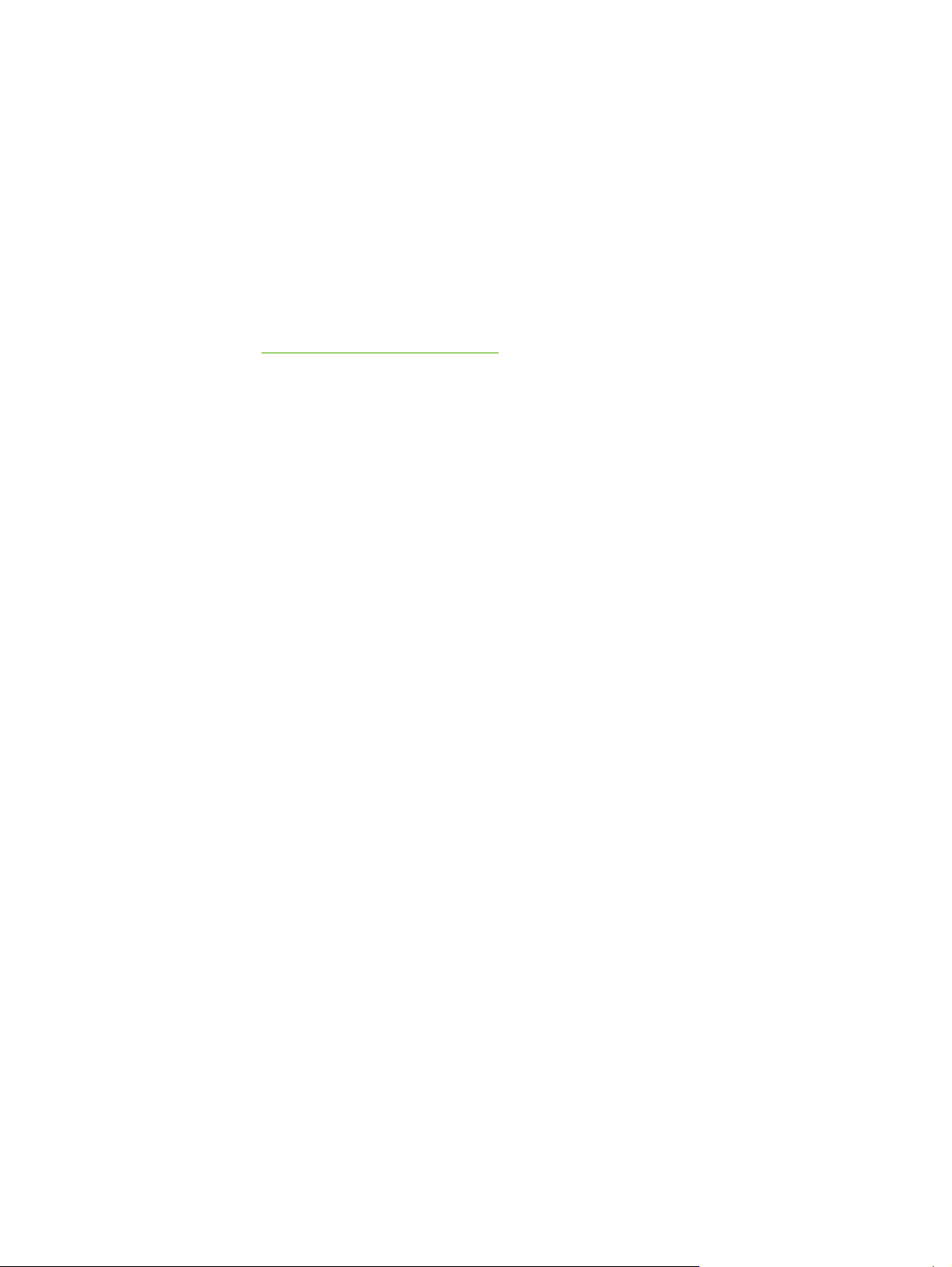
Funkcija tiskanja brošur večnamenskega zaključevalnika podpira vezavo in prepogibanje papirja teh
velikosti:
A3
●
A4-zasukan (A4-R)*
●
Letter-zasukan (Letter-R)*
●
Legal
●
Ledger
●
Za več informacij o pripravi brošur glejte Uporabniški priročnik za HP-jev večnamenski zaključevalnik
na spletni strani
* A4-R in Letter-R sta velikosti papirja A4 in Letter, ki sta v vhodnem pladnju zasukani za 90˚.
www.hp.com/support/ljm9059mfp.
Sortirnik z osmimi predali
Omogoča visoko zmogljivost izhoda, ki poveča zmogljivost izhoda večnamenske naprave na 2000
●
listov standardnih medijev.
Uporablja zgornji pladenj za 125 listov zloženega papirja s prvo stranjo obrnjeno navzgor.
●
Natisnjene posle, obrnjene s sprednjo stranjo navzdol, zlaga v osem pladnjev z običajnim vrstnim
●
redom nalaganja, od katerih vsak sprejme 250 listov.
Ponuja možnost zlaganja v različnih načinih delovanja: sortirnik ali pripomoček za zlaganje,
●
ločevanje poslov ali razvrščanje/pregledovanje.
Za več informacij o sortirniku z osmimi predali glejte uporabniški priročnik, ki je priložen sortirniku.
10 Poglavje 1 Osnove izdelka SLWW
Page 25
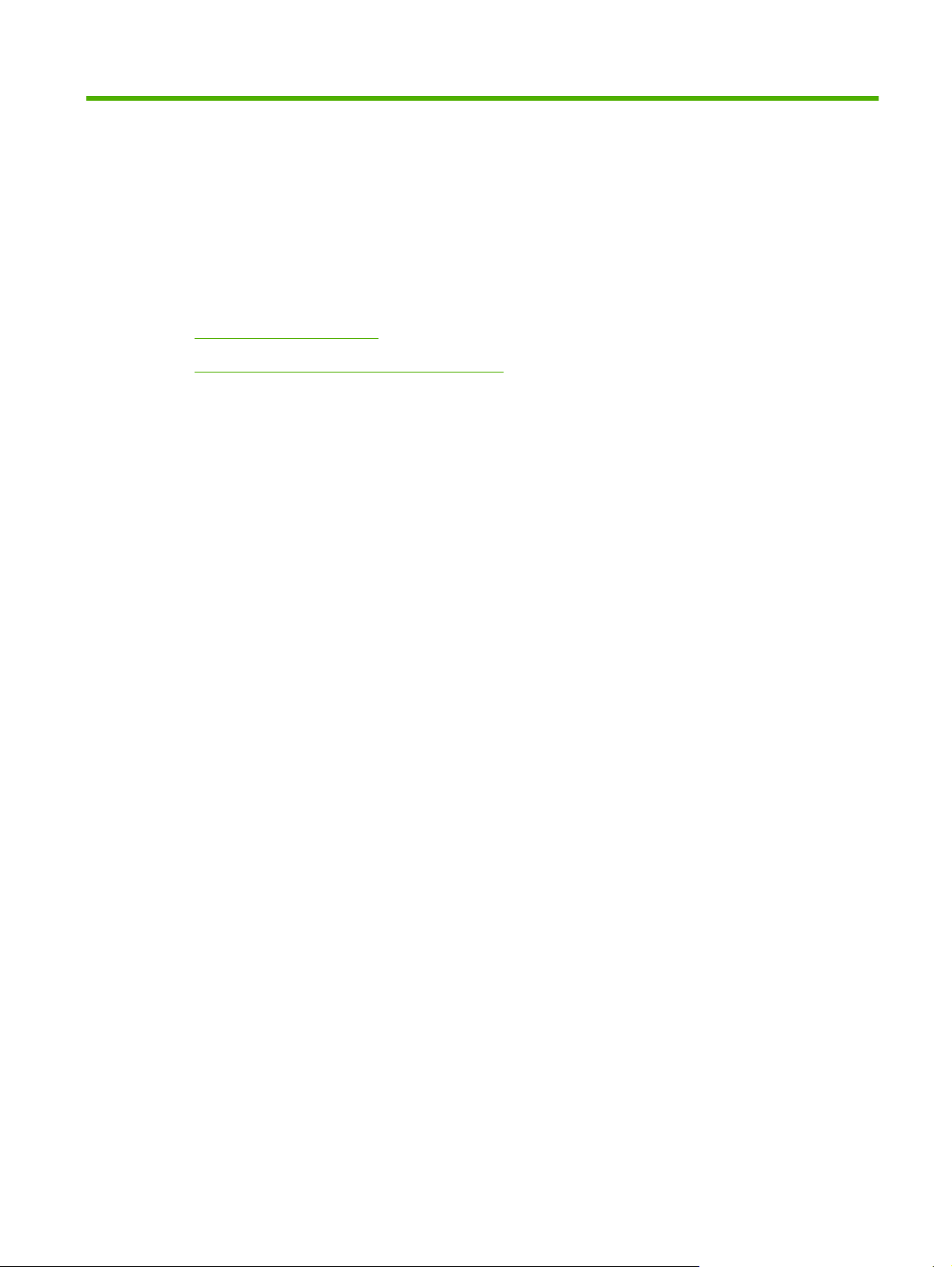
2 Nadzorna plošča
Uporaba nadzorne plošče
●
Uporaba menija Administration (Skrbništvo)
●
SLWW 11
Page 26
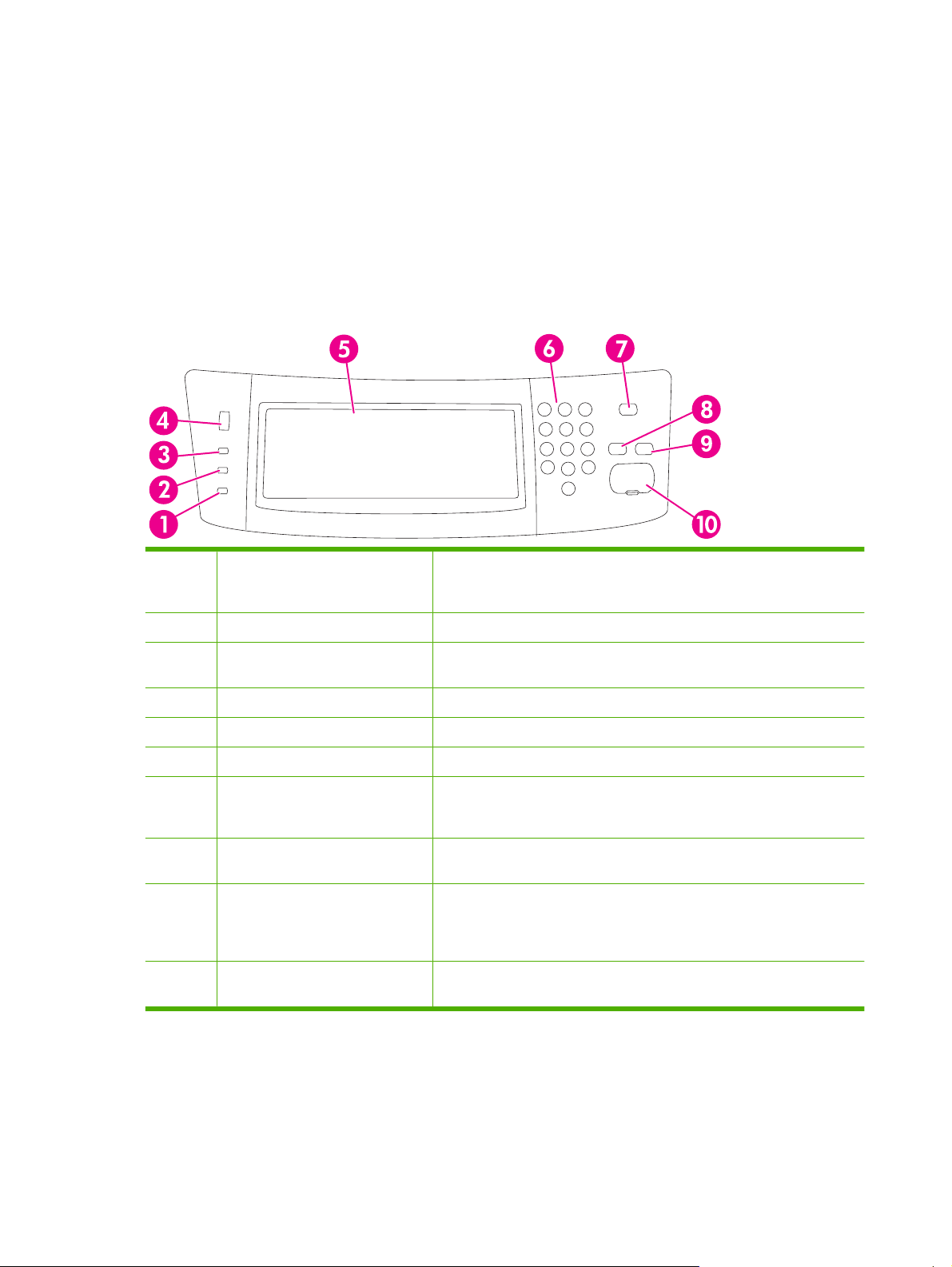
Uporaba nadzorne plošče
Na nadzorni plošči je zaslon na dotik VGA za enostaven dostop do vseh funkcij naprave. Opravila in
stanje naprave nadzirajte s pomočjo gumbov in številčnice. Indikatorji LED označujejo splošno stanje
naprave.
Razporeditev nadzorne plošče
Na nadzorni plošči so grafični zaslon na zaslonu na dotik, gumbi za nastavitev opravil, številčnica in trije
indikatorji LED stanja.
Slika 2-1 Nadzorna plošča
1 Lučka Pozor Lučka Pozor označuje, da je pri delovanju naprave prišlo do težave, ki jo je
treba odpraviti. Primera tega sta prazen pladenj za papir ali sporočilo o
napaki na zaslonu na dotik.
2 Lučka Podatki Lučka Podatki označuje, da naprava prejema podatke.
3 Lučka V pripravljenosti Lučka V pripravljenosti označuje, da je naprava pripravljena na obdelavo
posla.
4 Gumb za nastavitev svetlosti Z obračanjem gumba nastavite svetlost zaslona na dotik.
5 Grafični zaslon na zaslonu na dotik Na zaslonu na dotik lahko odprete in nastavite funkcije naprave.
6 Številčnica Omogoča vam vnos zahtevanega števila kopij in drugih številskih vrednosti.
7 Gumb Način mirovanja Če je naprava dlje časa nedejavna, se samodejno preklopi v način
mirovanja. Če nepravo želite preklopiti v način mirovanja ali ponovno
vključiti, pritisnite gumb Način mirovanja.
8 Gumb Ponastavi Uporablja se za ponastavitev nastavitev opravila na tovarniške ali
9 Gumb Ustavi Prekine dejavno opravilo. Ko je opravilo prekinjeno, se na nadzorni plošči
10 Gumb Začni Uporablja se za začetek kopiranja, digitalnega pošiljanja ali nadaljevanje
uporabniško določene vrednosti.
prikažejo možnosti za to opravilo (na primer, če pritisnete gumb za
zaustavitev, ko naprava obdeluje tiskalno opravilo, se na nadzorni plošči
pojavi vprašanje, ali želite preklicati ali nadaljevati s tiskalnim opravilom).
prekinjenega opravila.
12 Poglavje 2 Nadzorna ploščaSLWW
Page 27
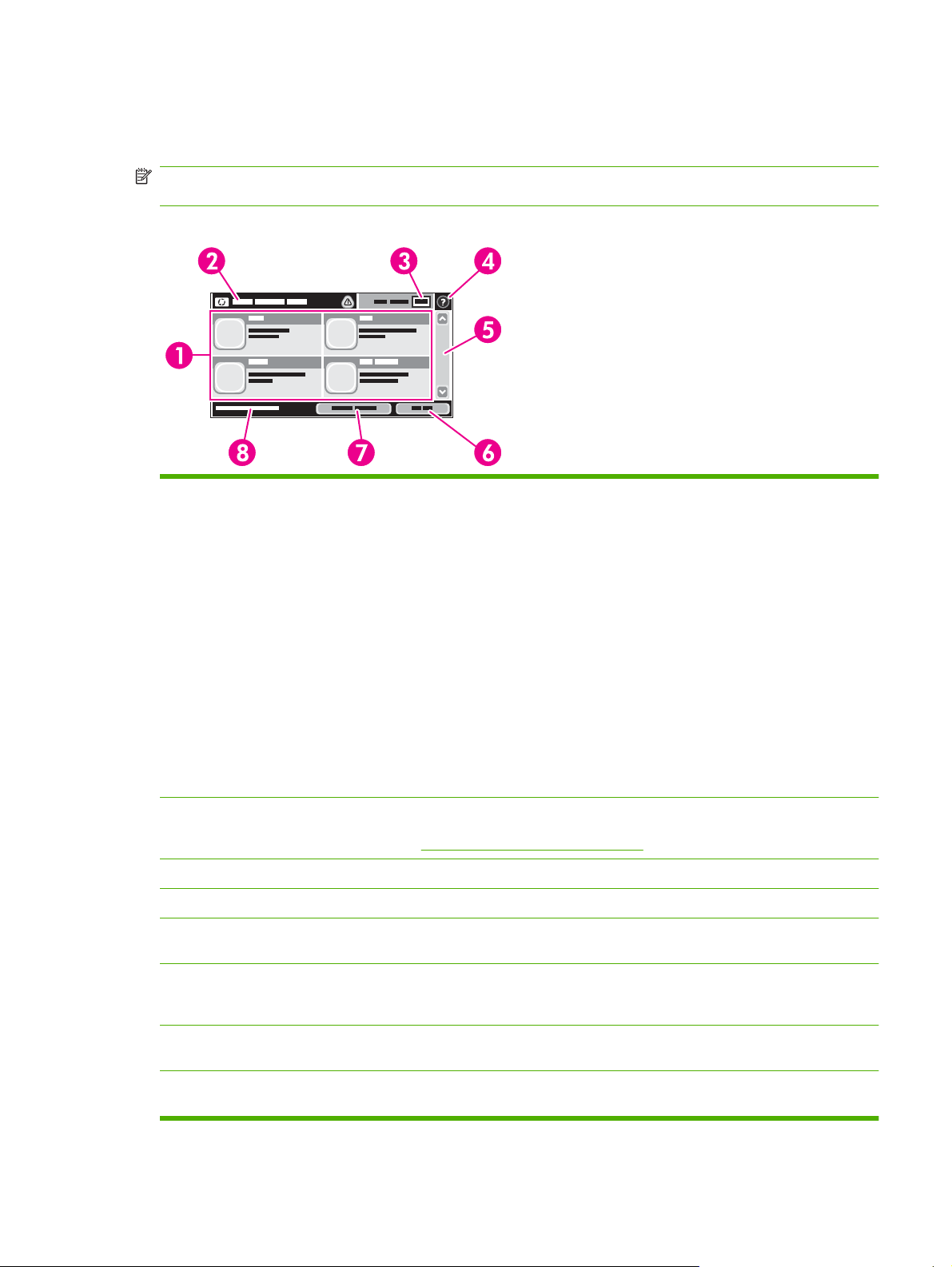
Začetni zaslon
Začetni zaslon vam nudi dostop do funkcij naprave in prikazuje trenutno stanje naprave.
OPOMBA: Funkcije na začetnem zaslonu se lahko razlikujejo glede na to, kako je skrbnik sistema
konfiguriral napravo.
Slika 2-2 Začetni zaslon
1 Funkcije Funkcije na začetnem zaslonu so glede na to, kako je skrbnik sistema konfiguriral napravo,
lahko naslednje.
Copy (Kopiranje)
●
Fax (Faks) (izbirno)
●
E-mail (E-pošta)
●
Secondary E-mail (Dodatna e-pošta)
●
Network Folder (Omrežna mapa)
●
Job Storage (Pomnilnik opravil)
●
Workflow (Potek dela)
●
Supplies Status (Stanje potrebščin)
●
Administration (Skrbništvo)
●
2 Vrstica stanja naprave V vrstici stanja so izpisane informacije o splošnem stanju naprave. V tem delu se glede na
3 Število kopij V tem oknu je označeno določeno število kopij.
4 Gumb Pomoč Dotaknite se gumba Pomoč, da bi odprli vgrajeni sistem pomoči.
5 Drsni trak Dotaknite se puščice navzgor ali navzdol na drsnem traku, da bi si ogledali celoten seznam
6 Sign Out (Odjava) Dotaknite se možnosti Sign Out (Odjava), da bi se odjavili iz naprave, če ste se pred tem prijavili
7 Network Address
(Omrežni naslov)
trenutno stanje lahko pojavijo različni gumbi. Za opis vsakega gumba, ki se lahko pojavi v vrstici
stanja, glejte
razpoložljivih funkcij.
za dostop do omejenih funkcij. Ko se odjavite, naprava vse možnosti ponastavi na privzete
nastavitve.
Dotaknite se možnosti Network Address (Omrežni naslov), da bi poiskali informacije o omrežni
povezavi.
Gumbi na zaslonu na dotik na strani 14.
8 Date and time (Datum
in čas)
Tukaj sta prikazana trenutni datum in čas. Skrbnik sistema lahko izbere obliko za prikaz datuma
in časa na napravi, na primer 12-urni ali 24-urni zapis časa.
SLWW Uporaba nadzorne plošče13
Page 28
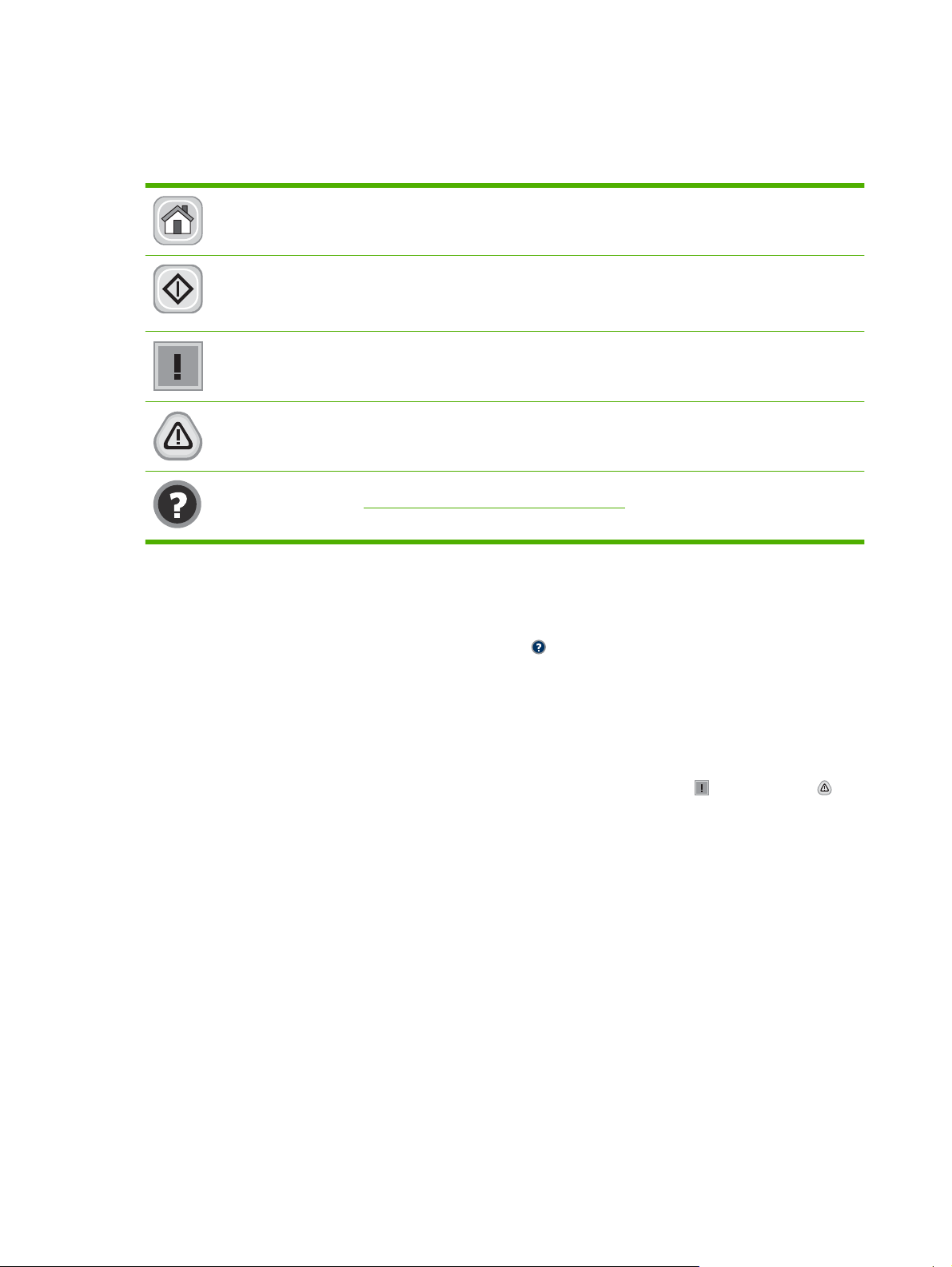
Gumbi na zaslonu na dotik
V vrstici stanja na zaslonu na dotik so izpisane informacije o stanju naprave. Na tem delu se lahko
pojavijo različni gumbi. V naslednji tabeli so opisani vsi gumbi.
Gumb Domov. Dotaknite se gumba Domov, da bi s kateregakoli zaslona preklopili na začetni zaslon.
Gumb Začni. Dotaknite se gumba Začni, da bi začeli z dejanjem za uporabljeno funkcijo.
OPOMBA: Ime tega gumba se spremeni za vsako funkcijo. Na primer, v funkciji Copy (Kopiranje) se ta
gumb imenuje Start Copy (Začni kopiranje).
Gumb Napaka. Gumb Napaka začne svetiti, če pri delovanju naprave pride do napake, ki jo je pred
nadaljevanjem treba odpraviti. Dotaknite se gumba Napaka, da bi si ogledali sporočilo o napaki. Sporočilo
vsebuje tudi navodila za odpravljanje težave.
Gumb Opozorilo. Gumb Opozorilo začne svetiti, če je pri delovanju naprave prišlo do težave, vendar
naprava z opravilom lahko nadaljuje. Dotaknite se gumba Opozorilo, da bi si ogledali sporočilo o težavi.
Sporočilo vsebuje tudi navodila za odpravljanje težave.
Gumb Pomoč. Tega gumba se dotaknite, da bi odprli vgrajeni sistem elektronske pomoči. Za več
informacij glejte
Sistem pomoči na nadzorni plošči na strani 14.
Sistem pomoči na nadzorni plošči
Naprava ima vgrajen sistem pomoči za lažje razumevanje uporabe posameznega zaslona. Sistem
pomoči odprete tako, da se dotaknete gumba Pomoč (
Na nekaterih zaslonih z gumbom Pomoč odprete globalni meni, v katerem lahko poiščete določene
teme. Po strukturi menija se lahko pomikate s pomočjo gumbov v meniju.
Na zaslonih z nastavitvami posameznih opravil z gumbom Pomoč odprete temo, v kateri so razložene
možnosti za ta zaslon.
Če vas naprava opozori na napako ali opozorilo, se dotaknite gumba Napaka (
bi odprli sporočilo z opisom težave. Sporočilo vsebuje tudi navodila za odpravljanje težave.
) v desnem zgornjem kotu zaslona.
) ali Opozorilo ( ), da
14 Poglavje 2 Nadzorna ploščaSLWW
Page 29
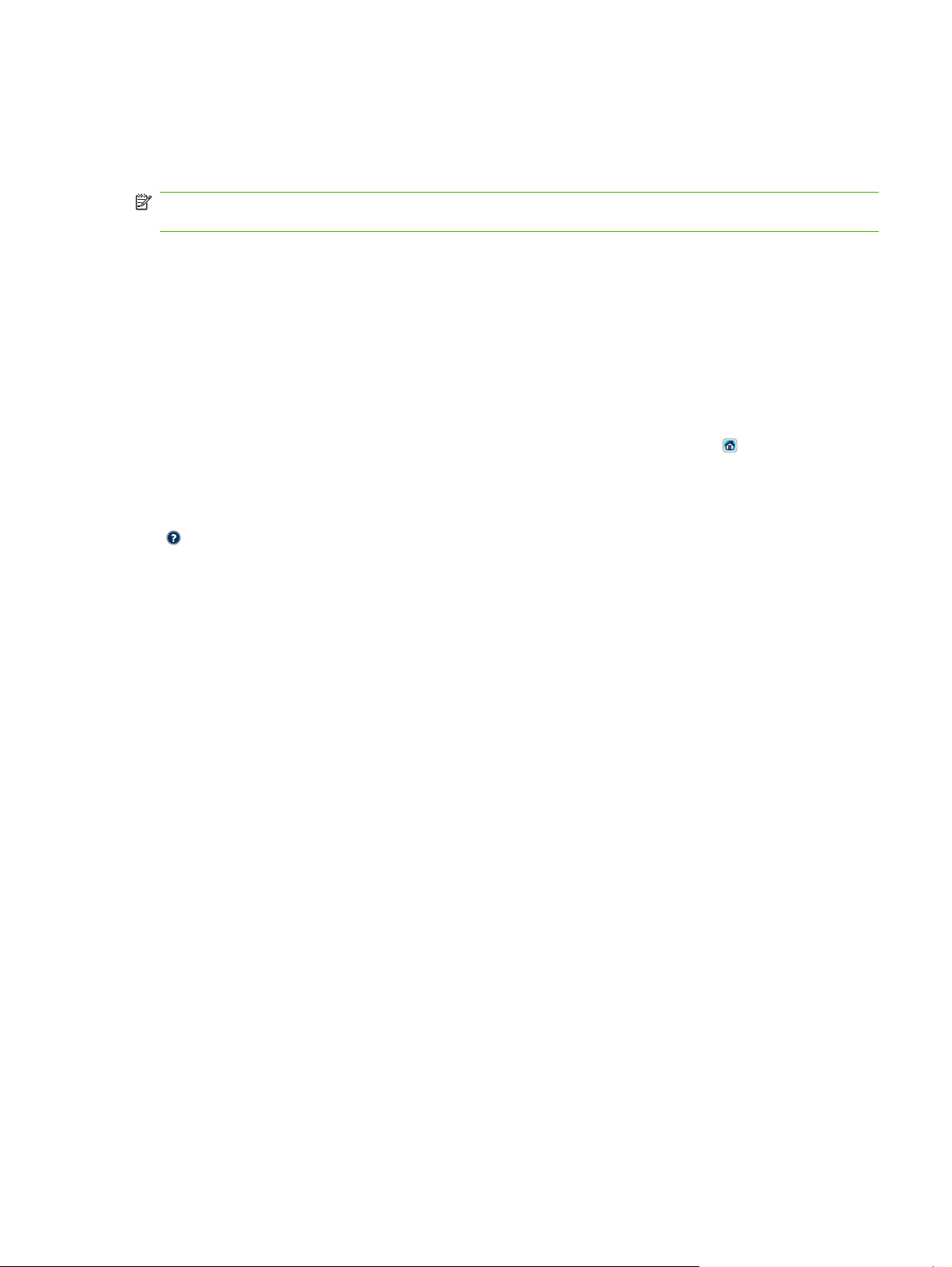
Uporaba menija Administration (Skrbništvo)
Skrbniški meni uporabite za nastavitev privzetega delovanja naprave in drugih globalnih nastavitev, kot
sta jezik in oblika zapisa za datum in čas.
OPOMBA: Skrbnik lahko zaklene menije. Če meni ali element menija ni na voljo, se obrnite na
skrbnika.
Krmarjenje po meniju Administration (Skrbništvo)
Na začetnem zaslonu se dotaknite možnosti Administration (Skrbništvo), da bi odprli strukturo menija.
Za ogled te funkcije se boste mogoče morali pomakniti na dno začetnega zaslona.
Meni Administration (Skrbništvo) ima več podmenijev, ki so navedeni na levi strani zaslona. Da bi razširili
strukturo, se dotaknite imena menija. Znak plus (+) ob meniju označuje, da ta vključuje podmenije.
Strukturo odpirajte, dokler ne pridete do možnosti, ki jo želite konfigurirati. Za vrnitev na prejšnji nivo se
dotaknite možnosti Back (Nazaj).
Če želite zapreti meni Administration (Skrbništvo), se dotaknite gumba Domov (
kotu zaslona.
Naprava ima vgrajeno pomoč z razlago vseh funkcij menijev. Na desni strani zaslona na dotik vam je
na voljo pomoč za številne menije. Če želite odpreti globalni sistem pomoči, se dotaknite gumba Pomoč
(
) v desnem zgornjem kotu zaslona.
V tabelah v nadaljevanju so označene splošne strukture vsakega menija.
) v zgornjem levem
SLWW Uporaba menija Administration (Skrbništvo) 15
Page 30
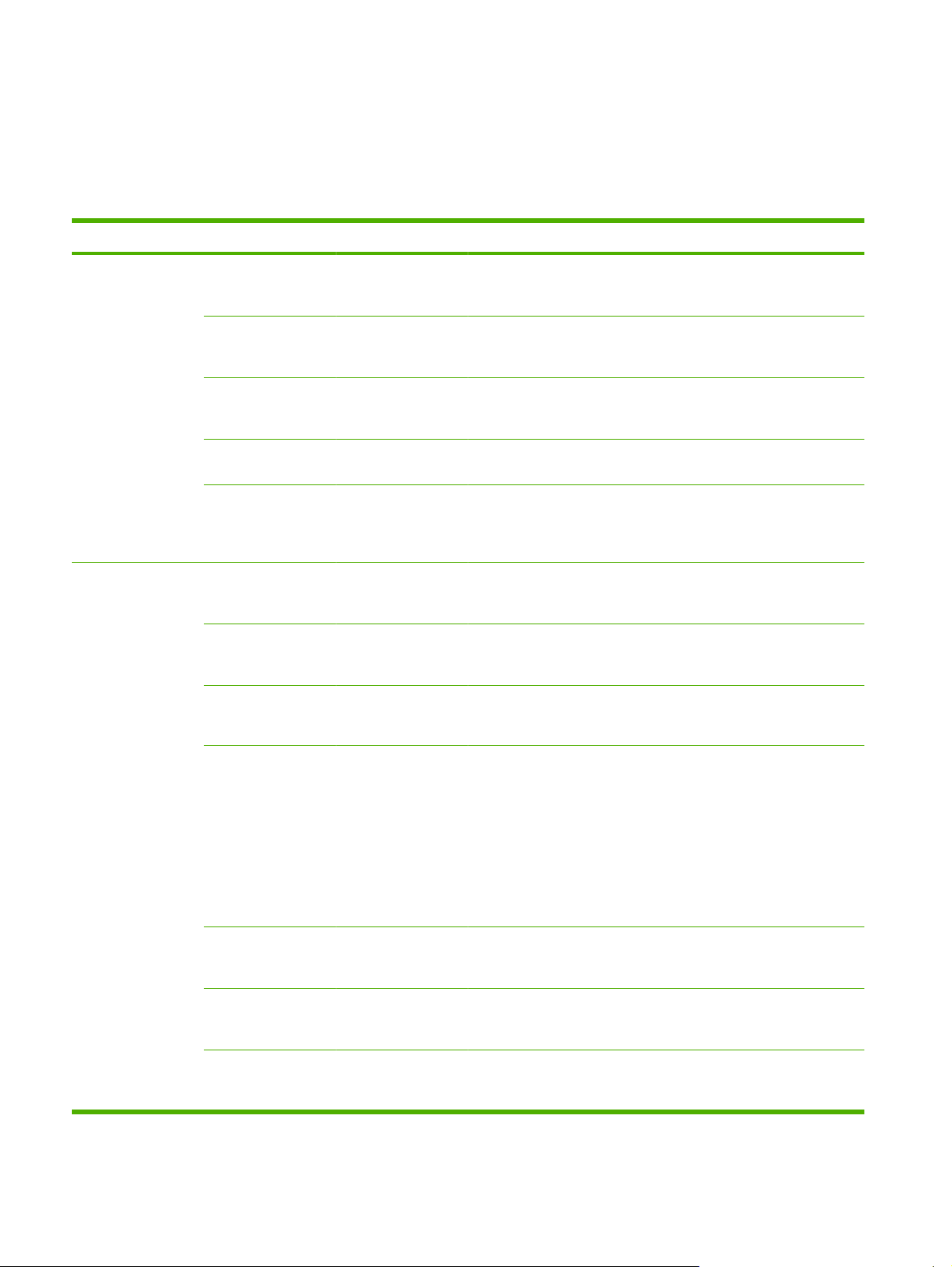
Meni Information (Informacije)
Administration > Information (Skrbništvo > Informacije)
Ta meni uporabljajte za tiskanje strani in poročil, shranjenih v napravi.
Tabela 2-1 Meni Information (Podatki)
Element menija Element podmenija Element podmenija Vrednosti Opis
Configuration Page
(Konfiguracijska
stran)
Fax Reports
(Poročila o faksu) (na
voljo samo, če je
nameščen
HP LaserJet Analog
Fax Accessory 300)
Administration Menu
Map (Shema menijev
skrbništva)
Configuration Page
(Konfiguracijska
stran)
Supplies Status
Page (Stran s
stanjem potrebščin)
Usage Page (Stran
uporabe)
File Directory (Imenik
datotek)
Fax Activity Log
(Dnevnik aktivnosti
faksa)
Fax Call Report
(Poročilo o klicu
faksa)
Thumbnail on Report
Print (Natisni) Prikazuje osnovno strukturo menija
Print (Natisni) Skupina konfiguracijskih strani s trenutnimi
Print (Natisni) Prikazuje stanje potrošnega materiala, kot so
Print (Natisni) Prikazuje informacije o številu strani, ki so bile
Print (Natisni) Imeniška stran, ki vsebuje informacije o
Print (Natisni) Vsebuje seznam faksov, ki jih je naprava
Fax Call Report
(Poročilo o klicu
faksa)
(Sličice na poročilu)
Administration (Skrbništvo) in trenutne
skrbniške nastavitve.
nastavitvami naprave.
kartuše, komplet za vzdrževanje in sponke.
natisnjene na vsako vrsto in velikost papirja.
masovnih pomnilnikih, kot so pomnilniki
Flash, pomnilniške kartice ali diski, ki so
nameščeni v napravi.
poslala ali sprejela.
Print (Natisni) Podrobno poročilo o zadnjem poslanem ali
sprejetem faksu.
Yes (Da)
No (Ne) (privzeto)
Izberite, ali želite sličico prve strani faksa
vključiti v poročilo.
When to Print Report
Billing Codes Report
(Poročilo o kodah
računov)
Blocked Fax List
(Seznam blokiranih
številk faksov)
Speed Dial List
(Seznam
pripravljenih klicev)
(Kdaj natisniti
poročilo)
Print (Natisni) Seznam kod računov, uporabljenih za
Print (Natisni) Seznam blokiranih telefonskih številk, ki
Print (Natisni) Prikazuje pripravljene klice, določene za to
Never auto print (Nikoli ne natisni samodejno)
Print after any fax job (Natisni po vsakem opravilu faksa)
Print after fax send jobs (Natisni po poslanih faksih)
Print after any fax error (Natisni po vsaki napaki faksa) (privzeto)
Print after send errors only (Natisni samo po napakah pošiljanja)
Print after receive errors only (Natisni samo po napakah sprejema)
izhodne fakse. V tem poročilu je navedeno,
koliko faksov je bilo poslanih za vsako kodo.
napravi ne morejo pošiljati faksov.
napravo.
16 Poglavje 2 Nadzorna ploščaSLWW
Page 31

Tabela 2-1 Meni Information (Podatki) (Se nadaljuje)
Element menija Element podmenija Element podmenija Vrednosti Opis
Sample Pages/Fonts
(Vzorčne strani/
pisave)
PCL Font List
(Seznam pisav PCL)
PS Font List
(Seznam pisav PS)
Print (Natisni) Seznam pisav za jezik PCL (Printer Control
Print (Natisni) Seznam pisav PostScript, ki so trenutno na
Meni Default Job Options (Privzete možnosti posla)
Administration > Default Job Option (Skrbništvo > Privzete možnosti posla)
V tem meniju določite privzete možnosti za posel za posamezno funkcijo. Če uporabnik pri ustvarjanju
opravila ne določi možnosti opravila, so uporabljene privzete možnosti.
Meni Default Job Options (Privzete možnosti opravila) vsebuje naslednje podmenije:
Privzete možnosti za izvirnike
●
Default Copy Options (Privzete možnosti kopiranja)
●
Default Fax Options (Privzete možnosti za faks)
●
Default E-mail Options (Privzete možnosti za e-pošto)
●
Default Send To Folder Options (Privzete možnosti za pošiljanje v mapo)
●
Default Print Options (Privzete možnosti tiskanja)
●
Language), ki so trenutno na voljo napravi.
voljo v napravi.
Privzete možnosti za izvirnike
Administration > Default Job Options > Default Options for Originals (Skrbništvo > Privzete
možnosti posla > Privzete možnosti za izvirnike)
OPOMBA: Vrednosti, označene s »(privzeto)«, so tovarniške privzete vrednosti. Nekateri elementi
menijev nimajo privzetih vrednosti.
Tabela 2-2 Meni Default Options for Originals (Privzete možnosti za izvirnik)
Element menija Vrednosti Opis
Paper Size (Velikost papirja) S seznama izberite velikost
papirja.
Number of Sides (Število strani) 1 (privzeto) S to funkcijo izberete, ali so izvirniki za kopiranje ali optično branje
2
Orientation (Usmerjenost) Portrait (Pokončno) (privzeto) S to funkcijo izberete usmerjenost, ki se najpogosteje uporablja za
Landscape (Ležeče)
Optimize Text/Picture
(Optimiziranje besedila/slike)
Manually Adjust (Ročne
prilagoditve) (privzeto)
Text (Besedilo)
Printed Picture (Natisnjena slika)
S to funkcijo izberite velikost papirja, ki se najpogosteje uporablja za
kopiranje ali optično branje izvirnikov.
običajno enostranski ali obojestranski.
kopiranje in optično branje izvirnikov. Izberite Portrait (Pokončno), če
je krajši rob zgoraj, ali izberite Landscape (Ležeče), če je daljši rob
zgoraj.
S to nastavitvijo optimirajte izpis določene vrste dokumenta.
Optimirate lahko izpis za besedilne, slikovne ali kombinirane
dokumente.
Če izberete Manually Adjust (Ročne prilagoditve), lahko določite
mešanico besedila in slik, ki se bo najpogosteje uporabljala.
SLWW Uporaba menija Administration (Skrbništvo) 17
Page 32

Tabela 2-2 Meni Default Options for Originals (Privzete možnosti za izvirnik) (Se nadaljuje)
Element menija Vrednosti Opis
Image Adjustment (Nastavitev
slike)
Heavy Originals (Težki izvirniki) Normal (Običajno)
Darkness (Temnost) To nastavitev uporabite, da optimizirate natis temnejših ali svetlejših
Background Cleanup (Brisanje
ozadja)
Sharpness (Ostrina) S to funkcijo prilagodite nastavitev Sharpness (Ostrina), da bi bile
Heavy Paper (Težak papir)
izvirnikov, ki jih optično preberete ali kopirate.
S to funkcijo povečate nastavitev Background Cleanup (Brisanje
ozadja), da odstranite blede slike iz ozadja ali svetle barve v ozadju.
slike jasnejše ali mehkejše.
Ta nastavitev je pomembna za posle, ki uporabljajo SPD. Če
spremenite to nastavitev, prilagodite pritisk na težak papir, ko se
premika skozi območje za optično branje. Vpliva lahko na izhodno
kakovost papirja, ki je težji od 100 g/m
2
.
18 Poglavje 2 Nadzorna ploščaSLWW
Page 33

Default Copy Options (Privzete možnosti kopiranja)
Administration > Default Job Options > Default Copy Options (Skrbništvo > Privzete možnosti
posla > Privzete možnosti kopiranja)
OPOMBA: Vrednosti, označene s »(privzeto)«, so tovarniške privzete vrednosti. Nekateri elementi
menijev nimajo privzetih vrednosti.
Tabela 2-3 Meni Default Copy Options (Privzete možnosti kopiranja)
Element menija Element podmenija Vrednosti Opis
Number of Copies (Število
kopij)
Number of Sides (Število
strani)
Staple/Collate (Spni/
Zberi)
Output Bin (Izhodni
pladenj)
Edge-To-Edge (Od roba
do roba)
Auto Include Margins
(Samodejno vključi
robove)
Vpišite število kopij.
Privzeta tovarniška
nastavitev je 1.
1 (privzeto)
2
Staple (Spenjanje) None (Brez) (privzeto)
Možnosti spenjanja
Collate (Zbiranje kopij) Off (Izklopljeno)
On (Vklopljeno) (privzeto)
Številka/ime pladnja Če je mogoče, za kopije izberite privzeti izhodni
Normal (recommended)
(Običajno (priporočeno))
(privzeto)
Edge-To-Edge Output
(Izpis od roba do roba)
Off (Izklopljeno) (privzeto)
On (Vklopljeno)
S to funkcijo določite privzeto število kopij za
kopiranje.
S to funkcijo določite privzeto število strani za kopije.
S to funkcijo nastavite možnosti za spenjanje in
zbiranje kompletov kopij. Če naredite več kopij
dokumenta, funkcija zbiranja strani razvrsti v pravilni
vrstni red, skupino po skupino, namesto da bi kopije
razvrstila eno ob drugo.
pladenj.
Če je izvirnik natisnjen blizu robov, uporabite funkcijo
Edge-To-Edge (Od roba do roba), da preprečite sence,
ki se lahko pojavijo ob robovih. To funkcijo združite s
funkcijo Reduce/Enlarge (Zmanjšaj/Povečaj) in
zagotovite, da bo celotna stran natisnjena na kopijah.
To funkcijo izberite, če želite zagotoviti, da bo kopija
zajemala celotno sliko, vključno z vsebino, ki je blizu
robov. Naprava po potrebi nekoliko zmanjša sliko
glede na velikost območja za tiskanje na papirju.
SLWW Uporaba menija Administration (Skrbništvo) 19
Page 34

Default Fax Options (Privzete možnosti za faks)
Administration > Default Job Options > Default Fax Options (Skrbništvo > Privzete možnosti
posla > Privzete možnosti za faks)
OPOMBA: Ta meni je na voljo, samo če je nameščen HP LaserJet Analog Fax Accessory 300.
Tabela 2-4 Meni Fax Send (Pošiljanje faksov)
Element menija Element podmenija Vrednosti Opis
Resolution (Ločljivost) Standard (100x200dpi)
(Standardno (100 x 200
dpi)) (privzeto)
Fine (200x200dpi) (Fino
(200 x 200 dpi))
Superfine (300x300dpi)
(Izredno fino (300 x 300
dpi))
Fax Header (Glava faksa) Prepend (Dodaj na
začetek) (privzeto)
Overlay (Prekrivanje)
Tabela 2-5 Meni Fax Receive (Sprejemanje faksa)
Element menija Vrednosti Opis
Fax Forwarding (Posredovanje
faksov)
Fax Forwarding (Posredovanje
faksov)
Change PIN (Sprememba
številke PIN)
Če želite prejete fakse posredovati na drugo napravo za pošiljanje
faksov, izberite Fax Forwarding (Posredovanje faksov) in Custom (Po
meri). Nato lahko vpišete številko druge naprave za pošiljanje faksov
v polje Forward to Number (Posreduj na številko). Ta element menija
lahko izberete prvič, ko ste pozvani, da morate nastaviti PIN. Vsakič,
ko uporabite ta meni, morate vnesti PIN. To je isti PIN, ki se uporablja
za dostop do menija Fax Printing (Tiskanje faksov). Ta PIN je dolg
natančno štiri številke.
S to funkcijo nastavite ločljivost za poslane dokumente.
Slike z visoko ločljivostjo imajo več pik na palec, tako
da prikazujejo več podrobnosti. Slike z nižjo ločljivostjo
imajo manj pik na palec in prikazujejo manj
podrobnosti, vendar je velikost datoteke manjša.
S to funkcij izberete položaj glave faksa na strani.
Izberite Prepend (Dodaj na začetek), da natisnete
glavo faksa nad vsebino faksa in premaknete vsebino
faksa malo navzdol. Izberite Overlay (Prekrivanje), da
natisnete glavo faksa nad vrhom vsebine faksa brez
premika vsebine faksa navzdol. Z uporabo možnosti
Overlay (Prekrivanje) lahko preprečite, da se
enostranski faks pomakne na drugo stran.
Stamp Received Faxes (Označi
prejete fakse)
Fit to Page (Prilagodi na stran) Enabled (Omogočeno) (privzeto)
Fax Paper Tray (Pladenj za papir
za fakse)
Output Bin (Izhodni pladenj) <Binname (Ime pladnja)> S to funkcijo po potrebi izberete privzeti izhodni pladenj za fakse.
Enabled (Omogočeno)
Disabled (Onemogočeno)
(privzeto)
Disabled (Onemogočeno)
Izberite možnost Automatic
(Samodejno) ali določite pladenj.
S to funkcijo na vsako stran faksov, ki jih ta naprava prejme, dodate
datum, čas, telefonsko številko pošiljatelja in številko strani.
S to funkcijo skrčite fakse, ki so večji od velikosti Letter ali A4, tako
da se bodo prilegali na velikost strani Letter ali A4. Če je ta funkcija
nastavljena na Disabled (Onemogočeno), bodo faksi večji od velikosti
Letter ali A4 natisnjeni na več straneh.
S to funkcijo izberete pladenj, ki podpira velikost in vrsto papirja, ki
ga želite uporabiti za dohodne fakse.
20 Poglavje 2 Nadzorna ploščaSLWW
Page 35

Default E-mail Options (Privzete možnosti za e-pošto)
Administration > Default Job Options > Default E-mail Options (Skrbništvo > Privzete možnosti
posla > Privzete možnosti za e-pošto)
V tem meniju nastavite privzete možnosti za e-poštna sporočila, poslana z napravo.
OPOMBA: Vrednosti, označene s »(privzeto)«, so tovarniške privzete vrednosti. Nekateri elementi
menijev nimajo privzetih vrednosti.
Element menija Vrednosti Opis
Document File Type (Vrsta
datoteke dokumenta)
Output Quality (Kakovost
izpisa)
Resolution (Ločljivost) 300 DPI
Color/black (Barvno/črno) Color scan (Barvno optično
TIFF Version (Različica TIFF) TIFF 6.0 (privzeto)
PDF (privzeto)
JPEG
TIFF
M-TIFF
High (Visoko) (velika
datoteka)
Medium (Srednje) (privzeto)
Low (Nizko) (majhna
datoteka)
200 DPI
150 DPI (privzeto)
75 DPI
branje) (privzeto)
Black/white scan (Črno-belo
optično branje)
TIFF (Post 6.0)
Izberite obliko datoteke za e-pošto.
Če izberete višjo kakovost izpisa, bodo izhodne datoteke večje
velikosti.
S to funkcijo izberite ločljivost. Uporabite nižjo nastavitev za
izdelavo manjših datotek.
S to funkcijo določite, ali bo e-poštno sporočilo črno-belo ali
barvno.
S to funkcijo določite, katera različica TIFF naj bo uporabljena
pri shranjevanju optično prebranih datotek.
SLWW Uporaba menija Administration (Skrbništvo) 21
Page 36

Privzete možnosti za pošiljanje v mapo
Administration > Default Job Options > Default Send to Folder Options (Skrbništvo > Privzete
možnosti posla > Privzete možnosti za pošiljanje v mapo)
V tem meniju določite privzete možnosti za opravila optičnega branja dokumentov, poslanih v
računalnik.
OPOMBA: Vrednosti, označene s »(privzeto)«, so tovarniške privzete vrednosti. Nekateri elementi
menijev nimajo privzetih vrednosti.
Element menija Vrednosti Opis
Color/black (Barvno/črno) Color scan (Barvno optično
branje)
Black/white scan (Črno-belo
optično branje) (privzeto)
Document File Type (Vrsta
datoteke dokumenta)
TIFF Version (Različica TIFF) TIFF 6.0 (privzeto)
Output Quality (Kakovost
izpisa)
Resolution (Ločljivost) 75 DPI
PDF (privzeto)
M-TIFF
TIFF
JPEG
TIFF (post 6.0)
High (Visoko) (velika
datoteka)
Medium (Srednje) (privzeto)
Low (Nizko) (majhna
datoteka)
150 DPI (privzeto)
200 DPI
S to funkcijo določite, ali bo datoteka črno-bela ali barvna.
Izberite obliko datoteke.
S to funkcijo določite, katera različica TIFF naj bo uporabljena
pri shranjevanju optično prebranih datotek.
Če izberete višjo kakovost izpisa, bodo izhodne datoteke večje
velikosti.
S to funkcijo izberite ločljivost. Uporabite nižjo nastavitev za
izdelavo manjših datotek.
300 DPI
400 DPI
600 DPI
22 Poglavje 2 Nadzorna ploščaSLWW
Page 37

Default Print Options (Privzete možnosti tiskanja)
Administration > Default Job Options > Default Print Options (Skrbništvo > Privzete možnosti
posla > Privzete možnosti tiskanja)
V tem meniju nastavite privzete možnosti za opravila, poslana iz računalnika.
OPOMBA: Vrednosti, označene s »(privzeto)«, so tovarniške privzete vrednosti. Nekateri elementi
menijev nimajo privzetih vrednosti.
Tabela 2-6 Meni Default Print Options (Privzete možnosti tiskanja)
Element menija Element podmenija Vrednosti Opis
Copies Per Job (Kopije na
opravilo)
Default Paper Size
(Privzeta velikost papirja)
Default Custom Paper
Size (Privzeta velikost
papirja po meri)
Output Bin (Izhodni
pladenj)
Print Sides (Natisni strani) 1-sided (Enostransko) (privzeto)
2-Sided Format
(Dvostranski način)
Vpišite vrednost. S to funkcijo določite privzeto število
(Seznam podprtih velikosti.) Izberite velikost papirja.
Merska enota Millimeters (Milimetri)
Inches (Palci)
X Dimension (DimenzijaX) Nastavite širino za možnost Default
Y Dimension (DimenzijaY) Nastavite višino za možnost Default
<Binname (Ime pladnja)> S to funkcijo izberete privzeti izhodni
2-sided (Dvostransko)
Long edge (Dolgi rob)
Short edge (Kratki rob)
kopij za tiskalno opravilo.
S to funkcijo konfigurirate privzeto
velikost papirja, ki se uporablja, ko
uporabnik izbere Custom (Po meri) kot
velikost papirja za tiskalni posel.
Custom Paper Size (Privzeta velikost
papirja po meri).
Custom Paper Size (Privzeta velikost
papirja po meri).
pladenj za tiskalne posle.
S to funkcijo izberite, ali dokumente
privzeto želite tiskati enostransko ali
dvostransko.
Uporabite to funkcijo za konfiguriranje
privzetega sloga za obojestranske
tiskalne posle. Če je izbrana možnost
Long edge (Dolgi rob), se hrbtna stran
strani natisne pravilno. Ta možnost je
namenjena tiskalnim poslom, ki so
vezani na levem robu. Če je izbrana
možnost Short edge (Kratki rob), se
hrbtna stran natisne obrnjeno na glavo.
Ta možnost je namenjena tiskalnim
poslom, ki so vezani na zgornjem robu.
SLWW Uporaba menija Administration (Skrbništvo) 23
Page 38

Meni Time/Scheduling (Čas/načrtovanje)
Administration > Time/Scheduling (Skrbništvo > Čas/načrtovanje)
V tem meniju nastavite možnost za nastavitev časa in določite, kdaj naj naprava preklopi v način
mirovanja in iz njega.
OPOMBA: Vrednosti, označene s »(privzeto)«, so tovarniško privzete vrednosti. Nekateri elementi
menijev nimajo privzetih vrednosti.
Tabela 2-7 Meni Time/Scheduling (Čas/načrtovanje)
Element menija Element podmenija Element podmenija Vrednosti Opis
Date/Time (Datum/
čas)
Time Zone (Lokalni
čas)
Date Format (Oblika
zapisa datuma)
Date (Datum) Month (Mesec)
Time Format (Oblika
časa)
Time (Čas) Hour (Ura)
To funkcijo uporabite za nastavitev
YYYY/MMM/DD
(LLLL/MMM/DD)
(privzeto)
MMM/DD/YYYY
(MMM/DD/LLLL)
DD/MMM/YYYY
(DD/MMM/LLLL)
Day (Dan)
Year (Leto)
12 hour (AM/PM) (12
ur (AM/PM))
(privzeto)
24 hour (24 ur)
Minute (Minuta)
AM
PM
S to funkcijo nastavitev trenutni čas in datum,
obliko zapisa datuma in časa, ki sta
navedena na izhodnih faksih.
časovnega pasu države/regije in za izbiro, ali
naj naprava samodejno nastavi poletni čas.
Sleep Delay
(Zakasnitev
mirovanja)
1 Minute (1 minuta)
20 minut
30 minut
45 minut (privzeto)
1 hour (60 minutes)
(1 ura (60 minut))
90 minut
2 uri
4 ure
S to funkcijo izberite časovni interval
neaktivnosti naprave, preden preklopi v
stanje mirovanja.
24 Poglavje 2 Nadzorna ploščaSLWW
Page 39

Tabela 2-7 Meni Time/Scheduling (Čas/načrtovanje) (Se nadaljuje)
Element menija Element podmenija Element podmenija Vrednosti Opis
Wake Time (Čas
prebujanja)
Sleep Time (Čas
mirovanja)
Fax Printing
(Tiskanje faksa) (na
voljo samo, če je
nameščen
HP LaserJet Analog
Fax Accessory 300)
Monday
(Ponedeljek)
Tuesday (Torek)
Wednesday (Sreda)
Thursday (Četrtek)
Friday (Petek)
Saturday (Sobota)
Sunday (Nedelja)
Monday
(Ponedeljek)
Tuesday (Torek)
Wednesday (Sreda)
Thursday (Četrtek)
Friday (Petek)
Saturday (Sobota)
Sunday (Nedelja)
Fax Printing Mode
(Način tiskanja
faksa)
Off (Izklopljeno)
(privzeto)
Custom (Po meri)
Off (Izklopljeno)
(privzeto)
Custom (Po meri)
Store all received
faxes (Shrani vse
prejete fakse)
Print all received
faxes (Natisni vse
prejete fakse)
(privzeto)
Izberite Custom (Po meri), da bi nastavili čas
prebujanja za vsak dan v tednu. Naprava iz
stanja mirovanja preklopi glede na ta
razpored. S pomočjo razporeda mirovanja
naprava porabi manj energije in ostaja
pripravljena na uporabo, zato uporabnikom ni
potrebno čakati, da se ogreje.
Izberite Custom (Po meri), da nastavite čas
mirovanja za vsak dan v tednu. Naprava
preklopi v stanje mirovanja glede na ta
razpored. Z uporabo razporeda mirovanja
varčujete energijo.
Če niste prepričani glede varnosti zasebnih
faksov, jih shranite s to funkcijo, namesto da
jih naprava samodejno natisne glede na
razpored tiskanja.
Za razpored tiskanja faksov morate na
nadzorni plošči izbrati dni in čase za tiskanje
faksov.
Change PIN
(Sprememba številke
PIN)
Use Fax Printing
Schedule (Uporabi
razpored tiskanja
faksov)
Izberite Change PIN (Sprememba številke
PIN), da spremenite številko PIN, ki jo morajo
uporabniki navesti za dostop do menijev Fax
Printing (Tiskanje faksa) in Fax Forwarding
(Posredovanje faksov). Ta PIN je dolg
natančno štiri številke.
SLWW Uporaba menija Administration (Skrbništvo) 25
Page 40

Meni Management (Upravljanje)
Administration > Management (Skrbništvo > Upravljanje)
S tem menijem nastavite globalne možnosti za upravljanje z napravo.
OPOMBA: Vrednosti, označene s »(privzeto)«, so tovarniško privzete vrednosti. Nekateri elementi
menijev nimajo privzetih vrednosti.
Tabela 2-8 Meni Management (Upravljanje)
Element menija Element podmenija Vrednosti Opis
Network Address Button
(Gumb za omrežni
naslov)
Stored Job Management
(Upravljanje s shranjenimi
opravili)
Sleep mode (Način
mirovanja)
Manage Supplies
(Upravljanje s
potrebščinami)
Display (Prikaži)
(privzeto)
Hide (Skrij)
Quick Copy Job Storage
Limit (Omejitev shrambe
hitrih kopiranj)
Quick Copy Job Held
Timeout (Mirovanje
zadržanih hitrih kopiranj)
Disable (Onemogoči)
Replace black cartridge
(Zamenjajte črno kartušo)
Izberite največje število
opravil za shranjevanje
Off (default) (Izklopljeno –
privzeto)
1 Hour (1 ura)
4 ure
1 Day (1 dan)
1 Week (1 teden)
Use Sleep Delay (Uporabi
zakasnitev mirovanja)
(privzeto)
Stop at low (Zaustavi pri
nizkem)
Stop at out (Zaustavi, ko
zmanjka)
To možnost izberite, če želite, da je na začetnem
zaslonu nadzorne plošče prikazan gumb Network
Address (Omrežni naslov).
S tem menijem si oglejte in upravljajte z opravili, ki so
shranjena v napravi.
S to funkcijo prilagodite nastavitve načina mirovanja za
to napravo.
Izberite Use Sleep Delay (Uporabi zakasnitev
mirovanja), da napravo nastavite tako, da preklopi v
način mirovanja po poteku zakasnitve, določene v
meniju Time/Scheduling (Čas/načrtovanje).
S tem menijem upravljajte s potrošnim materialom, na
primer spremenite pogoje, ko je potrebno naročiti
potrošni material.
Override at out
(Preglasitev, ko zmanjka)
(privzeto)
Supply Low/Order
Threshold (Malo
potrošnega materiala/
mejna vrednost za
naročanje)
S to funkcijo izberete
vrednost v razponu.
26 Poglavje 2 Nadzorna ploščaSLWW
Page 41

Meni Initial Setup (Začetna nastavitev)
Administration > Initial Setup (Skrbništvo > Začetna nastavitev)
Meni Initial Setup (Začetna namestitev) vključuje prikazane podmenije:
Meni Networking and I/O (Povezovanje v omrežje in V/I)
●
Meni Fax Setup (Nastavitev faksa)
●
Meni E-mail Setup (Nastavitev e-pošte)
●
OPOMBA: Vrednosti, označene s »(privzeto)«, so tovarniško privzete vrednosti. Nekateri elementi
menijev nimajo privzetih vrednosti.
Networking and I/O (Povezovanje v omrežje in V/I)
Administration > Initial Setup > Networking and I/O (Skrbništvo > Začetna namestitev >
Povezovanje v omrežje in V/I)
Tabela 2-9 Networking and I/O (Povezovanje v omrežje in V/I)
Element menija Element podmenija Vrednosti Opis
I/O Timeout (Mirovanje V/I) S to funkcijo izberete
Embedded Jetdirect
(Vgrajeni Jetdirect)
EIO <X> Jetdirect
Za seznam možnosti glejte Tabela 2-10 Meniji Jetdirect na strani 27.
vrednost v razponu.
Tovarniško privzeta
nastavitev je 15 sekund.
Čas mirovanja V/I je pretečeni čas pred neuspešnim
tiskalnim opravilom. Če se prenos podatkov, ki jih
naprava prejme za tiskanje, prekine, ta nastavitev
določa, kako dolgo bo naprava počakala, preden
sporoči, da je bilo opravilo neuspešno.
Tabela 2-10 Meniji Jetdirect
Element menija Element podmenija Element podmenija Vrednosti in opis
TCP/IP Enable (Omogoči) Off (Izklopljeno): Onemogočite protokol TCP/IP.
On (Vklopljeno) (privzeto): Omogočite protokol TCP/
IP.
Host Name (Ime
gostitelja)
Alfanumerični niz z do 32 znaki za identifikacijo
naprave. To ime je navedeno na konfiguracijski strani
HP Jetdirect. Privzeto ime je NPIxxxxxx, pri čemer
xxxxxx označuje zadnjih šest številk naslova strojne
opreme LAN (MAC).
SLWW Uporaba menija Administration (Skrbništvo) 27
Page 42

Tabela 2-10 Meniji Jetdirect (Se nadaljuje)
Element menija Element podmenija Element podmenija Vrednosti in opis
IPV4 Settings (Nastavitve
IPV4)
DHCP Release (Izdaja
Način konfiguracije Določa način konfiguracije parametrov TCP/IPv4 na
DHCP)
tiskalnem strežniku HP Jetdirect.
Bootp: Uporabite BootP (protokol bootstrap) za
samodejno konfiguracijo s strežnika BootP.
DHCP (Privzeto): Uporabite protokol DHCP (Dynamic
Host Configuration Protocol) za samodejno
konfiguracijo s strežnika DHCPv4. Če izberete to
možnost in obstaja zakup DHCP, lahko z menijema
DHCP Release (Izdaja DHCP) in DHCP Renew
(Obnovitev DHCP) nastavite možnosti zakupa DHCP.
Auto IP (Samodejni IP): Uporabite samodejno
naslavljanje IPv4 za lokalno povezavo. Naslov v obliki
169.254.x.x je dodeljen samodejno.
Manual (Ročno): V meniju Manual Settings (Ročne
nastavitve) konfigurirajte parametre TCP/IPv4.
Ta meni se pojavi, če je bila možnost Način
konfiguracije nastavljena na DHCP in obstaja zakup
DHCP za tiskalni strežnik.
No (Ne) (privzeto): Trenutni zakup DHCP je shranjen.
Yes (Da): Sprostite trenutni naslov IP. Tiskalnik bo
izgubil povezavo z omrežjem, dokler se ne bo znova
zagnal, pri čemer bo morda imel nov naslov.
DHCP Renew (Obnovitev
DHCP)
Manual Settings (Ročne
nastavitve)
Ta meni se pojavi, če je bila možnost Način
konfiguracije nastavljena na DHCP in obstaja zakup
DHCP za tiskalni strežnik.
No (Ne) (privzeto): Tiskalni strežnik ne zahteva, da
obnovite zakup DHCP.
Yes (Da): Tiskalni strežnik obnovi zakup na svojem
naslovu IP.
(Na voljo samo, če je možnost Način konfiguracije
nastavljena na Manual (Ročno)). Parametre
konfigurirajte neposredno z nadzorne plošče
tiskalnika:
IP Address (Naslov IP): Enolični IP-naslov tiskalnika
(n.n.n.n), pri čemer je n vrednost med 0 in 255.
Subnet Mask (Maska podomrežja): Maska podomrežja
za tiskalnik (m.m.m.m), pri čemer je m vrednost med 0
in 255.
Syslog Server (Strežnik syslog): IP-naslov strežnika
syslog za prejemanje in beleženje sporočil syslog.
Default Gateway (Privzeti prehod): IP-naslov prehoda
ali usmerjevalnika za komunikacijo z drugimi omrežji.
Idle Timeout (Mirovanje): Časovno obdobje v
sekundah, po katerem se nedejavna podatkovna
povezava za tiskanje TCP prekine (privzeta vrednost
je 270 sekund, 0 pa onemogoči mirovanje).
28 Poglavje 2 Nadzorna ploščaSLWW
Page 43

Tabela 2-10 Meniji Jetdirect (Se nadaljuje)
Element menija Element podmenija Element podmenija Vrednosti in opis
Default IP (Privzeti IP) Navedite privzeti IP-naslov, če tiskalni strežnik ne more
pridobiti naslova IP iz omrežja med vsiljeno ponovno
konfiguracijo TCP/IP (na primer, če je ročno
konfiguriran, da uporablja BootP ali DHCP).
Auto IP (Samodejni IP): IP-naslov za lokalno povezavo
169.254.x.x je nastavljen.
Legacy (Starejši izdelek): Nastavljen je naslov
192.0.0.192, skladno s starejšimi napravami
HP Jetdirect.
Primary DNS (Glavni
DNS)
Secondary DNS
IPV6 Settings (Nastavitve
IPV6)
Address (Naslov) S to možnostjo ročno konfigurirajte naslov IPv6.
DHCPV6 Policy (Politika
(Sekundarni DNS)
Enable (Omogoči) S to možnostjo omogočite ali onemogočite postopek
DHCPV6)
Navedite IP-naslov (n.n.n.n) glavnega strežnika DNS.
Navedite IP-naslov (n.n.n.n) dodatnega strežnika DNS
(Domain Name System).
IPv6 na tiskalnem strežniku.
Off (Izklopljeno) (privzeto): Naslov IPv6 je
onemogočen.
On (Vklopljeno): Naslov IPv6 je omogočen.
Manual Settings (Ročne nastavitve): V meniju Manual
Settings (Ročne nastavitve) omogočite in ročno
konfigurirajte naslov TCP/ IPv6.
Router Specified (Usmerjevalnik določen) (Privzeto):
Način samodejne konfiguracije za tiskalni strežnik
določi usmerjevalnik. Usmerjevalnik določi, ali naj
tiskalni strežnik naslov, informacije o konfiguraciji ali
oboje pridobi s strežnika DHCPv6.
Router Unavailable (Usmerjevalnik ni na voljo): Če
usmerjevalnik ni na voljo, tiskalni strežnik lastno
konfiguracijo poskuša pridobiti s strežnika DHCPv6.
Always (Vedno): Če je usmerjevalnik na voljo ali ne,
tiskalni strežnik lastno konfiguracijo vedno poskuša
pridobiti s strežnika DHCPv6.
Primary DNS (Glavni
DNS)
Manual Settings (Ročne
nastavitve)
S to možnostjo navedite naslov IPv6 za glavni strežnik
DNS, ki ga mora uporabiti tiskalni strežnik.
S to možnostjo ročno nastavite naslove IPv6 na
tiskalnem strežniku.
Enable (Omogoči): Izberite ta element in možnost On
(Vklopljeno), če želite omogočiti ročno konfiguracijo, ali
možnost Off (Izklopljeno), če jo želite onemogočiti.
Address (Naslov): S to možnostjo vnesite 32-mestni
šestnajstiški naslov vozla IPv6, ki uporablja
šestnajstiško sintakso s podpičjem.
SLWW Uporaba menija Administration (Skrbništvo) 29
Page 44

Tabela 2-10 Meniji Jetdirect (Se nadaljuje)
Element menija Element podmenija Element podmenija Vrednosti in opis
Proxy Server (Strežnik
proxy)
Proxy Port (Vrata proxy) Vnesite številko vrat, ki jo strežnik proxy uporablja za
IPX/SPX Enable (Omogoči) Off (Izklopljeno): Onemogočite protokol IPX/SPX.
Frame Type (Vrsta
okvirja)
Določa strežnik proxy, ki ga uporabljajo vgrajene
aplikacije v napravi. Strežnik proxy omrežni odjemalci
ponavadi uporabljajo za dostop do interneta. Spletne
strani shranjuje v predpomnilnik in odjemalcem
zagotavlja določeno mero internetne varnosti.
Da bi določili strežnik proxy, vnesite njegov naslov IPv4
ali popolno ime domene. Ime lahko vključuje do 255
oktetov.
V nekaterih omrežjih vam bo naslov strežnika proxy
mogoče moral posredovati neodvisni ponudnik storitev
(ISP).
podporo odjemalcem. Številka vrat določa vrata, ki so
rezervirana za aktivnosti strežnika proxy v vašem
omrežju, ima lahko vrednost med 0 in 65535.
On (Vklopljeno) (privzeto): s to možnostjo omogočite
protokol IPX/SPX.
Izbere nastavitev vrste okvirja za vaše omrežje.
Auto (Samodejno) (Privzeto): Samodejno nastavi in
omeji vrsto okvirja na prvega zaznanega.
EN_8023, EN_II, EN_8022 in EN_SNAP: Izbire vrst
okvirja za ethernetna omrežja.
A Talk Enable (Omogoči) Off (Izklopljeno) : Onemogočite protokol AppleTalk.
On (Vklopljeno) (privzeto): s to možnostjo omogočite
protokol AppleTalk.
DLC/LLC Enable (Omogoči) Off (Izklopljeno) : Onemogočite protokol DLC/LLC.
On (Vklopljeno) (privzeto): s to možnostjo omogočite
protokol DLC/LLC.
30 Poglavje 2 Nadzorna ploščaSLWW
Page 45

Tabela 2-10 Meniji Jetdirect (Se nadaljuje)
Element menija Element podmenija Element podmenija Vrednosti in opis
Security (Varnost) Print Sec Page (Natisni
drugo stran)
Secure Web (Varen splet) Za konfiguracijsko upravljanje določite, ali vgrajeni
IPsec or Firewall (IPsec ali
požarni zid)
Reset Security (Ponastavi
varnost)
Yes (Da): Natisne stran s trenutnimi varnostnimi
nastavitvami na tiskalnem strežniku HP Jetdirect.
No (Ne) (privzeto): Stran z varnostnimi nastavitvami ni
natisnjena.
spletni strežnik sprejme komunikacije samo z uporabo
HTTPS (varen HTTP) ali z obema HTTP in HTTPS.
HTTPS Required (Default) (Zahtevano – privzeto): Za
varno, kodirano komunikacijo je sprejemljiv samo
dostop HTTPS. Tiskalni strežnik se pojavi kot varno
mesto.
HTTP/HTTPS izbirno: Dovoljen je dostop z uporabo
HTTP ali HTTPS.
Na tiskalnem strežniku določite stanje IPsec ali
Firewall (Požarni zid).
Keep (Obdrži): Stanje IPsec/Firewall (IPsec/požarni
zid) ostane isto, kot je trenutno nastavljeno.
Disable (Onemogoči) (Privzeto): Delovanje IPsec/
Firewall (IPsec/požarni zid) je na tiskalnem strežniku
onemogočeno.
Določite, ali se trenutne varnostne nastavitve na
tiskalnem strežniku shranijo ali ponastavijo na
tovarniške nastavitve.
Diagnostics (Diagnostika) Embedded Test (Vgrajeni
test)
LAN HW Test (Test LAN
S pomočjo testov v tem meniju poiščite težave z
HW)
No (Ne) (privzeto): Ohranjene so trenutne varnostne
nastavitve.
Yes (Da): Varnostne nastavitve so ponastavljene na
tovarniške vrednosti.
omrežno strojno opremo ali omrežno povezavo TCP/
IP.
Vgrajeni testi pomagajo določiti, ali je okvara omrežja
zunaj ali znotraj naprave. Uporabite vgrajeni test, da
preverite strojne in komunikacijske poti tiskalnega
strežnika. Ko ste izbrali in omogočili test ter nastavili
čas izvršitve, morate izbrati Execute (Izvrši), da test
zaženete.
Glede na čas izvršitve je izbrani test nenehno v teku,
dokler ne izklopite naprave ali se ne pojavi napaka in
se natisne diagnostična stran.
POZOR: Delovanje tega vgrajenega testa bo
izbrisalo vašo nastavitev TCP/IP.
Ta test izvede notranji povratni test. Notranji povratni
test bo poslal in prejel pakete samo na notranjo strojno
opremo za omrežje. Na vašem omrežju ni zunanjih
prenosov.
Izberite Yes (Da), če želite izbrati ta test, ali No (Ne),
če testa ne želite izbrati.
SLWW Uporaba menija Administration (Skrbništvo) 31
Page 46

Tabela 2-10 Meniji Jetdirect (Se nadaljuje)
Element menija Element podmenija Element podmenija Vrednosti in opis
HTTP Test (Test HTTP) Ta test preveri delovanje HTTP tako, da z naprave
pridobi predhodno določene strani in testira vgrajeni
spletni strežnik.
Izberite Yes (Da), če želite izbrati ta test, ali No (Ne),
če testa ne želite izbrati.
SNMP Test (Test SNMP) Ta test preveri delovanje komunikacij SNMP tako, da
Select All Tests (Izberi vse
teste)
Data Path Test (Test poti
podatkov)
Execution Time [H] (Čas
izvršitve [H])
Execute (Izvrši) No (Ne)*: Ne zažene izbranih testov.
dostopa do predhodno določenih predmetov SNMP na
napravi.
Izberite Yes (Da), če želite izbrati ta test, ali No (Ne),
če testa ne želite izbrati.
Ta element uporabite, da izberete vse razpoložljive
vgrajene teste.
Izberite Yes (Da), če želite izbrati vse teste. Izberite No
(Ne), če želite izbrati posamezne teste.
Ta test pomaga pri določanju poti podatkov in težavah
z okvarami na napravi z emulacijo HP PostScript ravni
3. Napravi pošlje predhodno določeno datoteko PS,
vendar test ne potrebuje papirja in datoteka se ne
natisne.
Izberite Yes (Da), če želite izbrati ta test, ali No (Ne),
če testa ne želite izbrati.
To funkcijo uporabite, da določite, kako dolgo (v urah)
bo vgrajeni test potekal. Izberete lahko vrednost med
1 do 60 ur. Če izberete nič (0), test poteka, dokler se
ne pojavi napaka ali napravo izklopite.
Podatki, zbrani s testi HTTP, SNMP in Data Path (Pot
podatkov), se natisnejo po končanem testu.
Yes (Da): Zažene izbrane teste.
32 Poglavje 2 Nadzorna ploščaSLWW
Page 47

Tabela 2-10 Meniji Jetdirect (Se nadaljuje)
Element menija Element podmenija Element podmenija Vrednosti in opis
Ping Test (Preverjanje
dosegljivosti)
Ta test se uporablja za preverjanje omrežnih
komunikacij. Test pošlje pakete s stopnjo povezave
oddaljenemu omrežnemu gostitelju in čaka na
ustrezen odziv. Da bi zagnali test dosegljivosti,
nastavite naslednje elemente:
Dest Type (Ciljna vrsta) Določite, ali je ciljna naprava vozlišče IPv4 ali IPv6.
Dest IP (Ciljni IP) IPV4: Vnesite naslov IPv4.
IPV6: Vnesite naslov IPv6.
Packet Size (Velikost
paketa)
Timeout (Mirovanje) V sekundah določite, kako dolgo naj čaka na odgovor
Count (Število) Določite število paketov, ki se pošljejo pri tem testu
Print Results (Rezultati
tiskanja)
Execute (Izvrši) Navedite, ali želite preveriti dosegljivost. Izberite Yes
V bajtih določite velikost vsakega paketa, ki ga boste
poslali oddaljenemu gostitelju. Najmanj je 64 (privzeto)
in največ 2048.
oddaljenega gostitelja. Privzeta nastavitev je 1 in
največja je 100.
dosegljivosti. Izberite nastavitev med 1 in 100. Da bi
nastavili nenehno delovanje testa, izberite 0.
Če testa dosegljivosti niste nastavili na nenehno
delovanje, lahko izberete izpis rezultatov testa. Izberite
Yes (Da) za tiskanje rezultatov. Če izberete No (Ne)
(privzeto), se rezultati ne bodo natisnili.
(Da), če želite zagnati test, ali No (Ne), če testa ne
želite izvesti.
SLWW Uporaba menija Administration (Skrbništvo) 33
Page 48

Tabela 2-10 Meniji Jetdirect (Se nadaljuje)
Element menija Element podmenija Element podmenija Vrednosti in opis
Ping Results (Rezultati
dosegljivosti)
Ta element uporabite, da si na zaslonu nadzorne
plošče ogledate stanje testa dosegljivosti in rezultate.
Izberete lahko naslednje možnosti:
Packets Sent (Poslani
paketi)
Packets Received
(Sprejeti paketi)
Percent Lost (Odstotek
izgube)
RTT Min (Najkrajši RTT) Prikazuje najhitrejši čas RTT, od 0 do 4096 milisekund,
RTT Max (Najdaljši RTT) Prikazuje najpočasnejši čas RTT, od 0 do 4096
RTT Average (Povprečni
RTT)
Ping In Progress
(Dosegljivost v teku)
Refresh (Osveži) Pri ogledu rezultatov testa dosegljivosti ta element
Prikazuje število paketov (0-65535), poslanih
oddaljenemu gostitelju, odkar je bil zadnji test zagnan
ali končan.
Prikazuje število paketov (0-65535), prejetih od
oddaljenega gostitelja, odkar je bil zadnji test zagnan
ali končan.
Prikazuje odstotke paketov testa dosegljivosti, na
katere oddaljeni gostitelj ni odgovoril, odkar je bil zadnji
test zagnan ali končan.
ki je potreben za prenos paketa in odgovor nanj.
milisekund, ki je potreben za prenos paketa in odgovor
nanj.
Prikazuje povprečni čas RTT, od 0 do 4096 milisekund,
ki je potreben za prenos paketa in odgovor nanj.
Prikazuje, ali je test dosegljivosti v teku. Yes (Da)
označuje, da je test v teku, No (Ne) pa označuje, da je
test končan oziroma ni bil zagnan.
posodobi podatke testa dosegljivosti s trenutnimi
rezultati. Izberite Yes (Da), če želite posodobiti
podatke, ali No (Ne), če želite ohraniti obstoječe
podatke. Vendar se osvežitev izvrši samodejno, ko se
meni izteče ali ko se ročno vrnete na glavni meni.
34 Poglavje 2 Nadzorna ploščaSLWW
Page 49

Tabela 2-10 Meniji Jetdirect (Se nadaljuje)
Element menija Element podmenija Element podmenija Vrednosti in opis
Link Speed (Hitrost
povezave)
Hitrost povezave in način komunikacije tiskalnega
strežnika morata ustrezati omrežju. Razpoložljive
nastavitve so odvisne od naprave in nameščenega
tiskalnega strežnika. Izberite eno od naslednjih
konfiguracijskih nastavitev povezave:
POZOR: Če spremenite nastavitve povezave, se
lahko prekine omrežna komunikacija s tiskalnim
strežnikom in omrežno napravo.
Auto (Samodejno) (privzeto): Tiskalni strežnik
uporablja samodejno pogajanje, da si nastavi najvišjo
hitrost povezave in dovoljen način komunikacije. Če
samodejno pogajanje spodleti, se glede na določeno
hitrost povezave vrat zvezdišča/stikala nastavi 100TX
HALF ali 10TX HALF. (Izbira enosmerne komunikacije
1000T ni podprta.)
10T Half (10T polovično): 10 Mb/s, delovanje
enosmerne komunikacije.
10T Full (10T polno): 10 Mb/s, delovanje dvosmerne
komunikacije.
100TX Half (100TX polovično): 100 Mb/s, delovanje
enosmerne komunikacije.
100TX Full (100TX polno): 100 Mb/s, delovanje
dvosmerne komunikacije.
Print Protocols (Protokoli
za tiskanje)
100TX Auto (100TX samodejno): Omeji samodejno
pogajanje na najvišjo hitrost povezave 100 Mb/s.
1000TX Full (1000TX polno): 1000 Mb/s, delovanje
dvosmerne komunikacije.
Ta element uporabite, da natisnete stran s seznamom
nastavitve naslednjih protokolov: IPX/SPX, Novell
NetWare, AppleTalk, DLC/LLC.
SLWW Uporaba menija Administration (Skrbništvo) 35
Page 50

Fax Setup (Nastavitev faksa)
Administration > Initial Setup > Fax Setup (Skrbništvo > Začetna namestitev > Nastavitev faksa)
OPOMBA: Ta meni je na voljo, samo če je nameščen HP LaserJet Analog Fax Accessory 300.
Tabela 2-11 Meni Fax Setup (Nastavitev faksa)
Element menija Element podmenija Element podmenija Vrednosti Opis
Required Settings
(Zahtevane
nastavitve)
PC Fax Send
(Pošiljanje faksa iz
računalnika)
Country/Region
(Država/regija)
Date/Time (Datum/
čas)
Fax Header
Information
(Informacije v glavi
faksa)
Disabled
(Navedene države/
regije)
Phone Number
(Telefonska številka)
Company Name (Ime
podjetja)
(Onemogočeno)
Enabled
(Omogočeno)
(privzeto)
Nastavite nastavitve, ki so pravno
zavezujoče za izhodne fakse.
To funkcijo uporabite, če želite omogočiti ali
onemogočiti možnost PC Fax Send
(Pošiljanje faksa iz računalnika). PC Fax
Send (Pošiljanje faksa iz računalnika)
omogoča uporabnikom pošiljanje faksov iz
računalnika prek naprave, če je nameščen
ustrezen gonilnik za pošiljanje faksov.
36 Poglavje 2 Nadzorna ploščaSLWW
Page 51

Tabela 2-11 Meni Fax Setup (Nastavitev faksa) (Se nadaljuje)
Element menija Element podmenija Element podmenija Vrednosti Opis
Fax Send Settings
(Nastavitve za
pošiljanje faksa)
Fax Dial Volume
(Glasnost izbiranja
faksa)
Error Correction
Mode (Način
odprave napak)
JBIG Compression
(Kompresija JBIG)
Maximum Baud Rate
(Najvišja hitrost
prenosa)
TCF T.30 Delay
Timer (Merilnik časa
zakasnitve TCF T.
30)
Off (Izklopljeno)
Low (Nizko)
(privzeto)
High (Visoko)
Enabled
(Omogočeno)
(privzeto)
Disabled
(Onemogočeno)
Enabled
(Omogočeno)
(privzeto)
Disabled
(Onemogočeno)
Izberite vrednost s
seznama. Privzeta
vrednost je 33,6 K.
Default (Privzeto)
(privzeto)
Custom (Po meri)
To funkcijo uporabite, da nastavite glasnost
tonov, ki jih naprava oddaja med izbiro
številke faksa.
Ko je omogočena možnost Error Correction
Mode (Način odprave napak) in pride med
prenosom faksa do napake, naprava
ponovno pošlje ali prejme del, pri katerem je
prišlo do napake.
Stiskanje podatkov JBIG skrajša čas prenosa
faksa, kar lahko zniža stroške telefona.
Vendar uporaba te možnosti včasih povzroči
težave z združljivostjo s starejšimi napravami
za pošiljanje faksov. V tem primeru izključite
stiskanje podatkov JBIG.
To funkcijo uporabite, da nastavite najvišjo
hitrost prenosa pri dohodnih faksih. To lahko
uporabite kot diagnostično orodje za
odpravljanje težav s faksom.
To nastavitev je dobro pustiti na privzeti
vrednosti in jo spremeniti le, kadar vam to
naroči HP-jev agent tehnične podpore.
Postopki prilagajanja, povezani s to
nastavitvijo, niso opisani v teh navodilih.
TCF Extend
(Razširitev TCF)
Dialing Mode (Način
izbiranja)
Redial On Busy
(Ponovno izbiranje,
če je zasedeno)
Redial On No Answer
(Ponovno izbiranje,
če ni odgovora)
Default (Privzeto)
(privzeto)
Custom (Po meri)
Tone (Ton) (privzeto)
Pulse (Impulzno)
Razpon je med 0 in 9.
Tovarniško privzeta
vrednost je 3.
Never (Nikoli)
(privzeto)
Once (Enkrat)
Twice (Dvakrat)
To nastavitev je dobro pustiti na privzeti
vrednosti in jo spremeniti le, kadar vam to
naroči HP-jev agent tehnične podpore.
Postopki prilagajanja, povezani s to
nastavitvijo, niso opisani v teh navodilih.
Izberite, ali naj naprava uporablja tonsko ali
pulzno izbiranje.
Vnesite, kolikokrat naj naprava izvede
ponovno izbiranje, če je linija zasedena.
To funkcijo uporabite, da določite, kolikokrat
naj naprava poskuša klicati, če se številka
faksa prejemnika ne odzove.
OPOMBA: Twice (Dvakrat) ni na voljo za
ZDA in Kanado.
SLWW Uporaba menija Administration (Skrbništvo) 37
Page 52

Tabela 2-11 Meni Fax Setup (Nastavitev faksa) (Se nadaljuje)
Element menija Element podmenija Element podmenija Vrednosti Opis
Redial Interval
(Interval ponovnega
izbiranja)
Detect Dial Tone
(Zaznavanje znaka
centrale)
Dialing Prefix (Izbira
izhodne kode)
Billing Codes (Kode
računov)
Fax Receive Settings
(Nastavitve za
sprejemanje faksa)
Rings To Answer
(Število zvonjenj za
odgovor)
Ring Interval (Interval
zvonjenja)
Razpon je med 1 in 5
minut. Tovarniško
privzeta vrednost je 5
minut.
Enabled
(Omogočeno)
Disabled
(Onemogočeno)
(privzeto)
Off (Izklopljeno)
(privzeto)
Custom (Po meri)
Off (Izklopljeno)
(privzeto)
Custom (Po meri)
Razpon je odvisen od
lokacije. Tovarniško
privzeta vrednost je 2
zvonjenji.
Default (Privzeto)
(privzeto)
Custom (Po meri)
To funkcijo uporabite, da določite minute med
poskusi klicanja, če je številka prejemnika
zasedena ali se ne odzove.
To funkcijo uporabite, da določite, ali naprava
pred pošiljanjem faksa preveri znak centrale.
To funkcijo uporabite, da določite izhodno
številko, ki jo morate izbrati pri pošiljanju
faksov z naprave.
Ko so kode računov omogočene, se pojavi
poziv, ki zahteva, da uporabnik vnese kodo
računa za izhodni faks.
Razpon je med številkami 1 in 16. Privzeta
nastavitev je številka 1.
To funkcijo uporabite, da določite število
zvonjenj, preden se faks modem odzove.
Ta nastavitev se uporablja za prilagoditev
nekaterih signalov zvonjenja PBX. To
nastavitev spremenite le, če vam to naroči
HP-jev agent tehnične podpore.
Ring Frequency
(Frekvenca
zvonjenja)
Ringer Volume
(Glasnost zvonjenja)
Blocked Fax
Numbers (Blokirane
številke faksov)
Default (Privzeto)
(privzeto)
Custom (Po meri)
Off (Izklopljeno)
Low (Nizko)
(privzeto)
High (Visoko)
Add Blocked
Numbers (Dodaj
blokirane številke)
Remove Blocked
Numbers (Odstrani
blokirane številke)
Clear All Blocked
Numbers (Izbriši vse
blokirane številke)
Vnesite številko
faksa, ki jo želite
dodati.
Izberite številko
faksa, ki jo želite
odstraniti.
No (Ne) (privzeto)
Yes (Da)
To nastavitev je dobro pustiti na privzeti
vrednosti in jo spremeniti le, kadar vam to
naroči HP-jev agent tehnične podpore.
Postopki prilagajanja, povezani s to
nastavitvijo, niso opisani v teh navodilih.
Nastavite glasnost zvonjenja faksa.
S to možnostjo dodajajte ali brišite številke
faksov s seznama blokiranih številk faksov.
Na seznam blokiranih številk faksov lahko
shranite do 30 številk. Ko naprava prejeme
klic od ene od blokiranih številk faksov,
dohodni faks izbriše. Prav tako pa blokirani
faks shrani tudi v dnevnik aktivnosti, skupaj z
informacijami o opravilih.
38 Poglavje 2 Nadzorna ploščaSLWW
Page 53

E-mail Setup (Nastavitev e-pošte)
Administration > Initial Setup > E-mail Setup (Skrbništvo > Začetna namestitev > Nastavitev epošte)
Ta meni uporabite, da omogočite funkcijo e-pošte in nastavite osnovne nastavitve za e-pošto.
OPOMBA: Za nastavitev naprednih nastavitev za e-pošto uporabite vgrajeni spletni strežnik. Za več
informacij glejte
Tabela 2-12 Meni E-mail Setup (Nastavitev e-pošte)
Element menija Vrednosti Opis
Vdelani spletni strežnik na strani 156.
Address Validation (Preverjanje
naslova)
Find Send Gateways (Iskanje
prehodov za pošiljanje)
SMTP Gateway (Prehod SMTP) Vnesite vrednost. Določite IP-naslov prehoda SMTP, ki se uporabi za pošiljanje e-pošte
Test Send Gateway (Test
prehoda za pošiljanje)
On (Vklopljeno) (privzeto)
Off (Izklopljeno)
S to funkcijo poiščite prehode SMTP v omrežju, ki jih naprava lahko
S to funkcijo preverite, ali konfigurirani prehod SMTP deluje.
Ta možnost napravi omogoča, da preveri sintakso e-pošte, ko
vnašate e-poštni naslov. Veljavni e-poštni naslovi morajo vsebovati
znak "@" in ".".
uporabi za pošiljanje e-pošte.
z naprave.
Meni Send Setup (Nastavitev pošiljanja)
Administration > Initial Setup > Send Setup (Skrbništvo > Začetna namestitev > Nastavitev
pošiljanja)
Tabela 2-13 Meni Send Setup (Nastavitev pošiljanja)
Element menija Vrednosti Opis
Replicate MFP (Ponovi opravilo
na MFP)
Allow Transfer to New DSS
(Omogoči prenos na novo DSS)
Vnesite vrednost (IP Address
(Naslov IP)).
Off (Izklopljeno)
On (default) (Vklopljeno –
privzeto)
Lokalne nastavitve pošiljanja kopirajte iz ene naprave v drugo.
To funkcijo uporabite, da omogočite prenos naprave iz enega
strežnika s programsko opremo HP Digital Sending Software (DSS)
v drugega.
HP DSS je paket programske opreme, ki upravlja z digitalnim
pošiljanjem faksov, e-pošte in optično prebranih dokumentov v
omrežno mapo.
Allow Use of Digital Send Service
(Omogoči uporabo storitve
digitalnega pošiljanja)
Fax Number Confirmation
(Potrditev številke faksa)
Fax Number Speed Dial
Matching (Iskanje številke faksa
med številkami za hitro klicanje)
Off (Izklopljeno)
On (default) (Vklopljeno –
privzeto)
Disable (Onemogoči) (privzeto)
Enable (Omogoči)
Disable (Onemogoči) (privzeto)
Enable (Omogoči)
Ta funkcija vam omogoča nastavitev naprave za uporabo skupaj s
strežnikom s programsko opremo HP Digital Sending Software
(DSS).
Omogočite potrditev številke faksa za številke faksov, ki so vneseni
na nadzorni plošči naprave. Če je omogočena potrditev številke
faksa, morate številko faksa vnesti dvakrat, da se preveri, ali je bila
pravilno vnesena.
Če je omogočena ta funkcija, večnamenska naprava poskusi
vnesene številke faksov poiskati na seznamu za hitro klicanje. Če
najde zadetek, ga lahko potrdite in večnamenski napravi dovolite, da
samodejno dokonča pošiljanje faksa.
SLWW Uporaba menija Administration (Skrbništvo) 39
Page 54

Meni Device Behaviour (Delovanje naprave)
Administration > Device Behavior (Skrbništvo > Delovanje naprave)
OPOMBA: Vrednosti, označene s »(privzeto)«, so tovarniško privzete vrednosti. Nekateri elementi
menijev nimajo privzetih vrednosti.
Tabela 2-14 Meni Device Behavior (Delovanje naprave)
Element menija Element podmenija Element podmenija Vrednosti Opis
Language (Jezik) Izberite jezik s
seznama.
Key Press Sound
(Zvoki ob pritisku na
tipko)
Inactivity Timeout
(Mirovanje ob
neaktivnosti)
Warning/Error
Behavior (Vedenje
ob opozorilu/napaki)
On (Vklopljeno)
(privzeto)
Off (Izklopljeno)
Vnesite vrednost
med 10 in 300
sekundami. Privzeta
tovarniška nastavitev
je 60 sekund.
Clearable Warnings
(Odstranljiva
opozorila)
Continuable Events
(Nadaljujoči se
dogodki)
Jam Recovery
(Obnovitev ob
zastoju)
On (Vklopljeno)
Job (Opravilo)
(privzeto)
Auto continue (10
seconds)
(Samodejno
nadaljevanje (10
sekund)) (privzeto)
Za nadaljevanje
pritisnite OK.
Auto (Samodejno)
(privzeto)
On (Vklopljeno)
S to funkcijo spremenite jezik sporočil na
nadzorni plošči. Ko izberete nov jezik, se
lahko spremeni tudi postavitev tipkovnice.
S to funkcijo določite, ali želite slišati zvok, ko
se dotaknete zaslona ali pritisnete gumbe na
nadzorni plošči.
S to funkcijo določite čas, ki mora preteči med
posameznimi aktivnostmi na nadzorni plošči,
preden naprava ponastavi privzete
nastavitve.
S to funkcijo določite, koliko časa naj bo
opozorilo izpisano na nadzorni plošči.
S to možnostjo določite vedenje naprave, ko
naleti na določene napake.
S to funkcijo določite, kako naj naprava ravna
s stranmi, ki so bile izgubljene med
zastojem.
Off (Izklopljeno)
40 Poglavje 2 Nadzorna ploščaSLWW
Page 55

Tabela 2-14 Meni Device Behavior (Delovanje naprave) (Se nadaljuje)
Element menija Element podmenija Element podmenija Vrednosti Opis
Tray Behavior
(Delovanje pladnja)
Use Requested Tray
(Uporabi zahtevani
pladenj)
Manually Feed
Prompt (Poziv za
ročno podajanje)
PS Defer Media
(Odloži medije PS)
Use Another Tray
(Uporabi drug
pladenj)
Size/Type Prompt
(Poziv za velikost/
vrsto)
Duplex Blank Pages
(Prazne strani na
obeh straneh)
Exclusively
(Izključno) (privzeto)
First (Prvi)
Always (Vedno)
(privzeto)
Unless Loaded (Če ni
naloženo)
Enabled
(Omogočeno)
(privzeto)
Disabled
(Onemogočeno)
Enabled
(Omogočeno)
(privzeto)
Disabled
(Onemogočeno)
Display (Prikaži)
Do not display (Ne
prikaži) (privzeto)
Auto (Samodejno)
(privzeto)
Yes (Da)
S to funkcijo določite, kako naj naprava ravna
z opravili, pri katerih je uporabljen določen
vhodni pladenj.
S to funkcijo določite, ali naj se pojavi poziv,
če vrsta ali velikost opravila ni skladna z vrsto
ali velikostjo medijev v določenem pladnju in
naj naprava medije raje vleče iz
večnamenskega pladnja.
S to funkcijo izberite PostScript (PS) ali HPjev model ravnanja s papirjem.
S to funkcijo vključite ali izključite poziv na
nadzorni plošči za izbiro drugega pladnja v
primeru, da je določeni pladenj prazen.
S to funkcijo določite, ali naj se izpiše
sporočilo o konfiguraciji pladnja, ko ga
odprete ali zaprete.
S to funkcijo določite, kako naj naprava ravna
z dvostranskimi tiskalnimi opravili.
[meni izhodne
naprave]
OPOMBA: Ta
meni se spreminja
glede na nameščeno
izhodno napravo.
General Copy
Behavior (Splošno
delovanje pri
kopiranju)
Ta meni uporabite za nastavitev možnosti
zaključevanja za nameščeno izhodno
napravo.
Hold Off Print Job
(Zadržanje
tiskalnega posla)
Hold Off Time (Čas
zadržanja)
Scan Ahead (Optično
beri vnaprej)
On (Vklopljeno)
Off (Izklopljeno)
Ko je posel kopiranja končan, za določen čas
Enabled
(Omogočeno)
(privzeto)
Disabled
(Onemogočeno)
Prepreči začetek tiskanja posla, dokler
uporabnik pripravlja nastavitve za posel.
prepreči začetek tiskalnih poslov, ki niso
kopiranje.
S to funkcijo vključite optično branje brez
čakanja. Če je možnost Scan Ahead (Optično
beri vnaprej) omogočena, se strani v izvirnem
dokumentu optično preberejo na disk in
zadržijo, dokler naprava ni prosta.
SLWW Uporaba menija Administration (Skrbništvo) 41
Page 56

Tabela 2-14 Meni Device Behavior (Delovanje naprave) (Se nadaljuje)
Element menija Element podmenija Element podmenija Vrednosti Opis
Auto Print Interrupt
(Samodejna
prekinitev tiskanja)
Copy Interrupt
(Prekinitev kopiranja)
Alternative
Letterhead
(Nadomestni papir z
glavo)
Enabled
(Omogočeno)
Disabled
(Onemogočeno)
(Privzeto)
Enabled
(Omogočeno)
Disabled
(Onemogočeno)
(Privzeto)
Off (default)
(Izklopljeno –
privzeto)
On (Vklopljeno)
Ko je ta funkcija omogočena, lahko kopirni
posli prekinejo tiskalne posle, ki so
nastavljeni na tiskanje več kopij.
Kopirni posel je vrinjen v čakalno vrsto na
koncu ene kopije tiskalnega posla. Ko je
kopirni posel zaključen, naprava nadaljuje s
tiskanjem preostalih kopij tiskalnega posla.
Ko je ta funkcija omogočena, se lahko kopirni
posel, ki se trenutno tiska, prekine, ko se
začne nov kopirni posel. Pozvani ste, da
potrdite, ali želite prekiniti trenutni posel.
To funkcijo omogočite, če želite v pladenj za
vse posle kopiranja na enak način naložiti
papir z glavo ali vnaprej natisnjen papir za
kopiranje na eno ali obe strani lista. Ko je
izbrana ta možnost, naložite papir, tako kot
pri tiskanju na obe strani. Naprava upočasni
tiskanje na hitrost, ki je primerna za tiskanje
na obe strani.
42 Poglavje 2 Nadzorna ploščaSLWW
Page 57

Tabela 2-14 Meni Device Behavior (Delovanje naprave) (Se nadaljuje)
Element menija Element podmenija Element podmenija Vrednosti Opis
General Printing
Behavior (Splošno
delovanje pri
tiskanju)
Override A4/Letter
(Preglasitev A4/
Letter)
Manual Feed (Ročno
podajanje)
Edge-To-Edge
Override (Preglasitev
od roba do roba)
Courier Font (Pisava
Courier)
Wide A4 (Široko A4) Enabled
No (Ne)
Yes (Da) (privzeto)
Enabled
(Omogočeno)
Disabled
(Onemogočeno)
(privzeto)
Enabled
(Omogočeno)
Disabled
(Onemogočeno)
(privzeto)
Regular (Običajno)
(privzeto)
Dark (Temno)
(Omogočeno)
Disabled
(Onemogočeno)
(privzeto)
To funkcijo uporabite za tiskanje na papir
velikosti Letter, če je napravi poslano opravilo
za tiskanje na papir velikosti A4, vendar ta
papir ni naložen v napravo (oziroma obratno).
Ta možnost bo prav tako preglasila papir
velikosti A3 z Ledger in Ledger z A3.
Ko je ta funkcija omogočena, lahko uporabnik
z nadzorne plošče za vir papirja za posel
izbere ročno podajanje.
To funkcijo uporabite za vklop ali izklop
načina od roba do roba za vse tiskalne posle.
Znotraj tiskalnega posla lahko ta način
preglasite s spremenljivko od roba do roba
PJL.
S to funkcijo izberite različico pisave Courier,
ki jo želite uporabiti.
S to funkcijo spremenite področje tiskanja
papirja velikosti A4. Če to možnost
omogočite, lahko v eno vrstico papirja A4
natisnete osemdeset znakov velikosti 10.
Print PS Errors
(Natisni napake PS)
Print PDF Errors
(Natisni napake
PDF)
Personality (Jezik
tiskalnika)
Enabled
(Omogočeno)
Disabled
(Onemogočeno)
(privzeto)
Enabled
(Omogočeno)
(privzeto)
Disabled
(Onemogočeno)
Auto (Samodejno)
(privzeto)
PCL
PDF
PS
S to funkcijo izberite, ali naj naprava v primeru
napake PS natisne stran z napako PostScript
(PS).
S to funkcijo izberite, ali naj naprava v primeru
napake PDF natisne stran z napako PDF.
S to funkcijo izberete jezik tiskalnika, ki naj ga
naprava uporablja.
Jezika običajno ni priporočljivo spreminjati.
Če ga spremenite na določen jezik, bo
naprava samodejno preklopila iz enega na
drug jezik samo v primeru, ko ji pošljete točno
določene programske ukaze.
SLWW Uporaba menija Administration (Skrbništvo) 43
Page 58

Tabela 2-14 Meni Device Behavior (Delovanje naprave) (Se nadaljuje)
Element menija Element podmenija Element podmenija Vrednosti Opis
PCL Form Length
(Dolžina obrazca)
Orientation
(Usmerjenost)
Font Source (Vir
pisave)
Font Number
(Številka pisave)
Font Pitch (Velikost
pisave)
Font Point Size
(Velikost pik pisave)
Vpišite vrednost med
5 in 128 vrsticami.
Privzeta tovarniška
nastavitev je 60
vrstic.
Portrait (Pokončno)
(privzeto)
Landscape (Ležeče)
Izberite vir s
seznama.
Vpišite številko
pisave. Razpon je
med 0 in 999.
Tovarniško privzeta
nastavitev je 0.
Vpišite vrednost med
0,44 in 99,99.
Privzeta tovarniška
nastavitev je 10,00.
Vpišite vrednost med
4,00 in 999,75.
Privzeta tovarniška
nastavitev je 12,00.
PCL je komplet tiskalniških ukazov, ki jih je
razvil Hewlett-Packard za zagotavljanje
dostopa do funkcij tiskalnika.
Izberite usmerjenost, ki je najpogosteje
uporabljena pri tiskalnih opravilih. Izberite
Portrait (Pokončno), če je krajši rob zgoraj, ali
izberite Landscape (Ležeče), če je daljši rob
zgoraj.
S to funkcijo izberite vir pisave za
uporabniško določljivo privzeto pisavo.
S to funkcijo določite številko pisave za
uporabnikovo privzeto pisavo s pomočjo vira,
ki je naveden v elementu menija Font Source
(Vir pisave). Naprava dodeli številko vsaki
pisavi in jo navede v seznamu pisav PCL (na
voljo prek menija Administration
(Skrbništvo)).
Če Font Source (Vir pisave) in Font Number
(Številka pisave) označujeta orisano pisavo,
izberite to funkcijo za izbiro privzete velikosti
(za pisavo s fiksnim presledkom).
Če Font Source (Vir pisave) in Font Number
(Številka pisave) označujeta orisano pisavo,
izberite to funkcijo za izbiro privzete točkovne
velikosti (za pisavo s sorazmernim
presledkom).
Symbol Set (Nabor
simbolov)
Append CR to LF
(Dodaj CR v LF)
Suppress Blank
Pages (Prepreči
prazne strani)
Media Source
Mapping
(Dodeljevanje virov
medijev)
PC-8 (privzeto)
(50 dodatnih
kompletov simbolov
za izbiro)
No (Ne) (privzeto)
Yes (Da)
No (Ne) (privzeto)
Yes (Da)
Standard
(Standardno)
(privzeto)
Classic (Klasično)
S to funkcijo na nadzorni plošči izberite
katerokoli izmed razpoložljivih skupin
simbolov. Komplet simbolov je edinstvena
razvrstitev vseh znakov v pisavi.
S to funkcijo določite, ali se vsaki novi vrstici
(LF) pri povratno združljivih opravilih PCL
(samo besedilo, brez kontrolnikov opravila)
doda pomik v novo vrstico (CR).
Ta funkcija je za uporabnike, ki pripravljajo
lastni PCL, ki lahko vključuje dodatne pomike
strani, zaradi katerih bi se natisnile prazne
strani. Ko je izbrana možnost Yes (Da), se
pomiki strani ignorirajo, če je stran prazna.
S to funkcijo izberite in vzdržujte vhodne
pladnje s pomočjo številk, kadar ne
uporabljate gonilnika naprave ali kadar
programska oprema ne vsebuje možnosti za
izbiro pladnja.
44 Poglavje 2 Nadzorna ploščaSLWW
Page 59

Meni Print Quality (Kakovost tiskanja)
Administration > Print Quality (Skrbništvo > Kakovost tiskanja)
OPOMBA: Vrednosti, označene s »(privzeto)«, so tovarniško privzete vrednosti. Nekateri elementi
menijev nimajo privzetih vrednosti.
Tabela 2-15 Meni Print Quality (Kakovost tiskanja)
Element menija Element podmenija Vrednosti Opis
Set Registration (Nastavi
registracijo)
Fuser Modes (Načini
grelnika)
Test Page (Testna stran) Print (button) (Gumb
Natisni)
Source (Vir) All trays (Vsi pladnji)
Tray <X> (Pladenj <X>):
<contents> (<vsebina>)
Tray <X>: <contents>
(Pladenj <X>: <vsebina>)
(izberite pladenj)
Adjust Tray <X> (Prilagodi
pladenj <X>)
Standby Fuser Mode
(Način pripravljenosti
fiksirne enote)
<Paper Type> (Vrsta
papirja)
Restore Modes (Obnovi
načine)
Premik od –20 do 20 po X
ali Y osi. Privzeta je
nastavitev 0.
125° Celsius (125 °
celzija)
Off (Izklopljeno)
Nastavite način fiksirne enote, ki velja za posamezne
Restore (Obnovi) (gumb) Ponastavite način fiksirne enote na privzete nastavitve.
S to funkcijo natisnete preskusno stran za nastavitev
registracije. Za nastavitev vsakega posameznega
pladnja sledite navodilom, natisnjenim na strani.
Z elementom Set Registration (Nastavi registracijo)
premaknite vodilo roba na sredino slike na strani od
zgoraj navzdol in od leve proti desni. Sliko lahko
poravnate tudi na sprednji strani s sliko natisnjeno na
zadnji strani.
S to funkcijo izberete izvorni vhodni pladenj za tiskanje
strani za Set Registration (Nastavi registracijo).
S to funkcijo za vsak pladenj izvedete postopek
poravnave.
Ko naprava ustvari sliko, optično prebere dokument
stran za stranjo, medtem ko se list nalaga od zgoraj
navzdol v napravo.
Nastavite temperaturo fiksirne enote, ko je
večnamenska naprava v stanju pripravljenosti.
vrste medijev.
Resolution (Ločljivost) 300
600
FastRes 1200 (privzeto)
ProRes 1200
REt Off (Izklopljeno)
Light (Lahek papir)
Medium (Srednje)
(privzeto)
Dark (Temno)
Economode (Način za
varčevanje)
Toner Density (Gostota
tonerja)
Enabled (Omogočeno)
Disabled (Onemogočeno)
(privzeto)
Izberite iz niza od 1 do 5.
3 je privzeta vrednost.
S to funkcijo izberite ločljivost tiskanja.
Omogočite izboljšanje ločljivosti tehnologije Resolution
Enhancement (REt), ki ustvari natise z gladkimi koti,
krivuljami in robovi. Pri vseh ostalih ločljivostih tiskanja,
vključno z FastRes 1200, REt izboljša kakovost.
Ko je funkcija Economode omogočena, naprava tiska
z zmanjšano količino tonerja na stran, vendar je
kakovost tiskanja na stran nižja.
Posvetlite ali potemnite natis na strani. 1 je najsvetlejše
in 5 je najtemnejše.
SLWW Uporaba menija Administration (Skrbništvo) 45
Page 60

Tabela 2-15 Meni Print Quality (Kakovost tiskanja) (Se nadaljuje)
Element menija Element podmenija Vrednosti Opis
Small Paper Mode (Način
majhnega papirja)
Calibration/Cleaning
(Kalibracija/čiščenje)
Normal (Običajno)
(privzeto)
Slow (Počasi)
Create Cleaning Page
(Ustvari stran za čiščenje)
Process Cleaning Page
(Obdelovanje strani za
čiščenje)
Create (Ustvari) (gumb) Pripravite stran za čiščenje odvečnega tonerja s
Process (Postopek)
(gumb)
Če želite večnamensko napravo prilagoditi ta tiskanje
ozkih medijev, izberite nastavitev Slow (Počasi).
pritisnega valja v fiksirni enoti. Stran vsebuje navodila,
ki vas vodijo skozi postopek čiščenja.
Ustvarjeno stran za čiščenje obdelajte s pomočjo
elementa menija Create Cleaning Page (Ustvari stran
za čiščenje). Postopek traja do 2,5 minute.
46 Poglavje 2 Nadzorna ploščaSLWW
Page 61

Meni za odpravljanje težav
Administration > Troubleshooting (Skrbništvo > Odpravljanje težav)
OPOMBA: Večina elementov menija v meniju Troubleshooting (Odpravljanje težav) je namenjenih
naprednemu odpravljanju težav.
Tabela 2-16 Meni Troubleshooting (Odpravljanje težav)
Element menija Element podmenija Element podmenija Vrednosti Opis
Event Log (Dnevnik
dogodkov)
Fax T.30 Trace (Faks
poročilo T.30) (na
voljo samo, če je
nameščen
HP LaserJet Analog
Fax Accessory 300)
Print (Natisni) Ta funkcija prikazuje kode dejavnosti in
njihove ustrezne cikluse mehanizmov na
zaslonu nadzorne plošče.
Print T.30 Report
(Natisni poročilo T.
30)
When to Print Report
(Kdaj natisniti
poročilo)
S to funkcijo natisnete ali konfigurirate
poročilo za sledenje faksa T.30. T.30 je
standard, ki določa rokovanje, protokole in
popravljanja napak med faksi.
Never auto print
(Nikoli ne natisni
samodejno)
(privzeto)
Print after any fax job
(Natisni po vsakem
opravilu faksa)
Print after fax send
jobs (Natisni po
poslanih faksih)
Print after any fax
error (Natisni po
vsaki napaki faksa)
Print after send
errors only (Natisni
samo po napakah
pošiljanja)
Print after receive
errors only (Natisni
samo po napakah
sprejema)
Fax Transmit Signal
Loss (Izguba signala
pri pošiljanju faksa)
(na voljo samo, če je
nameščen
HP LaserJet Analog
Fax Accessory 300)
Fax V.34 (Faks V.
34) (na voljo samo,
če je nameščen
HP LaserJet Analog
Fax Accessory 300)
Vrednosti med 0 in
30. Privzeta vrednost
je 0.
Normal (Običajno)
(privzeto)
Off (Izklopljeno)
S to funkcijo nastavite ravni izgube za izgubo
signala telefonske linije. Te nastavitve ne
smete spreminjati, razen če to zahteva HPjev serviser, ker lahko povzroči, da bo faks
nehal delovati.
S to funkcijo onemogočite modulacije V.34,
če je prišlo do številnih napak faksa ali če to
zahtevajo pogoji telefonske linije.
SLWW Uporaba menija Administration (Skrbništvo) 47
Page 62

Tabela 2-16 Meni Troubleshooting (Odpravljanje težav) (Se nadaljuje)
Element menija Element podmenija Element podmenija Vrednosti Opis
Fax Speaker Mode
(Način zvočnika
faksa) (na voljo
samo, če je
nameščen
HP LaserJet Analog
Fax Accessory 300)
Paper Path Test
(Testiranje poti
papirja)
Normal (Običajno)
(privzeto)
Diagnostic
(Diagnostičen)
Print Test Page
(Natisni testno stran)
Source (Vir) All trays (Vsi pladnji)
Cilj All bins (Vsi predali)
Print (Natisni) S to funkcijo ustvarite preizkusno stran za
Pladenj 1
Pladenj 2
(Prikazani so dodatni
pladnji, če obstajajo.)
Stacker Bin (Pladenj
zlagalnika)
Standard Output Bin
(Standardni izhodni
pladenj)
To funkcijo lahko s poslušanjem zvokov
modulacij faksa uporabite za oceno in
diagnozo težav faksa.
preizkus funkcij ravnanja s papirjem. Določite
pot za preizkus, da preizkusite posebne poti
papirja.
S to funkcijo določite, ali se preizkusna stran
natisne z vseh pladnjev ali z določenega
pladnja.
S to funkcijo izberete možnost izpisa za
preizkusno stran. Preizkusno stran lahko
pošljete v vse izhodne pladnje ali samo v
določen pladenj.
Service Test (Test
storitve)
Print/Stop Test
(Natisni/zaustavi
test)
Scanner Tests (Testi
optičnega branja)
Control Panel
(Nadzorna plošča)
Duplex
(Obojestransko)
Copies (Kopije) 1,10,50,100,500
Sledite navodilom na
Stalna vrednost od 0
Ta element menija lahko uporabi serviser za
LEDs (Svetleče
diode)
Display (Prikaži)
Buttons (Gumbi)
Off (Izklopljeno)
(privzeto)
On (Vklopljeno)
Privzeto=1
zaslonu.
do 60.000
milisekund. Privzeta
vrednost je: 0
S to funkcijo se prepričate, ali vsi sestavni deli
S to funkcijo izberete, ali naj bo pripomoček
za obojestransko tiskanje vključena v
preizkus.
S to funkcijo izberete, koliko strani naj bo
poslanih iz določenega vira kot del preizkusa.
Posreduje niz pozivov, ki jim lahko uporabnik
sledi, da odkrije, ali tiskalnik ne deluje
pravilno. Poskrbi tudi, da v poti papirja ni
papirja.
S to funkcijo napake izolirate tako, da ustavite
napravo med ciklusom tiskanja in opazujete,
kje v postopku se slika poslabša. Za zagon
preizkusa določite čas konca. Naslednji
posel, ki je poslan v napravo, se konča ob
določenem času v postopku.
odkrivanje morebitnih težav z optičnim
bralnikom naprave.
nadzorne plošče delujejo pravilno.
Touchscreen (Zaslon
na dotik)
48 Poglavje 2 Nadzorna ploščaSLWW
Page 63

Meni Resets (Ponastavitve)
Administration > Resets (Skrbništvo > Ponastavitve)
Tabela 2-17 Meni Resets (Ponastavitve)
Element menija Vrednosti Opis
Clear Local Address Book
(Počisti lokalni imenik)
Clear Fax Activity Log (Počisti
dnevnik aktivnosti faksa)
Restore Factory Telecom Setting
(Obnovi tovarniške telefonske
nastavitve)
Restore Factory Settings (Obnovi
tovarniške nastavitve)
Clear Maintenance Message
(Izbriši sporočilo o vzdrževanju)
Reset Supplies (Ponastavi
potrebščine)
Lock Carriage (Nosilec
ključavnice)
Clear (Počisti) (gumb) S to funkcijo izbrišite vse naslove v imenikih, ki so shranjeni na
Yes (Da)
No (Ne) (privzeto)
Restore (Obnovi) (gumb) S to možnostjo v meniju Initial Setup (Začetna namestitev) povrnite
Restore (Obnovi) (gumb) S to funkcijo povrnite tovarniško privzete nastavitve naprave.
Clear (Počisti) (gumb) Izbrišite opozorilna sporočila Order maintenance kit (Naročite
New Maintenance Kit (Nov
komplet za vzdrževanje) (Da/Ne)
Lock (Ključavnica) (gumb) To funkcijo uporabite za zaklepanje nosilca. Če želite odkleniti
Meni Service (Storitve)
Administration > Storitve (Skrbništvo > Storitve)
napravi.
S to funkcijo izbrišite vse dogodke v Fax Activity Log (Dnevniku
aktivnosti faksa).
vse tovarniško privzete nastavitve za telefon.
komplet za vzdrževanje) in Replace maintenance kit (Zamenjajte
komplet za vzdrževanje).
Na napravi potrdite, da je bil nameščen nov komplet za
vzdrževanje.
nosilec, izklopite in ponovno vklopite večnamensko napravo.
Meni Service (Storitve) je zaklenjen in za dostop zahteva kodo PIN. Ta meni lahko uporablja
pooblaščeno servisno osebje.
SLWW Uporaba menija Administration (Skrbništvo) 49
Page 64

50 Poglavje 2 Nadzorna ploščaSLWW
Page 65

3 Programska oprema za OS Windows
Podprte različice operacijskega sistema Windows
●
Podprti gonilniki tiskalnika za OS WIndows
●
HP-jev univerzalni gonilnik tiskalnika (UPD)
●
Izberite pravi gonilnik tiskalnika za OS Widows
●
Prednost pri nastavitvah tiskanja
●
Sprememba nastavitev gonilnika tiskalnika za OS Windows
●
Podprti pripomočki
●
Programska oprema za druge operacijske sisteme
●
SLWW 51
Page 66

Podprte različice operacijskega sistema Windows
Naprava podpira naslednje različice operacijskega sistema Windows:
Windows XP (32-bitni in 64-bitni)
●
Windows Server 2003 (32-bitni in 64-bitni)
●
Windows Server 2008 (32-bitni in 64-bitni)
●
Windows 2000
●
Windows Vista
●
52 Poglavje 3 Programska oprema za OS Windows SLWW
Page 67

Podprti gonilniki tiskalnika za OS WIndows
HP nudi naslednje gonilnike za prenos:
HP Universal Print Driver (HP-jev univerzalni gonilnik tiskalnika; UPD): Postscript, PCL 6, PCL 5
●
Gonilnik za Mac
●
Linux
●
SAP
●
Skript modela za UNIX
●
Za HP LaserJet M9059 MFP ni na voljo posebnega gonilnika. Gonilniki za ta izdelek so na voljo na
spletnem mestu
Gonilniki za tiskalnik vključujejo spletno pomoč z navodili za običajna tiskalna opravila ter opisi gumbov,
potrditvenih polj in spustnih seznamov v gonilniku tiskalnika.
www.hp.com/go/ljm9059mfp_software ali njegovi različici za vašo državo/regijo.
SLWW Podprti gonilniki tiskalnika za OS WIndows 53
Page 68

HP-jev univerzalni gonilnik tiskalnika (UPD)
HP-jev univerzalni gonilnik tiskalnika (UPD) za Windows je en gonilnik, ki vam omogoča neposredni
dostop do skoraj vseh naprav HP LaserJet s katerega koli mesta brez prenosa ločenih gonilnikov.
Narejen je na preverjeni HP-jevi tehnologiji tiskalniških gonilnikov in je temeljito preskušen ter uporabljen
z mnogimi programi. Je zmogljiva rešitev, ki vseskozi dosledno deluje.
HP UPD komunicira neposredno z vsako HP-jevo napravo, zbere informacije o konfiguraciji in nato
prilagodi uporabniški vmesnik, da prikaže enolične funkcije, ki so na voljo za napravo. Samodejno
omogoči funkcije, ki so na voljo za napravo, na primer dvostransko tiskanje in spenjanje, tako da jih ni
treba omogočiti ročno.
Za več informacij si oglejte mesto
www.hp.com/go/upd.
Načini namestitve gonilnika UPD
Običajni način
Dinamični način
●
●
●
●
●
●
Ta način uporabite, če gonilnik nameščate za en računalnik.
Ko UPD namestite v tem načinu, deluje kot običajni gonilnik tiskalnika.
Če uporabite ta način, morate UPD namestiti ločeno za vsak računalnik.
Ta način uporabite, če nameščate gonilnik za prenosni računalnik, tako da
lahko povsod odkrijete HP-jeve naprave in z njimi tiskate.
Ta način uporabite, če gonilnik UPD nameščate za delovno skupino.
Če želite uporabiti ta način, morate UPD prenesti iz interneta. Oglejte si mesto
www.hp.com/go/upd.
54 Poglavje 3 Programska oprema za OS Windows SLWW
Page 69

Izberite pravi gonilnik tiskalnika za OS Widows
Gonilniki tiskalnika omogočajo dostop do funkcij izdelka in računalnikom dovoljujejo komunikacijo z
izdelkom (z uporabo jezika tiskalnika). Za dodatno programsko opremo in jezike si oglejte opombe za
namestitev in datoteke Readme (Berime).
Opis gonilnika HP PCL 6
Priporočamo za tiskanje v vseh okoljih Windows.
●
Zagotavlja največjo hitrost ter najboljšo kakovost tiskanja in podporo pri funkcijah naprave za
●
večino uporabnikov.
Izdelan je za poravnavo z vmesnikom GDI (Graphic Device Interface) za največjo hitrost v okoljih
●
OS Windows.
Morda ni popolnoma združljiv z drugimi rešitvami in rešitvami po meri, ki temeljijo na gonilniku
●
PCL 5
Opis emulacije HP PostScript
®
Priporočamo za tiskanje s programsko opremo Adobe
●
visokointenzivno grafiko.
Gonilnik zagotavlja podporo za tiskanje na osnovi emulacije PostScript ravni 3 ali za podporo hitrim
●
pisavam PostScript.
ali drugo programsko opremo z
Pri uporabi s programsko opremo Adobe deluje nekoliko hitreje kot gonilnik PCL 6.
●
Opis gonilnika HP PCL 5
Priporočamo za splošno pisarniško tiskanje v vseh okoljih OS Windows.
●
Združljiv s prejšnjimi različicami PCL in starejšimi napravami LaserJet.
●
Najboljša izbira za tiskanje iz programske opreme drugih proizvajalcev ali programske opreme po
●
meri.
Najboljša izbira za uporabo v mešanih okoljih, ki zahtevajo, da je naprava nastavljena na PCL 5
●
(UNIX, Linux, mainframe).
Zasnovano za uporabo v okoljih Windows v podjetjih, kjer se en gonilnik uporablja za več modelov
●
tiskalnikov.
Zaželeno pri tiskanju z več modeli tiskalnikov iz prenosnega računalnika z OS Windows.
●
SLWW Izberite pravi gonilnik tiskalnika za OS Widows 55
Page 70

Prednost pri nastavitvah tiskanja
Pri spremembah v nastavitvah tiskanja je določena prednost nekaterih sprememb glede na vir izvajanja
spremembe:
OPOMBA: Imena ukazov in pogovornih oken se lahko v različnih programih razlikujejo.
Pogovorno okno Page Setup (Priprava strani): Če želite odpreti to pogovorno okno, kliknite ukaz
●
Page Setup (Nastavitev strani) ali podoben ukaz v meniju File (Datoteka) v programu, ki ga
uporabljate. Tukaj spremenjene nastavitve preglasijo nastavitve na drugih mestih.
Pogovorno okno Print (Tiskanje): Če želite odpreti to pogovorno okno, kliknite ukaz Print
●
(Tiskanje), Print Setup (Nastavitev tiskanja) ali podoben ukaz v meniju File (Datoteka) v programu,
ki ga uporabljate. Nastavitve v pogovornem oknu Print (Tiskanje) nimajo prednosti in ne preglasijo
sprememb v pogovornem oknu Page Setup (Nastavitev strani).
Pogovorno okno Printer Properties (Lastnosti tiskalnika) (tiskalniškega gonilnika): Če želite
●
odpreti tiskalniški gonilnik, kliknite Properties (Lastnosti) v pogovornem oknu Print (Tiskanje).
Spremembe, ki jih spremenite v pogovornem oknu Printer Properties (Lastnosti tiskalnika), ne
preglasijo nastavitev, spremenjenih drugje v programski opremi za tiskanje.
Privzete nastavitve tiskalniškega gonilnika: Privzete nastavitve tiskalniškega gonilnika določajo
●
nastavitve, ki jih uporabljate pri vseh tiskalnih poslih, razen če te nastavitve spremenite v
pogovornem oknu Page Setup (Nastavitev strani), Print (Tiskanje) ali Printer Properties
(Lastnosti tiskalnika).
Nastavitve nadzorne plošče tiskalnika: Nastavitve v nadzorni plošči tiskalnika nimajo prednosti
●
pred nobenimi ostalimi nastavitvami.
56 Poglavje 3 Programska oprema za OS Windows SLWW
Page 71

Sprememba nastavitev gonilnika tiskalnika za OS Windows
Spreminjanje nastavitev za vsa
tiskalna opravila, dokler je
programska oprema zaprta
1. V meniju Datoteka v programski
opremi kliknite Natisni.
2. Izberite gonilnik in nato kliknite
Lastnosti ali Nastavitve.
Koraki se lahko razlikujejo; ta postopek
je najpogostejši.
Spreminjanje privzetih nastavitev za
vsa tiskalna opravila
1. Windows XP, Windows Server
2003 in Windows Server 2008 (v
privzetem pogledu menija Start):
Kliknite Start in nato Tiskalniki in
faksi.
-ali-
Windows 2000, Windows XP,
Windows Server 2003 in
Windows Server 2008 (v
klasičnem pogledu menija Start):
Kliknite Start, Nastavitve in nato
Tiskalniki.
-ali-
Windows Vista: Kliknite Start,
Nadzorna plošča in nato v
kategoriji za Strojna oprema in
zvok kliknite Tiskalnik.
2. Z desnim miškinim gumbom kliknite
ikono gonilnika in izberite
Nastavitve tiskanja.
Spreminjanje nastavitev
konfiguracije naprave
1. Windows XP, Windows Server
2003 in Windows Server 2008 (v
privzetem pogledu menija Start):
Kliknite Start in nato Tiskalniki in
faksi.
-ali-
Windows 2000, Windows XP,
Windows Server 2003 in
Windows Server 2008 (v
klasičnem pogledu menija Start):
Kliknite Start, Nastavitve in nato
Tiskalniki.
-ali-
Windows Vista: Kliknite Start,
Nadzorna plošča in nato v
kategoriji za Strojna oprema in
zvok kliknite Tiskalnik.
2. Z desnim miškinim gumbom kliknite
ikono gonilnika in izberite
Lastnosti.
liknite zavihek Nastavi
3. K
naprave.
tve
SLWW Sprememba nastavitev gonilnika tiskalnika za OS Windows 57
Page 72

Podprti pripomočki
Ta večnamenska naprava je opremljena z raznimi pripomočki, ki omogočajo lažje spremljanje in
upravljanje naprave v omrežju.
HP Web Jetadmin
HP Web Jetadmin je brskalno upravljalno orodje za tiskalnike, povezane prek HP Jetdirect znotraj
intraneta, in naj bo nameščeno le na sistemu skrbnika omrežja.
OPOMBA: Za polno podporo tega izdelka potrebujete programsko opremo HP Web Jetadmin 10.0
ali novejšo različico.
Za prenos najnovejše različice programa HP Web Jetadmin in za najnovejši seznam podprtih
gostiteljskih sistemov obiščite
Ko je nameščen na gostiteljskem sistemu, lahko do programa HP Web Jetadmin dostopi vsak odjemalec
s podprtim spletnim brskalnikom (npr. Microsoft® Internet Explorer 4.x ali Netscape Navigator 4.x ali
novejši) tako, da se poveže z gostiteljem HP Web Jetadmin.
Vgrajeni spletni strežnik
Naprava je opremljena z vgrajenim spletnim strežnikom, ki nudi dostop do informacij o napravi in
omrežni dejavnosti. Te informacije so na voljo preko spletnega brskalnika, kot so Microsoft Internet
Explorer, Netscape Navigator, Apple Safari in Firefox.
www.hp.com/go/webjetadmin.
Vgrajeni spletni strežnik je nameščen v napravi. Ni nameščen v omrežnem strežniku.
Vgrajeni spletni strežnik nudi vmesnik naprave, ki ga lahko uporablja vsakdo z računalnikom, povezanim
v omrežje, in standardnim spletnim brskalnikom. Ni potrebna namestitev ali nastavitev posebne
programske opreme, potreben je le v računalniku nameščen podprt spletni brskalnik. Za dostop do
vgrajenega spletnega strežnika vpišite naslov IP naprave v naslovno vrstico brskalnika. (IP naslov
ugotovite tako, da natisnete konfiguracijsko stran. Za dodatne informacije o tiskanju konfiguracijske
strani si oglejte
Za celotno pojasnitev funkcij in uporabe vgrajenega spletnega strežnika si oglejte
strežnik na strani 156.
Strani z informacijami na strani 154.)
Vdelani spletni
58 Poglavje 3 Programska oprema za OS Windows SLWW
Page 73

Programska oprema za druge operacijske sisteme
OS Programska oprema
UNIX Za omrežji HP-UX in Solaris pojdite na www.hp.com/support/net_printing za prenos
Linux Za informacije pojdite na www.hp.com/go/linuxprinting.
namestitvenega programa tiskalnika HP Jetdirect za OS UNIX.
SLWW Programska oprema za druge operacijske sisteme 59
Page 74

60 Poglavje 3 Programska oprema za OS Windows SLWW
Page 75

4 Uporaba naprave z računalniki
Macintosh
Programska oprema za OS Macintosh
●
Uporaba funkcij gonilnika tiskalnika v operacijskih sistemih za računalnike Macintosh
●
SLWW 61
Page 76

Programska oprema za OS Macintosh
Podprti operacijski sistemi za računalnik Macintosh
Naprava podpira naslednje operacijske sisteme Macintosh:
Mac OS X V10.3, V10.4, V10.5 in novejše različice
●
OPOMBA: Za operacijske sisteme Mac OS X V10.4 in novejše so podprti računalnik s procesorji PPC
in Intel Core.
Podprti gonilniki tiskalnika za OS Macintosh
Namestitveni program HP za računalnike Macintosh nudi datoteke z opisom tiskalnika Postscript
(PPD), Printer Dialog Extensions (PDE-ji) in HP Printer Utility.
PPD-ji skupaj z gonilniki tiskalnika Apple Postscript omogočajo dostop do funkcij naprave. Uporabite
računalniku priloženi gonilnik tiskalnika Apple Postscript.
Vrsta namestitve programske opreme za OS Macintosh
Namestitev programske opreme za OS Macintosh za neposredne povezave (USB)
Mac OS X V10.3 in novejši
1. Poskrbite, da je naprava vklopljena.
2. Gonilnik prenesite s spletnega mesta
prodajalcu.
3. Dvokliknite ikono Installer (Namestitveni program) v mapi HP LaserJet Installer (Namestitveni
program za HP LaserJet).
4. Sledite navodilom na zaslonu računalnika.
5. Z USB-kablom povežite vrata USB na napravi in vrata USB na računalniku. Uporabite standardni
2-metrski (6,56 čevlja) USB-kabel.
OPOMBA: Ko napravo priključite na računalnik, se za tiskalnik USB samodejno ustvarijo čakalne
vrste. Če pa USB-kabel priključite, preden zaženete namestitveni program, bo čakalna vrsta
uporabila generični PPD.
www.hp.com/go/ljm9059mfp_software ali ga pridobite pri
®
6. V meniju Apple kliknite System Preferences (Sistemske nastavitve) in nato Print & Fax (Tiskanje
in faksiranje).
7. Če je na seznamu Printer (Tiskalniki) ime naprave prikazano, je nastavitev končana. Če ime
naprave ni prikazano na seznamu tiskalnikov, nadaljujte z naslednjim korakom.
8. Kliknite Add (Dodaj) ali + in izberite Default Browser (Privzeti brskalnik) ali Default (Privzeto). V
oknu Printer Browser (Brskalnik tiskalnikov) izberite ime naprave.
9. Kliknite Add (Dodaj). Prikaže se pogovorno okno Installable Options (Možnosti, ki jih je mogoče
namestiti). Izberite možnosti naprave, ki jih uporabljate.
10. Natisnite preskusno stran iz katerega koli programa, da se prepričate, ali je programska oprema
pravilno nameščena.
62 Poglavje 4 Uporaba naprave z računalniki Macintosh SLWW
Page 77

Če namestitev ne uspe, znova namestite programsko opremo. Če to ne uspe, si za pomoč oglejte
opombe za namestitev ali najnovejše datoteke Readme (Berime).
Namestitev programske opreme za OS Macintosh za omrežja
Mac OS X V10.3 in novejši
1. Tiskalni strežnik HP Jetdirect in omrežna vrata povežite z omrežnim kablom.
2. Gonilnik prenesite s spletnega mesta
prodajalcu.
3. Dvokliknite ikono Installer (Namestitveni program) v mapi HP LaserJet Installer (Namestitveni
program za HP LaserJet).
4. Sledite navodilom na zaslonu računalnika.
5. V meniju Apple kliknite System Preferences (Sistemske nastavitve) in nato Print & Fax (Tiskanje
in faksiranje).
6. Kliknite Add (Dodaj) ali +.
7. Izberite vrsto povezave.
Default Browser (Privzeti brskalnik)
a. Na seznamu izberite napravo.
b. Na spustnem seznamu Print Using (Tiskanje z) izberite model tiskalnika, če še ni izbran.
IP Printer (IP-tiskalnik)
a. Na spustnem seznamu Protocol (Protokol) izberite HP Jetdirect Socket.
b. Vnesite IP-naslov za napravo.
c. Na spustnem seznamu Print Using (Tiskanje z) izberite model tiskalnika, če še ni izbran.
www.hp.com/go/ljm9059mfp_software ali ga pridobite pri
8. Kliknite Add (Dodaj). Prikaže se pogovorno okno Installable Options (Možnosti, ki jih je mogoče
namestiti). Izberite možnosti naprave, ki jih uporabljate.
9. Natisnite preskusno stran iz katerega koli programa, da se prepričate, ali je programska oprema
pravilno nameščena.
Če namestitev ne uspe, znova namestite programsko opremo. Če to ne uspe, si za pomoč oglejte
opombe za namestitev ali najnovejše datoteke Readme (Berime).
Programska oprema za računalnike Macintosh
HP Printer Utility
Pripomoček za tiskalnik HP Printer Utility uporabite za nastavitev funkcij naprave, ki niso na voljo v
gonilniku tiskalnika.
Pripomoček za tiskalnik HP Printer Utility lahko uporabite, kadar naprava uporablja USB-kabel ali je
priključena v omrežje na osnovi protokola TCP/IP.
SLWW Programska oprema za OS Macintosh 63
Page 78

Odpiranje programa HP Printer Utility
Odpiranje pripomočka HP Printer Utility v Mac OS X V10.3 in V10.4
1. Odprite program Finder (Iskalec), kliknite Applications (Aplikacije), nato Utilities (Pripomočki) in
potem dvokliknite Printer Setup Utility (Pripomoček za nastavitev tiskalnika).
2. Izberite napravo, ki jo želite konfigurirati, in kliknite Utility (Pripomoček).
Odpiranje pripomočka HP Printer Utility v Mac OS X V10.5
V meniju Printer (Tiskalnik) kliknite Printer Utility (Pripomoček za tiskalnik).
▲
-ali-
V možnosti Print Queue (Tiskalna vrsta) kliknite ikono Utility (Pripomoček).
Funkcije pripomočka HP Printer Utility
Pripomoček HP Printer Utility vsebuje strani, ki jih odpirate s klikanjem po seznamu Configuration
Settings (Nastavitve konfiguracije). V naslednji tabeli so opisana opravila, ki jih lahko izvajate s teh
strani.
Element Opis
Konfiguracijska stran: Natisne konfiguracijsko stran.
Stanje potrošnega materiala Prikaže stanje potrošnega materiala naprave.
Prenos datotek Prenos datotek iz računalnika v napravo.
Prenos pisav Prenos datotek s pisavami iz računalnika v napravo.
Posodobitev
strojnoprogramske opreme
Način za obojestransko tiskanje
(Dupleks)
Način Economode in gostota
tonerja
Ločljivost Spremeni nastavitev ločljivosti vključno z nastavitvijo REt.
Zaklepanje sredstev Zaklene ali odklene izdelke za shranjevanje, kot je trdi disk.
Shranjeni posli Upravljanje tiskalniških opravil, ki so shranjeni na trdem disku naprave.
Konfiguracija pladnjev Spremeni privzete nastavitve pladnjev.
Nastavitve IP Spreminjanje omrežnih nastavitev naprave in omogočanje dostopa do vgrajenega
Nastavitve Bonjour Omogoča vklop ali izklop podpore Bonjour ali spreminjanje imena naprave, ki je navedeno
Dodatne nastavitve Omogočajo dostop do vgrajenega spletnega strežnika
Prenese posodobljene datoteke strojnoprogramske opreme iz računalnika v napravo.
Vklopi način za samodejno obojestransko tiskanje.
Vklop načina - Economode - za varčevanje s tonerjem ali prilagoditev gostote tonerja na
papirju.
spletnega strežnika.
v omrežju.
E-poštna opozorila Konfiguracija naprave za pošiljanje e-poštnih obvestil o določenih dogodkih.
64 Poglavje 4 Uporaba naprave z računalniki Macintosh SLWW
Page 79

Prednost pri nastavitvah tiskanja za OS Macintosh
Pri spremembah v nastavitvah tiskanja je določena prednost nekaterih sprememb, glede na vir izvajanja
spremembe:
OPOMBA: Imena ukazov in pogovornih oken se lahko razlikujejo v različnih programih.
Pogovorno okno Page Setup (Nastavitev strani): Če želite odpreti to pogovorno okno, kliknite
●
Page Setup (Nastavitev strani) ali podoben ukaz v meniju File (Datoteka) v programu, ki ga
uporabljate. Tukaj spremenjene nastavitve lahko preglasijo drugje spremenjene nastavitve.
Pogovorno okno tiskanja: Za odpiranje tega pogovornega okna kliknite Print (Tiskaj), Print
●
Setup (Nastavitev tiskanja) ali podoben ukaz v meniju File (Datoteka) programa, ki ga
uporabljate. Nastavitve v pogovornem oknu Print (Tiskanje) nimajo prednosti pred spremembam
v pogovornem oknu Page Setup (Nastavitev strani).
Privzete nastavitve gonilnika tiskalnika: Privzete nastavitve gonilnika tiskalnika določijo
●
nastavitve, ki so uporabljene pri vseh tiskalniških poslih, razen če spremenite nastavitve v
pogovornih oknih Page Setup (Nastavitev strani), Print (Tiskanje) ali Printer Properties
(Lastnosti tiskalnika).
Nastavitve na nadzorni plošči tiskalnika: Nastavitve v nadzorni plošči tiskalnika imajo nimajo
●
prednosti pred nobenim ostalim nastavitvam.
Sprememba nastavitev gonilnika tiskalnika za OS Macintosh
Spreminjanje nastavitev za vsa
tiskalna opravila, dokler je
programska oprema zaprta
1. V meniju File (Datoteka) kliknite
Print (Natisni).
2. V različnih menijih spremenite
želene nastavitve.
Spreminjanje privzetih nastavitev za
vsa tiskalna opravila
1. V meniju File (Datoteka) kliknite
Print (Natisni).
2. V različnih menijih spremenite
želene nastavitve.
3. V meniju Presets (Prednastavitve)
kliknite Save as (Shrani kot) in
vnesite ime za prednastavitev.
Te nastavitve se shranijo v meniju
Presets (Prednastavitve). Za uporabo
novih nastavitev izberite shranjeno
prednastavljeno možnost ob vsakem
zagonu programa in tiskanju.
Spreminjanje nastavitev
konfiguracije naprave
Mac OS X V10.3 ali Mac OS X V10.4
1. V meniju Apple kliknite System
Preferences (Sistemske
nastavitve) in nato Print & Fax
(Tiskanje in faksiranje).
2. Kliknite Printer Setup (Nastavitev
tiskalnika).
3. Kliknite meni Installable Options
(Možnosti, ki jih je mogoče
namestiti).
Mac OS X V10.5
1. V meniju Apple kliknite System
Preferences (Sistemske
nastavitve) in nato Print & Fax
(Tiskanje in faksiranje).
2. Kliknite Options & Supplies
(Možnosti in dodatna oprema).
3. Kliknite meni Driver (Gonilnik).
4. Na seznamu izberite gonilnik in
konfigurirajte nameščene
možnosti.
SLWW Programska oprema za OS Macintosh 65
Page 80

Odstranjevanje programske opreme na operacijskih sistemih Macintosh
Za odstranjevanje programske opreme na računalnikih Macintosh povlecite datoteke PPD v koš.
Podprti pripomočki za OS Macintosh
Vgrajeni spletni strežnik
Naprava je opremljena z vgrajenim spletnim strežnikom, ki nudi dostop do informacij o napravi in
omrežni dejavnosti. Te informacije so na voljo preko spletnega brskalnika, kot so Microsoft Internet
Explorer, Netscape Navigator, Apple Safari in Firefox.
Vgrajeni spletni strežnik je nameščen v napravi. Ni nameščen v omrežnem strežniku.
Vgrajeni spletni strežnik nudi vmesnik naprave, ki ga lahko uporablja vsakdo z računalnikom, povezanim
v omrežje, in standardnim spletnim brskalnikom. Ni potrebna namestitev ali nastavitev posebne
programske opreme, potreben je le v računalniku nameščen podprt spletni brskalnik. Za dostop do
vgrajenega spletnega strežnika vpišite naslov IP naprave v naslovno vrstico brskalnika. (IP naslov
ugotovite tako, da natisnete konfiguracijsko stran. Za dodatne informacije o tiskanju konfiguracijske
strani si oglejte
Strani z informacijami na strani 154.)
Za celotno pojasnitev funkcij in uporabe vgrajenega spletnega strežnika si oglejte
strežnik na strani 156.
Vdelani spletni
66 Poglavje 4 Uporaba naprave z računalniki Macintosh SLWW
Page 81

Uporaba funkcij gonilnika tiskalnika v operacijskih sistemih za računalnike Macintosh
Ustvarjanje in uporaba prednastavitev za tiskanje v OS Macintosh
Prednastavitve za tiskanje uporabite za shranjevanje trenutnih nastavitev gonilnika tiskalnika za
ponovno uporabo.
Ustvarjanje prednastavitve za tiskanje
1. V meniju File (Datoteka) kliknite Print (Natisni).
2. Izberite gonilnik.
3. Izberite nastavitve tiskanja.
4. V oknu Presets (Prednastavitve) kliknite Save As... (Shrani kot ...) in vnesite ime za
prednastavitev.
5. Kliknite OK (V redu).
Uporaba prednastavitev za tiskanje
1. V meniju File (Datoteka) kliknite Print (Natisni).
2. Izberite gonilnik.
3. V oknu Presets (Prednastavitve) izberite prednastavitev za tiskanje, ki jo želite uporabiti.
OPOMBA: Za uporabo privzetih nastavitev gonilnika tiskalnika izberite Standard (Standardno).
Spreminjanje velikosti dokumentov ali tiskanje na običajno velikost papirja
Dokument lahko spremenite, da ustreza drugačni velikosti papirja.
1. V meniju File (Datoteka) kliknite Print (Natisni).
2. Odprite meni Paper Handling (Ravnanje s papirjem).
3. Na območju Destination Paper Size (Velikost papirja cilja) izberite Scale to fit paper size
(Prilagodi, da ustreza velikosti papirja) in nato na spustnem seznamu izberite velikost.
4. Če želite uporabiti samo papir, ki je manjši od dokumenta, izberite Scale down only (Prilagodi
samo navzdol).
Tiskanje platnic
Za dokument lahko natisnete posebno platnico, ki vsebuje sporočilo (kot je "Zaupno”).
1. V meniju File (Datoteka) kliknite Print (Natisni).
2. Izberite gonilnik.
SLWW Uporaba funkcij gonilnika tiskalnika v operacijskih sistemih za računalnike Macintosh 67
Page 82

3. Odprite meni Cover Page (Platnica) in izberite, ali želite naslovnico natisniti z možnostjo Before
Document (Pred dokumentom) ali After Document (Za dokumentom).
4. V meniju Cover Page Type (Vrsta platnice) izberite sporočilo, ki ga želite natisniti na platnico.
OPOMBA: Za tiskanje prazne platnice izberite Standard (Standardno) za Cover Page Type
(Vrsto platnice).
Uporaba vodnih žigov
Vodni žig je oznaka, kot je na primer "Zaupno", ki je natisnjena v ozadju posameznih strani dokumenta.
1. V meniju File (Datoteka) kliknite Print (Natisni).
2. Odprite meni Watermarks (Vodni žigi).
3. Poleg Mode (Način) izberite vrsto vodnega žiga za uporabo. Izberite Watermar (Vodni žig), da
natisnete polprosojno sporočilo. Izberite Overlay (Pokrivalo), da natisnete neprosojno sporočilo.
4. Poleg Pages (Strani) izberite, ali se vodni žig natisne na vseh straneh ali samo na prvi.
5. Poleg Text (Besedilo) izberite eno izmed standardnih sporočil ali izberite Custom (Po meri) in v
okno vnesite novo sporočilo.
6. Za preostale nastavitve izberite možnosti.
Tiskanje več strani na en list papirja v OS Macintosh
Na en sam list papirja lahko natisnete več kot eno stran. Ta funkcija predstavlja cenovno učinkovit način
tiskanja osnutkov.
1. V meniju File (Datoteka) kliknite Print (Natisni).
2. Izberite gonilnik.
3. Odprite meni Layout (Postavitev).
4. Poleg postavke Pages per Sheet (Strani na list) izberite število strani, ki jih želite natisniti na
posamezni list (1, 2, 4, 6, 9 ali 16).
5. Poleg postavke Layout Direction (Smer postavitve) izberite vrstni red in postavitev strani na listu.
6. Poleg postavke Borders (Robovi) izberite vrsta robov okrog posameznih strani na listu.
68 Poglavje 4 Uporaba naprave z računalniki Macintosh SLWW
Page 83

Tiskanje na obe strani papirja (obojestransko tiskanje)
Uporaba samodejnega dvostranskega tiskanja
1. V enega izmed pladnjev vstavite zadosti papirja za tiskalniški opravilo. Če nalagate posebni papir,
kot je papir z glavo pisma, ga naložite na enega izmed naslednjih načinov:
V pladenj 1 naložite papir z glavo pisma s sprednjo stranjo obrnjeno navzgor in s spodnjim
●
robom naprej.
V ostale pladnje naložite papir z glavo pisma s sprednjo stranjo obrnjeno navzdol in z zgornjim
●
robom v zadnjem delu pladnja.
2. V meniju File (Datoteka) kliknite Print (Natisni).
3. Odprite meni Layout (Postavitev).
4. Poleg Two-Sided (Dvostransko) izberite Long-Edge Binding (Vezava po dolgem robu) ali Short-
Edge Binding (Vezava po kratkem robu).
5. Kliknite Print (Natisni).
Ročno obojestransko tiskanje
1. V enega izmed pladnjev vstavite zadosti papirja za tiskalniški opravilo. Če nalagate posebni papir,
kot je papir z glavo pisma, ga naložite na enega izmed naslednjih načinov:
V pladenj 1 naložite papir z glavo pisma s sprednjo stranjo obrnjeno navzgor in s spodnjim
●
robom naprej.
V ostale pladnje naložite papir z glavo pisma s sprednjo stranjo obrnjeno navzdol in z zgornjim
●
robom v zadnjem delu pladnja.
POZOR: Ne nalagajte papirja, ki je težji od 105 g/m2, ker lahko povzroči zagozdenje.
2. V meniju File (Datoteka) kliknite Print (Natisni).
3. V meniju Finishing (Zaključna obdelava) izberite Manually Print on 2nd Side (Ročno tiskanje na
drugo stran).
4. Kliknite Print (Natisni). Sledite navodilom v pojavnem oknu, ki se pojavi na zaslonu računalnika,
preden ponovno vstavite izhodni sveženj v pladenj 1 za tiskanje druge polovice.
5. Pojdite do tiskalnika in odstranite prazen papir iz pladnja 1.
6. Natisnjeni sveženj vstavite s potiskano stranjo navzgor in s spodnjo stranjo naprej v pladenj 1.
Drugo stran morate natisniti iz pladnja 1.
7. Ob pozivu za nadaljevanje pritisnite ustrezni gumb na nadzorni plošči.
SLWW Uporaba funkcij gonilnika tiskalnika v operacijskih sistemih za računalnike Macintosh 69
Page 84

Nastavljanje možnosti spenjanja
Če je nameščena zaključevalna enota s spenjalnikom, lahko dokumente spnete.
1. V meniju File (Datoteka) kliknite Print (Natisni).
2. Odprite meni Finishing (Zaključna obdelava).
3. Na spustnem seznamu Stapling Options (Možnosti spenjanja) izberite možnost spenjanja, ki jo
želite uporabiti.
Opravila shranjevanja
Opravila lahko shranite v napravo, tako da jih lahko kadar koli natisnete. Shranjena opravila imate lahko
v skupni rabi z drugimi uporabniki ali jih naredite zasebna.
1. V meniju File (Datoteka) kliknite Print (Natisni).
2. Odprite meni Job Storage (Shranjevanje opravil).
3. Na spustnem seznamu Job Storage: (Shranjevanje opravil) izberite vrsto shranjenega opravila.
4. Za vrste shranjenih opravil Stored Job (Shranjeno opravilo), Private Job (Zasebno opravilo) in
Private Stored Job (Zasebno shranjeno opravilo) vnesite ime v polje poleg Job Name: (Ime
opravila:).
Izberite, katero možnost želite uporabiti, če ima to ime že drugo shranjeno opravilo.
Use Job Name + (1 - 99) (Uporabi ime opravila + (1 – 99)) doda enolično številko na konec
●
imena opravila.
Replace Existing File (Zamenjaj obstoječo datoteko) prepiše obstoječe shranjeno opravilo
●
z novim.
5. Če v 3. koraku izberete Stored Job (Shranjeno opravilo) ali Private Job (Zasebno opravilo),
vnesite 4-mestno številko v polje poleg PIN To Print (0000 - 9999) (PIN za tiskanje (0000 – 9999)).
Ko to opravilo poskusijo natisniti druge osebe, jih naprava pozove za vnos te številke PIN.
Uporaba menija Services (Storitve)
Če je naprava povezana v omrežje, uporabite meni Services (Storitve) za pridobitev informacij o napravi
in stanju potrošnega materiala.
1. V meniju File (Datoteka) kliknite Print (Natisni).
2. Odprite meni Services (Storitve).
70 Poglavje 4 Uporaba naprave z računalniki Macintosh SLWW
Page 85

3. Če želite odpreti vgrajeni spletni strežni in izvesti vzdrževalno opravilo, naredite to:
a. Izberite Device Maintenance (Vzdrževanje naprave).
b. Na spustnem seznamu izberite opravilo.
c. Kliknite Launch (Zagon).
4. Če želite na različna spletna mesta s podporo za to napravo, naredite to:
a. Izberite Services on the Web (Storitve v spletu).
b. Izberite Internet Services (Internetne storitve) in nato možnost na spustnem seznamu.
c. Kliknite Go! (Pojdi!).
SLWW Uporaba funkcij gonilnika tiskalnika v operacijskih sistemih za računalnike Macintosh 71
Page 86

72 Poglavje 4 Uporaba naprave z računalniki Macintosh SLWW
Page 87

5 Povezljivost
Povezava USB
●
Pomožna povezava
●
Omrežna konfiguracija
●
SLWW 73
Page 88

Povezava USB
Ta večnamenska naprava podpira tiskanje prek povezav Hi-speed USB 2.0 tipa B.
Slika 5-1 Povezava USB
74 Poglavje 5 Povezljivost SLWW
Page 89

Pomožna povezava
Večnamenska naprava podpira pomožno povezavo za izhodne naprave za ravnanje s papirjem. Vrata
najdete na zadnji strani večnamenske naprave.
Slika 5-2 Pomožna povezava
1 Vrata za pomožno povezavo (Jetlink)
SLWW Pomožna povezava 75
Page 90

Omrežna konfiguracija
Določene omrežne nastavitve na napravi boste morda morali spremeniti. Te nastavitve lahko
spremenite na naslednjih mestih:
Namestitvena programska oprema
●
Nadzorna plošča naprave
●
Vgrajeni spletni strežnik
●
Programska oprema za upravljanje (HP Web Jetadmin ali HP LaserJet Utility za Macintosh)
●
OPOMBA: Če želite več informacij o uporabi vgrajenega spletnega strežnika, glejte Vdelani spletni
strežnik na strani 156.
Če želite več informacij o podprtih omrežjih in orodjih omrežne konfiguracije, glejte HP Jetdirect Print
Server Administrator’s Guide (Skrbniški vodnik za tiskalni strežnik HP JetDirect). Ta priročnik je priložen
tiskalnikom, ki imajo nameščen tiskalni strežnik HP Jetdirect.
V tem razdelku so naslednje informacije o konfiguriranju omrežnih nastavitev:
Konfiguriranje nastavitev TCP/IPv4
●
Konfiguriranje nastavitev TCP/IPv6
●
Onemogočanje omrežnih protokolov (izbirno)
●
Tiskalni strežniki HP Jetdirect EIO
●
Konfiguriranje nastavitev TCP/IPv4
Če vaše omrežje ne podpira samodejnega dodeljevanja naslova IP prek strežnikov DHCP, BOOTP,
RARP ali drugega načina, boste morda morali naslednje nastavitve ročno vnesti, preden lahko tiskate
prek omrežja:
Naslov IP (4 bajte)
●
Maska podomrežja (4 bajte)
●
Privzeti prehod (4 bajte)
●
Spreminjanje naslova IP
Trenutni naslov IP naprave si lahko ogledate na začetnem zaslonu nadzorne plošče tako, da se
dotaknete možnosti Network Address (Omrežni naslov).
Z naslednjim postopkom lahko ročno spremenite naslov IP.
1. Pomaknite se do možnosti Administration (Skrbništvo) in se je dotaknite.
2. Pomaknite se do možnosti Initial Setup (Začetna namestitev) in se je dotaknite.
3. Dotaknite se možnosti Networking and I/O (Povezovanje v omrežje in V/I).
4. Dotaknite se možnosti Embedded Jetdirect (Vgrajeni Jetdirect).
5. Dotaknite se možnosti TCP/IP.
76 Poglavje 5 Povezljivost SLWW
Page 91

6. Dotaknite se možnosti IPV4 Settings (Nastavitve IPV4).
7. Dotaknite se možnosti Način konfiguracije.
8. Dotaknite se možnosti Manual (Ročno).
9. Dotaknite se možnosti Save (Shrani).
10. Dotaknite se možnosti Manual Settings (Ročne nastavitve).
11. Dotaknite se možnosti IP Address (Naslov IP).
12. Dotaknite se polja za naslov IP.
13. S tipkovnico na zaslonu na dotik vpišite naslov IP.
14. Dotaknite se možnosti OK.
15. Dotaknite se možnosti Save (Shrani).
Nastavljanje maske podomrežja
1. Pomaknite se do možnosti Administration (Skrbništvo) in se je dotaknite.
2. Pomaknite se do možnosti Initial Setup (Začetna namestitev) in se je dotaknite.
3. Dotaknite se možnosti Networking and I/O (Povezovanje v omrežje in V/I).
4. Dotaknite se možnosti Embedded Jetdirect (Vgrajeni Jetdirect).
5. Dotaknite se možnosti TCP/IP.
6. Dotaknite se možnosti IPV4 Settings (Nastavitve IPV4).
7. Dotaknite se možnosti Način konfiguracije.
8. Dotaknite se možnosti Manual (Ročno).
9. Dotaknite se možnosti Save (Shrani).
10. Dotaknite se možnosti Manual Settings (Ročne nastavitve).
11. Dotaknite se možnosti Subnet Mask (Maska podomrežja).
12. Dotaknite se polja za masko podomrežja.
13. S tipkovnico na zaslonu na dotik vpišite masko podomrežja.
14. Dotaknite se možnosti OK.
15. Dotaknite se možnosti Save (Shrani).
Nastavljanje privzetega prehoda
1. Pomaknite se do možnosti Administration (Skrbništvo) in se je dotaknite.
2. Pomaknite se do možnosti Initial Setup (Začetna namestitev) in se je dotaknite.
3. Dotaknite se možnosti Networking and I/O (Povezovanje v omrežje in V/I).
4. Dotaknite se možnosti Embedded Jetdirect (Vgrajeni Jetdirect).
SLWW Omrežna konfiguracija 77
Page 92

5. Dotaknite se možnosti TCP/IP.
6. Dotaknite se možnosti IPV4 Settings (Nastavitve IPV4).
7. Dotaknite se možnosti Način konfiguracije.
8. Dotaknite se možnosti Manual (Ročno).
9. Dotaknite se možnosti Save (Shrani).
10. Dotaknite se možnosti Manual Settings (Ročne nastavitve).
11. Dotaknite se možnosti Default Gateway (Privzeti prehod).
12. Dotaknite se polja za privzeti prehod.
13. S tipkovnico na zaslonu na dotik vpišite privzeti prehod.
14. Dotaknite se možnosti OK.
15. Dotaknite se možnosti Save (Shrani).
Konfiguriranje nastavitev TCP/IPv6
Če želite informacije o konfiguriranju naprave za omrežje TCP/IPv6, glejte HP Jetdirect Print Server
Administrator's Guide (Skrbniški priročnik za tiskalni strežnik HP Jetdirect).
Onemogočanje omrežnih protokolov (izbirno)
Tovarniška privzeta vrednost je, da so omogočeni vsi podprti omrežni protokoli. Če onemogočite
protokole, ki jih ne potrebujete, pridobite nekaj dobrih stvari:
promet v omrežju, ki ga proizvaja naprava, se zmanjša;
●
nepooblaščeni uporabniki nimajo dostopa do tiskanja;
●
zagotovljene primerne informacije o konfiguracijski strani;
●
možnost nadzorne plošče naprave, da prikaže napako, značilno za protokol, in opozorilna
●
sporočila.
Onemogočanje protokola IPX/SPX
OPOMBA: Tega protokola ne onemogočajte v sistemih Windows, ki tiskajo s tiskalnikom prek IPX/
SPX.
1. Pomaknite se do možnosti Administration (Skrbništvo) in se je dotaknite.
2. Pomaknite se do možnosti Initial Setup (Začetna namestitev) in se je dotaknite.
3. Dotaknite se možnosti Networking and I/O (Povezovanje v omrežje in V/I).
4. Dotaknite se možnosti Embedded Jetdirect (Vgrajeni Jetdirect).
5. Dotaknite se možnosti IPX/SPX.
6. Dotaknite se možnosti Enable (Omogoči).
78 Poglavje 5 Povezljivost SLWW
Page 93

7. Dotaknite se možnosti Off (Izklopljeno).
8. Dotaknite se možnosti Save (Shrani).
Onemogočanje protokola AppleTalk
1. Pomaknite se do možnosti Administration (Skrbništvo) in se je dotaknite.
2. Pomaknite se do možnosti Initial Setup (Začetna namestitev) in se je dotaknite.
3. Dotaknite se možnosti Networking and I/O (Povezovanje v omrežje in V/I).
4. Dotaknite se možnosti Embedded Jetdirect (Vgrajeni Jetdirect).
5. Dotaknite se možnosti AppleTalk.
6. Dotaknite se možnosti Enable (Omogoči).
7. Dotaknite se možnosti Off (Izklopljeno).
8. Dotaknite se možnosti Save (Shrani).
Onemogočanje protokola DLC/LLC
1. Pomaknite se do možnosti Administration (Skrbništvo) in se je dotaknite.
2. Pomaknite se do možnosti Initial Setup (Začetna namestitev) in se je dotaknite.
3. Dotaknite se možnosti Networking and I/O (Povezovanje v omrežje in V/I).
4. Dotaknite se možnosti Embedded Jetdirect (Vgrajeni Jetdirect).
5. Dotaknite se možnosti DLC/LLC.
6. Dotaknite se možnosti Enable (Omogoči).
7. Dotaknite se možnosti Off (Izklopljeno).
8. Dotaknite se možnosti Save (Shrani).
Tiskalni strežniki HP Jetdirect EIO
Tiskalne strežnike HP Jetdirect (omrežne kartice) lahko namestite v reže EIO. Podprte funkcije omrežja
so odvisne od modela tiskalnega strežnika. Če želite izvedeti, kateri modeli tiskalnega strežnika HP
Jetdirect EIO so na voljo, obiščite spletno mesto
OPOMBA: Kartico konfigurirajte z nadzorno ploščo, programsko opremo za namestitev tiskalnika ali
programsko opremo HP Web Jetadmin. Več informacij najdete v dokumentaciji tiskalnega strežnika
HP Jetdirect.
http://www.hp.com/go/jetdirect.
SLWW Omrežna konfiguracija 79
Page 94

80 Poglavje 5 Povezljivost SLWW
Page 95

6 Papir in tiskalni mediji
Razumevanje uporabe papirja in tiskalnih medijev
●
Podprte velikosti papirja in tiskalnih medijev
●
Velikosti papirja po meri
●
Priporočila za poseben papir ali tiskalne medije
●
Nalaganje papirja in tiskalnih medijev
●
Konfiguracija pladnjev
●
Izbiranje izhodnega pladnja
●
SLWW 81
Page 96

Razumevanje uporabe papirja in tiskalnih medijev
Ta izdelek podpira različne papirje in druge tiskalne medije, ki morajo ustrezati priporočilom v tem
priročniku. Papir ali tiskalni mediji, ki ne ustrezajo tem priporočilom, lahko povzročijo težave, kot so:
slaba kakovost tiskanja,
●
pogostejše zagozdenje papirja,
●
čezmerna obraba izdelka, zaradi katere so potrebna popravila.
●
Če želite najboljše rezultate, uporabljajte samo papir in tiskalne medije znamke HP za laserske tiskalnike
in večnamenske naprave. Ne uporabljajte papirja ali tiskalnih medijev, namenjenih za brizgalne
tiskalnike. Družba Hewlett-Packard ne more priporočiti uporabe drugih znamk medijev, ker ne more
nadzirati njihove kakovosti.
Utegne se zgoditi, da določen papir ustreza vsem priporočilom v tem uporabniškem priročniku, kljub
temu pa ne da zadovoljivih rezultatov. To je lahko posledica nepravilnega ravnanja, nesprejemljivih ravni
temperature in/ali vlažnosti ozračja ali drugih spremenljivk, ki so zunaj Hewlett-Packardovega nadzora.
POZOR: Zaradi uporabe papirja ali tiskalnih medijev, ki ne ustrezajo Hewlett-Packardovim tehničnim
podatkom, imate lahko težave z izdelkom, zaradi katerih bo potrebno popravilo. Hewlett-Packardova
garancija in pogodbe o servisiranju ne krijejo takih popravil.
82 Poglavje 6 Papir in tiskalni mediji SLWW
Page 97

Podprte velikosti papirja in tiskalnih medijev
Ta izdelek podpira številne velikosti papirja in se prilagaja različnim medijem.
OPOMBA: Če želite doseči najboljši rezultat, pred tiskanjem v gonilniku tiskalnika izberite ustrezno
velikost in vrsto papirja.
Tabela 6-1 Podprte velikosti papirja in tiskalnih medijev
Velikost Mere Pladenj 1,
Letter R, A4
Letter 216 x 279 mm
Legal 216 x 356 mm
A4 210 x 297 mm
Executive, 184 x 267 mm
Executive
(JIS)
A3 297 x 420 mm
A5 148 x 210 mm
A6 105 x 148 mm
Statement 140 x 216 mm
11 x 17 279 x 432 mm
12 x 18 305 x 457 mm
B4 (JIS) 257 x 364 mm
RA3 305 x 430 mm
216 x 330 mm
Pladnja 2 in 3,
Letter R, A4
Pladenj 4,
Letter R, A4
Spodnji
pladenj
spenjalnika/
zlagalnika
B5 (JIS) 182 x 257 mm
8k 270 x 390 mm
16k 197 x 273 mm
Tabela 6-2 Podprte ovojnice in razglednice
Velikost Mere Pladenj 1,
Ovojnica #10 105 x 241 mm
Ovojnica DL 110 x 220 mm
Ovojnica C5 162 x 229 mm
Ovojnica B5 176 x 250 mm
Ovojnica
Monarch
98 x 191 mm
sortirnik,
pripomoček za
zlaganje
Pladnji 2, 3, 4 Pripomoček za
spenjanje
SLWW Podprte velikosti papirja in tiskalnih medijev 83
Page 98

Tabela 6-2 Podprte ovojnice in razglednice (Se nadaljuje)
Velikost Mere Pladenj 1,
Razglednica 100 x 148 mm
Dvojne
razglednice
Razglednica
(ZDA)
Razglednica
(evropska)
148 x 200 mm
88,9 x 139,7 mm
105 x 148 mm
sortirnik,
pripomoček za
zlaganje
Pladnji 2, 3, 4 Pripomoček za
spenjanje
84 Poglavje 6 Papir in tiskalni mediji SLWW
Page 99

Velikosti papirja po meri
Ta izdelek podpira različne velikosti papirja po meri. Podprte velikosti po meri so velikosti, ki jih obsegajo
priporočila za najmanjšo in največjo velikosti papirja za izdelek in niso naštete v tabeli s podprtimi
velikostmi papirja. Ko uporabljate podprto velikost po meri, velikost določite v gonilniku tiskalnika in papir
naložite v pladenj, ki podpira velikosti po meri.
SLWW Velikosti papirja po meri 85
Page 100

Priporočila za poseben papir ali tiskalne medije
Ta izdelek podpira tiskanje na posebne medije. Če želite dobiti zadovoljive rezultate, upoštevajte
naslednja priporočila. Če želite dobiti najboljše rezultate, kadar uporabljate poseben papir ali tiskalni
medij, v gonilniku tiskalnika nastavite vrsto in velikost.
POZOR: Tiskalniki HP LaserJet uporabljajo grelnik, s katerim na papirju povežejo suhe dele črnila v
zelo natančne pike. Papir za laserske tiskalnike je oblikovan tako, da prenese izjemno vročino. Če
uporabljate papir za brizgalnike, ki ni narejen za to tehnologijo, lahko poškodujete tiskalnik.
Vrsta medija Lahko Ne smete
Ovojnice
Nalepke
Prosojnice
Pisemski papir z glavo ali vnaprej
natisnjeni obrazci
Ovojnice hranite na ravnem.
●
Uporabljate ovojnice, pri katerih šiv
●
sega vse do vogala ovojnice.
Uporabljate samolepilne trakove za
●
laserske tiskalnike.
Uporabljajte samo nalepke, med
●
katerimi ni izpostavljene nosilne
površine.
Uporabljajte nalepke, ki so
●
zravnane.
Uporabljajte samo liste, na katerih
●
so vse nalepke.
Uporabljajte samo prosojnice za
●
laserske tiskalnike.
Ko prosojnice vzamete iz tiskalnika,
●
jih položite na ravno.
Uporabljajte samo pisemski papir z
●
glavo ali obrazce za laserske
tiskalnike.
Ne uporabljajte ovojnic, ki so
●
zgubane, prepognjene, sprijete ali
drugače poškodovane.
Ne uporabljajte ovojnic s sponkami,
●
vrvicami, okenci ali premazano
površino.
Ne uporabljajte samolepilnih
●
lističev ali drugih sintetičnih
materialov.
Ne uporabljajte nalepk z gubami ali
●
mehurčki ali poškodovanih nalepk.
Ne tiskajte listov, na katerih niso
●
vse nalepke.
Ne uporabljajte prosojnic, ki niso za
●
laserske tiskalnike.
Ne uporabljajte pisemskega papirja
●
z dvignjeno ali kovinsko glavo.
Težek papir
Sijajni ali premazani papir
Uporabljajte samo težek papir, ki je
●
namenjen za laserske tiskalnike in
ustreza priporočilom glede teže za
ta izdelek.
Uporabljajte samo sijajni ali
●
premazani papir za laserske
tiskalnike.
Ne uporabljajte papirja, ki je težji od
●
priporočenega medija za ta izdelek,
razen če gre za HP-jev papir, ki ga
lahko uporabite v tem izdelku.
Ne uporabljajte sijajnega ali
●
premazanega papirja za
brizgalnike.
86 Poglavje 6 Papir in tiskalni mediji SLWW
